Binance Mag-sign In - Binance Philippines
Kapag naka -sign in, maaari mong bawiin ang fiat o cryptocurrency nang madali. Ang gabay na ito ay naglalakad sa iyo sa proseso ng pag -sign in at pag -alis ng mga pondo mula sa Binance, tinitiyak ang isang maayos at ligtas na karanasan.
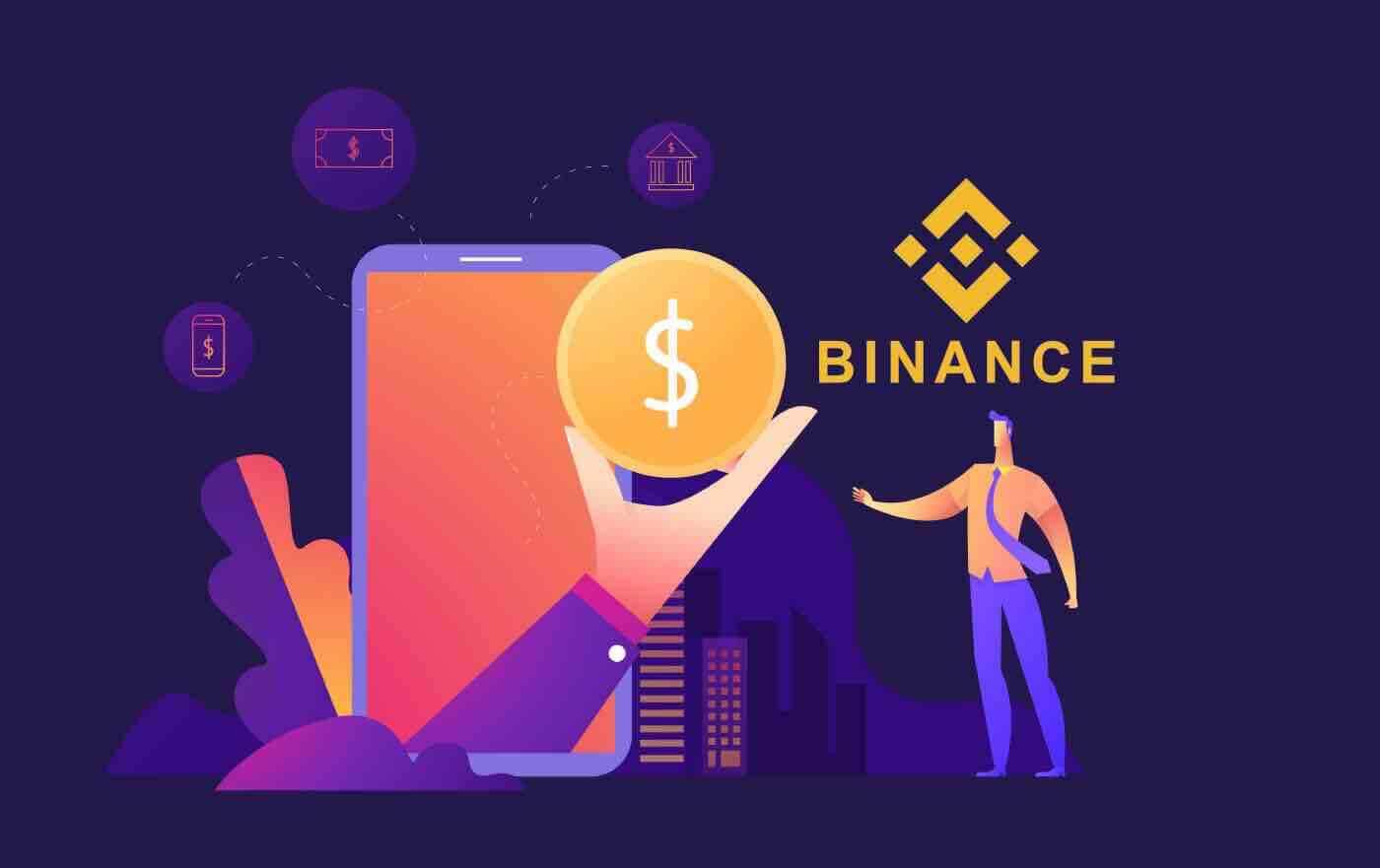
Paano Mag-sign in sa Account sa Binance
Mag-sign in sa Binance gamit ang iyong Apple account
Upang mag-sign in sa isang account sa Binance, bisitahin ang aming website at mag-click sa pindutang " Mag-log in " sa kanang tuktok ng website.
1. Bisitahin ang Binance at i-click ang "Mag-log In". 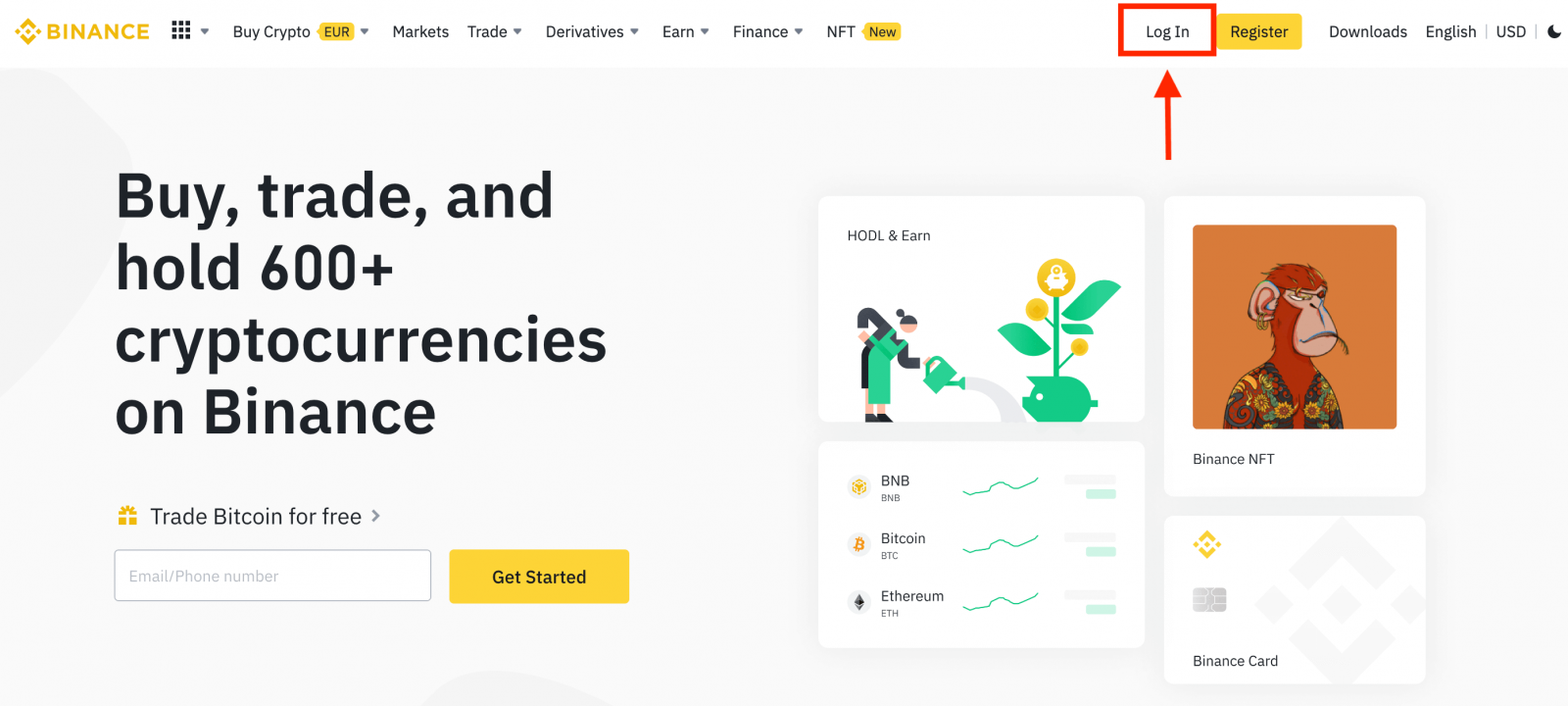 2. I-click ang button na "Apple".
2. I-click ang button na "Apple".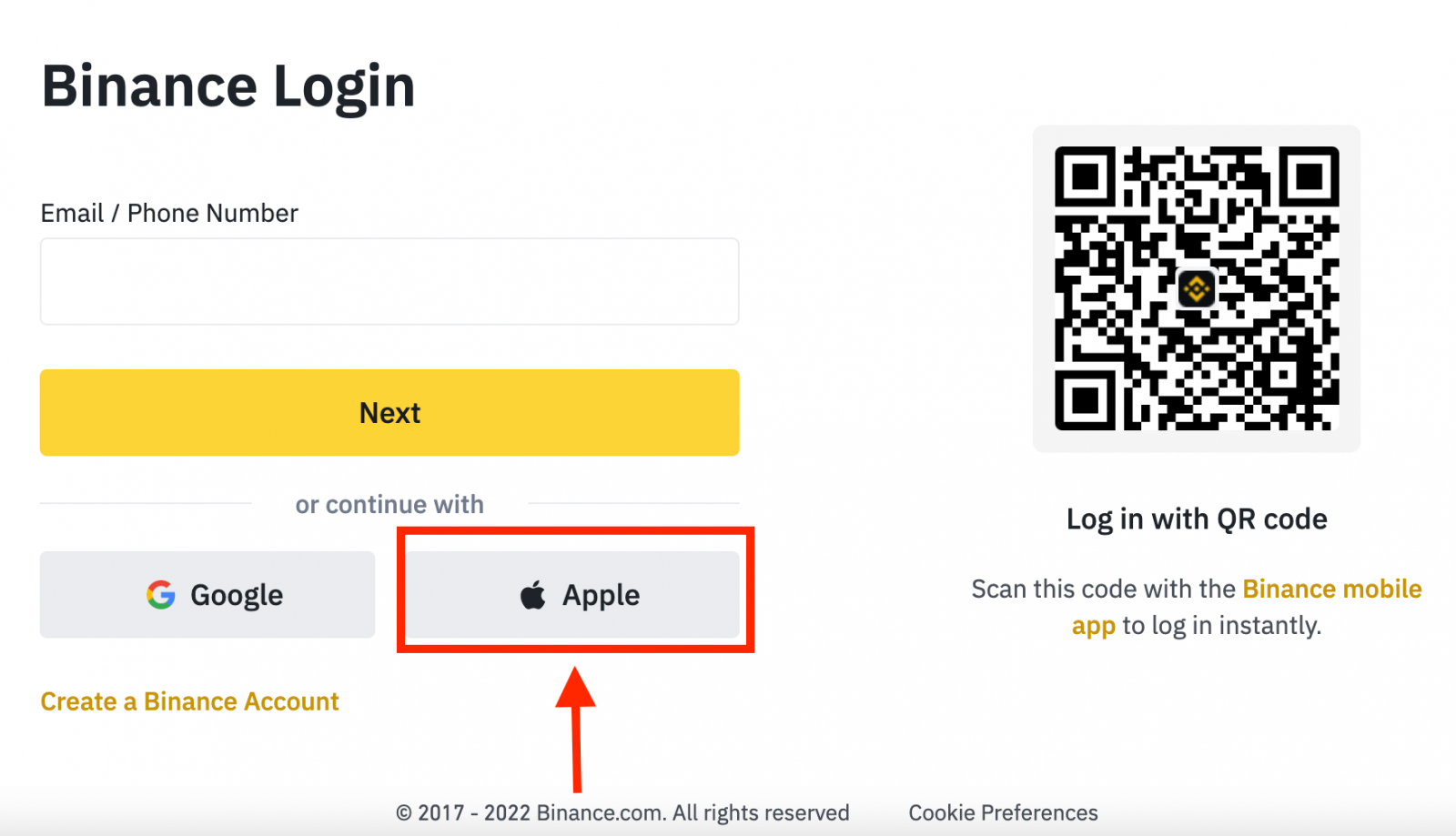
3. Ilagay ang iyong Apple ID at password para mag-sign in sa Binance. 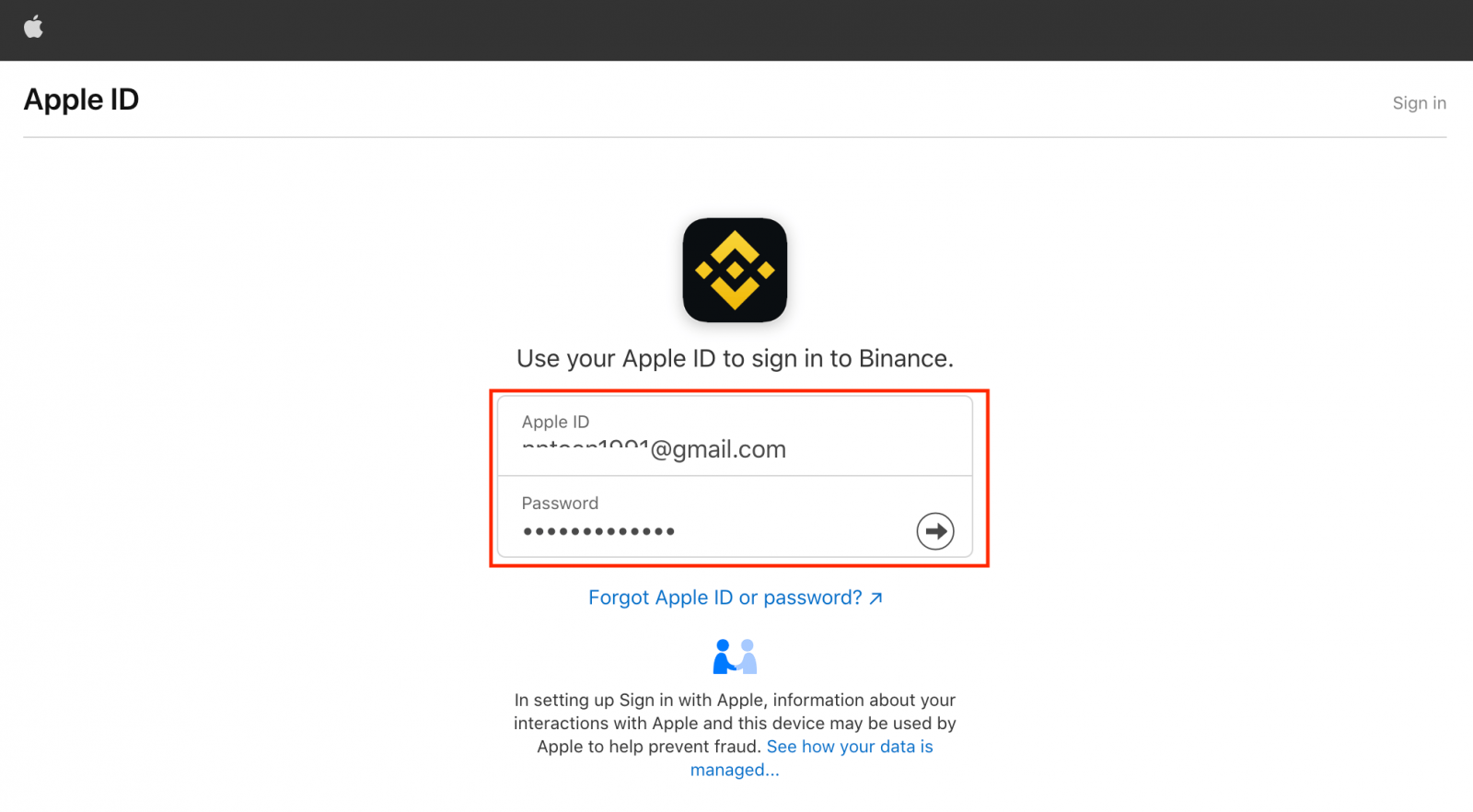
4. I-click ang "Magpatuloy". 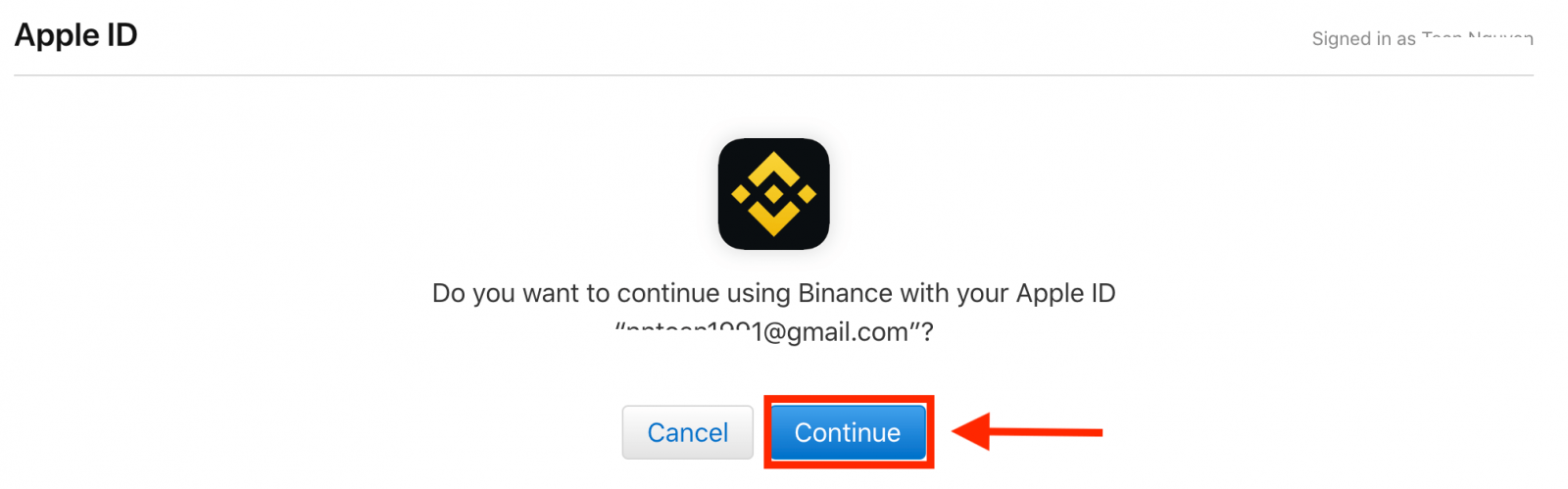
5. Pagkatapos mag-sign in, ire-redirect ka sa website ng Binance. Kung ni-refer ka ng isang kaibigan na magparehistro sa Binance, siguraduhing punan ang kanilang Referral ID (opsyonal).
Basahin at sumang-ayon sa Mga Tuntunin ng Serbisyo at Patakaran sa Privacy ng Binance, pagkatapos ay i-click ang [ Kumpirmahin ]. 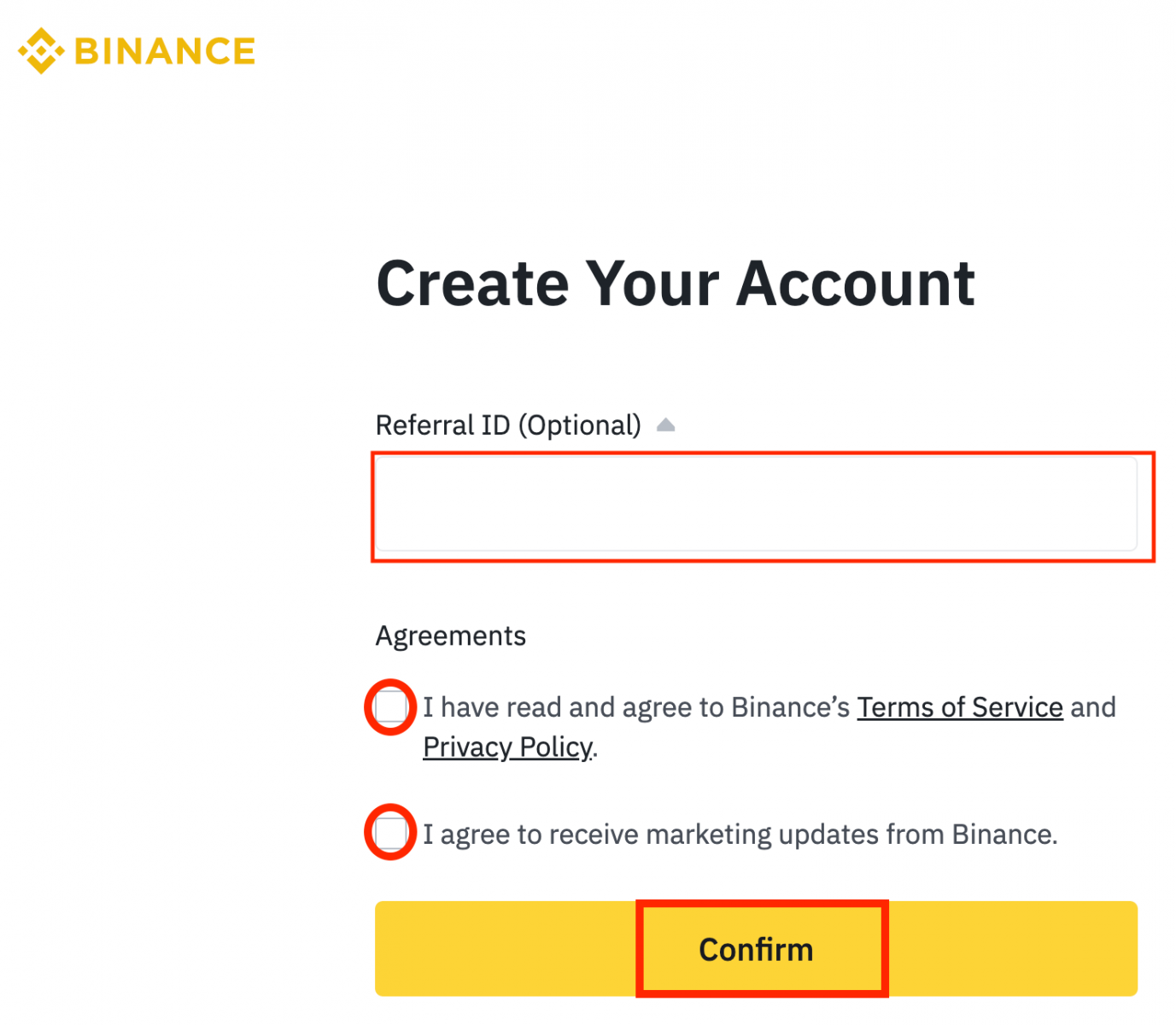
6. Iyon lang, matagumpay kang naka-log in sa Binance. 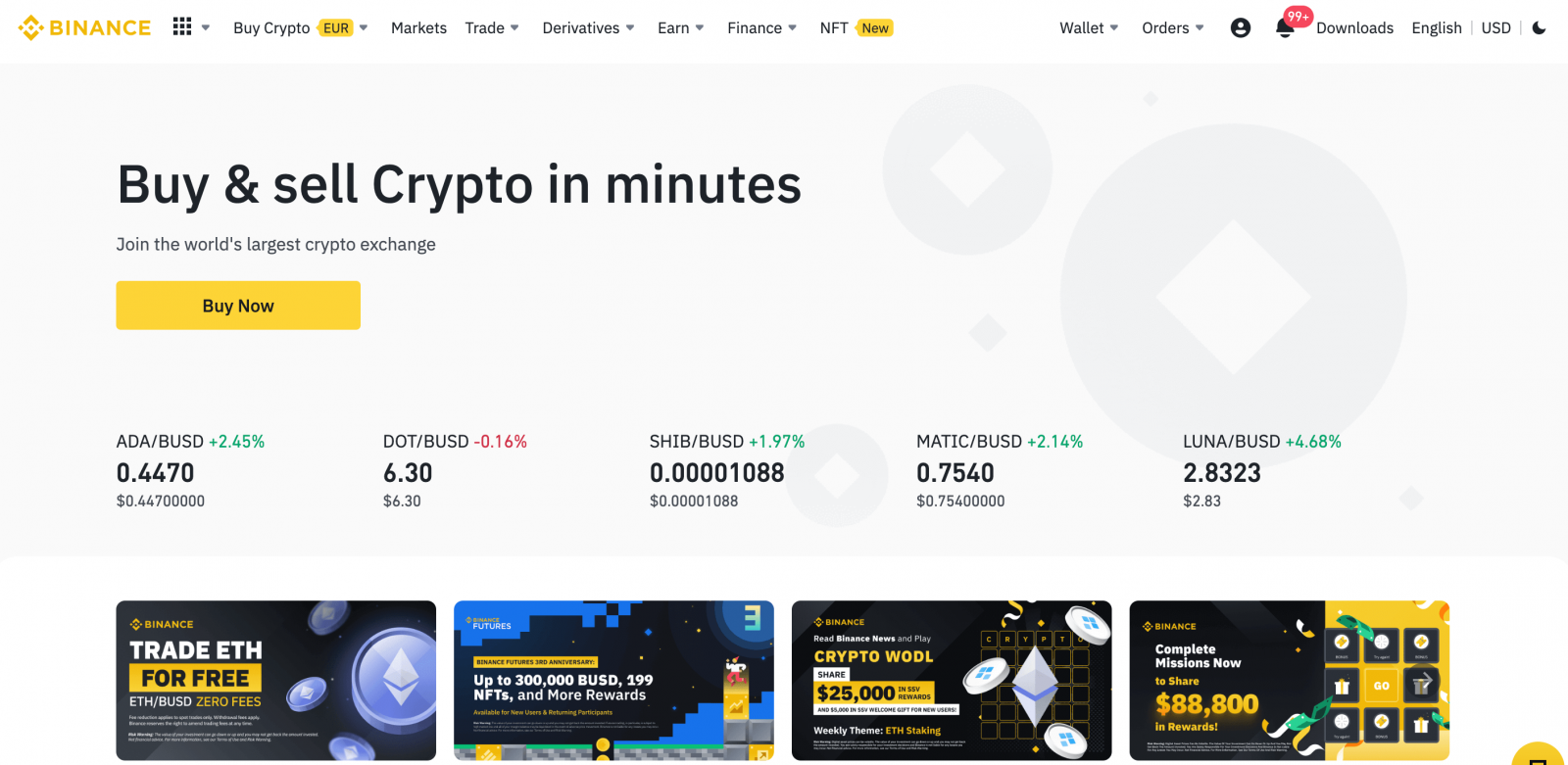
Mag-sign in sa Binance gamit ang iyong Google account
1. Sa Binance, mayroon ka ring opsyon na mag-log in sa iyong account sa pamamagitan ng Google . Para magawa iyon, kailangan mo lang: i-click ang [ Log In ]. 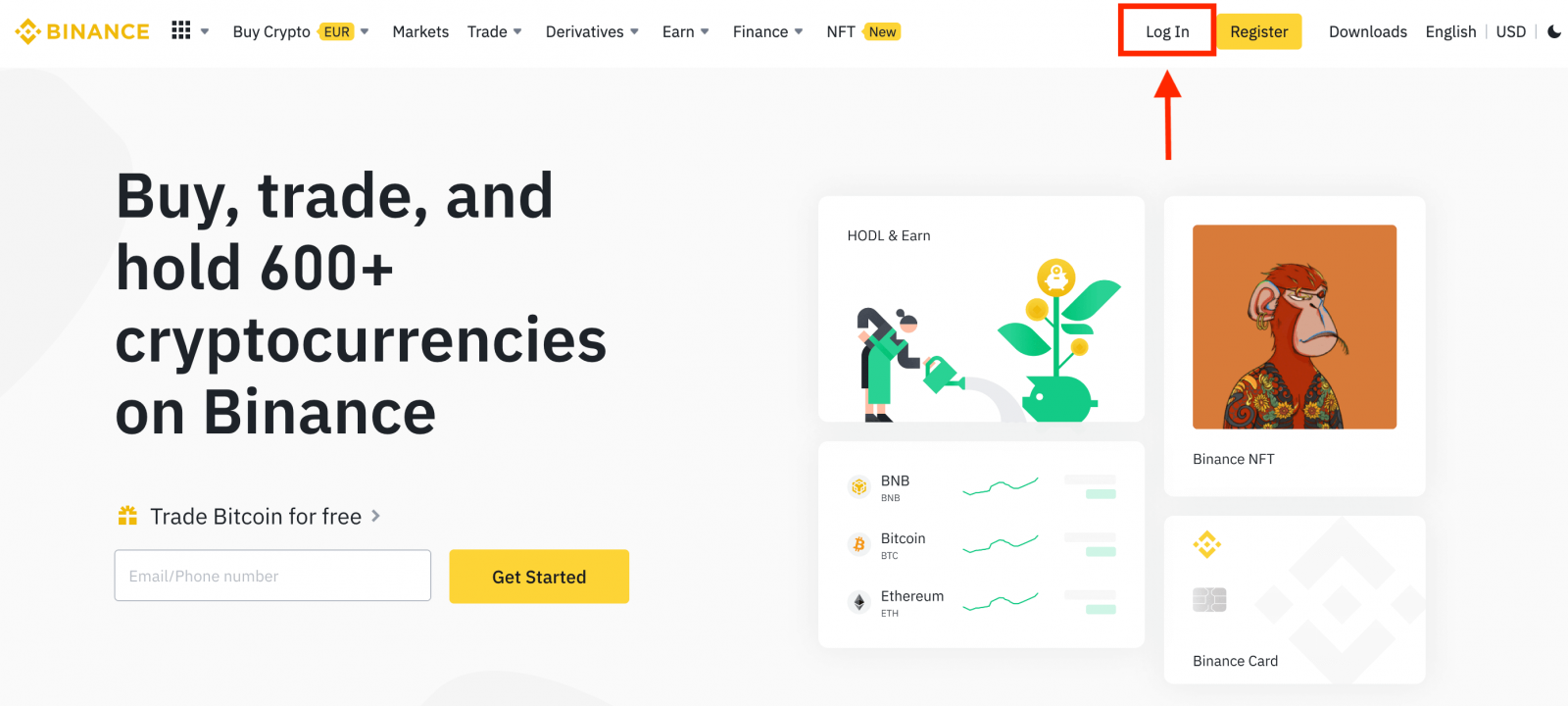
2. Pumili ng paraan ng Pag-login. Piliin ang [ Google ]. 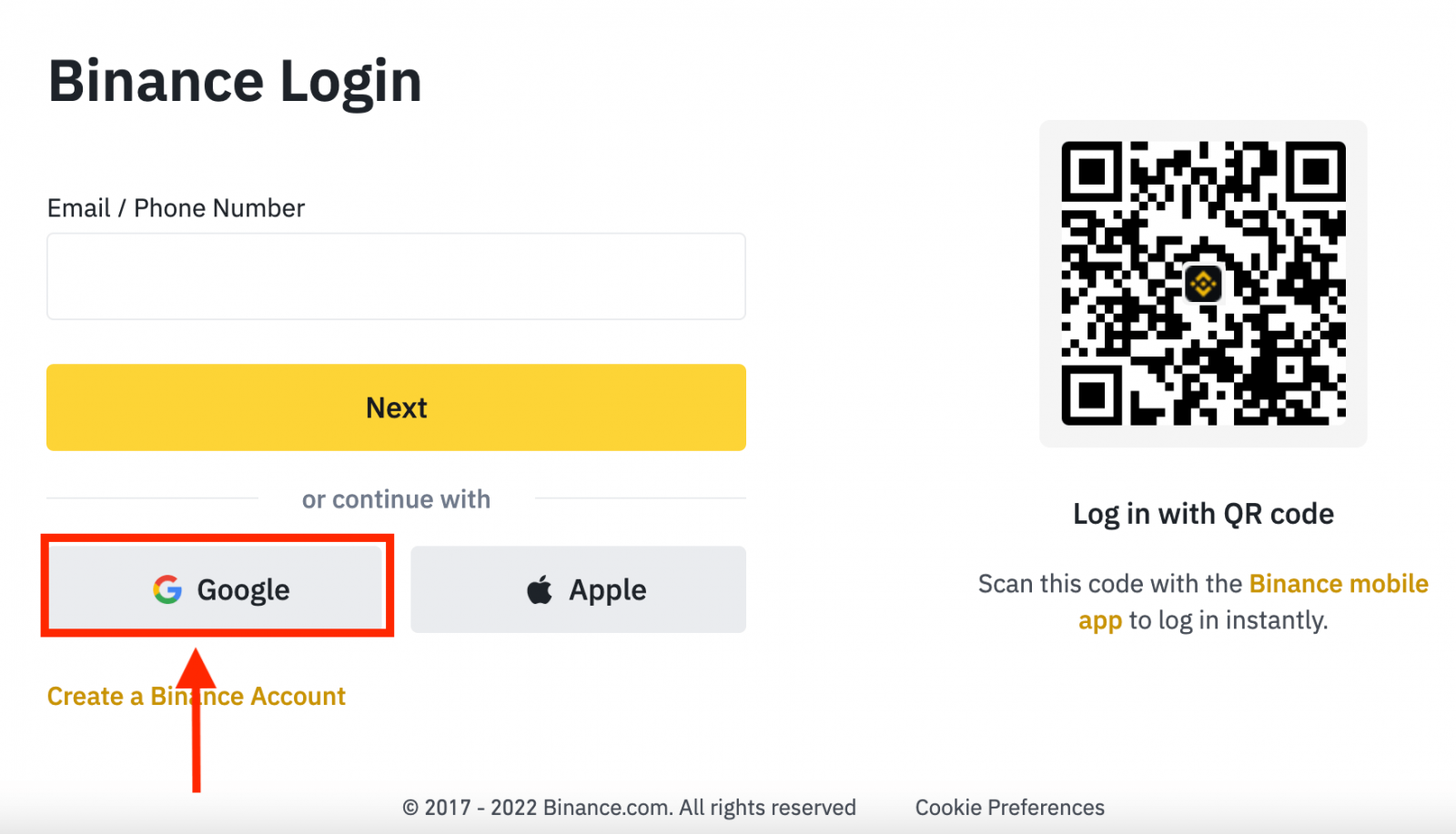
3. May lalabas na pop-up window, at ipo-prompt kang mag-sign in sa Binance gamit ang iyong Google account. 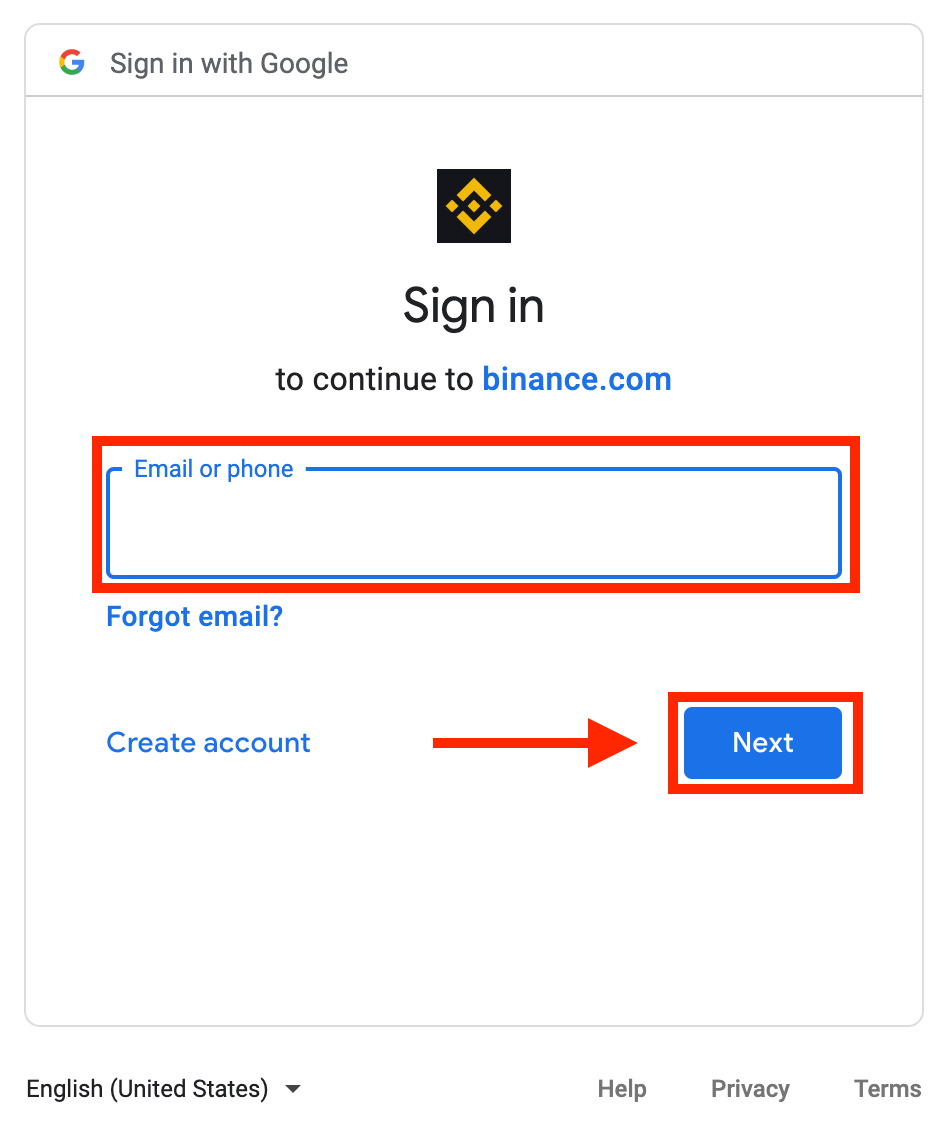
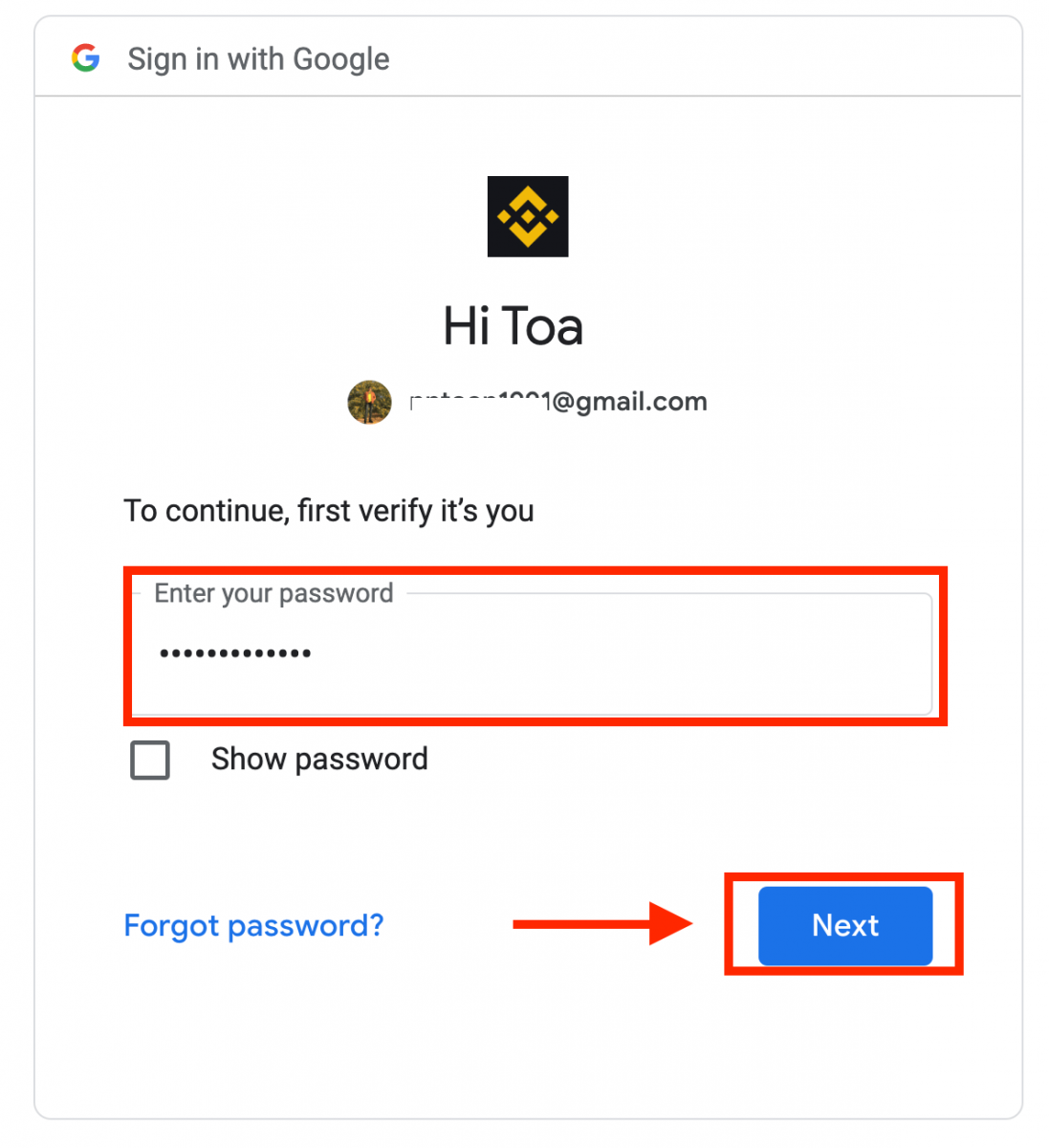
4. I-click ang "Gumawa ng Bagong Binance Account".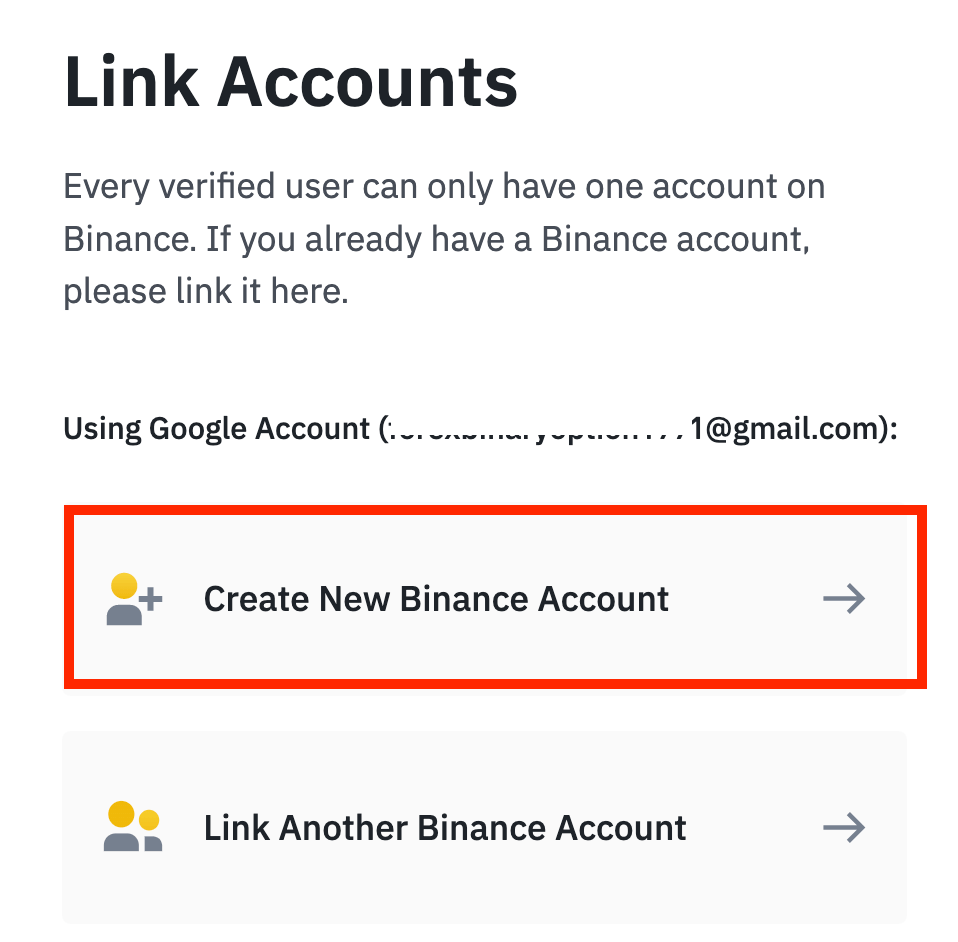
5. Basahin at sumang-ayon sa Mga Tuntunin ng Serbisyo at Patakaran sa Privacy ng Binance, pagkatapos ay i-click ang [ Kumpirmahin ]. 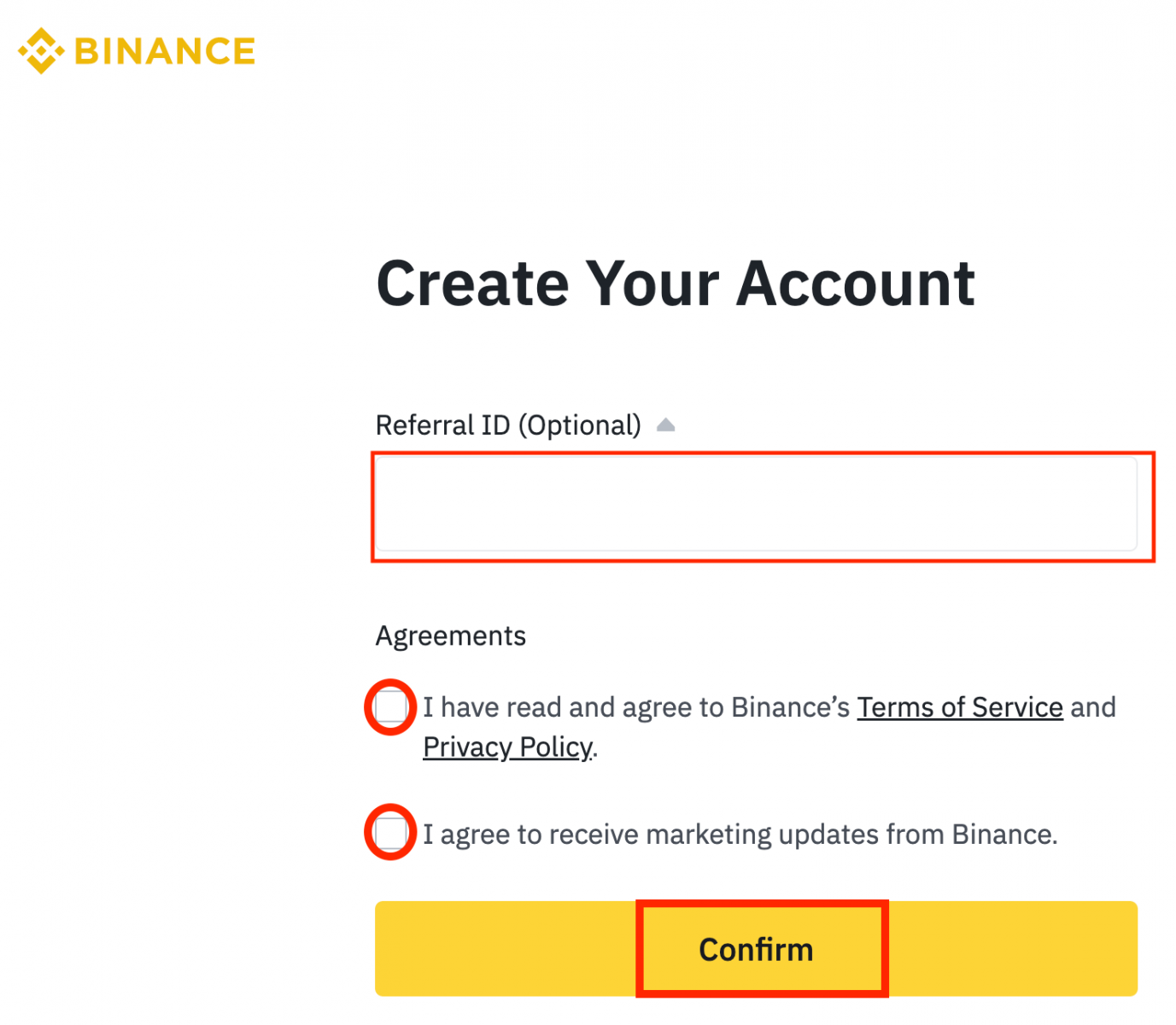
6. Pagkatapos mag-sign in, ire-redirect ka sa website ng Binance.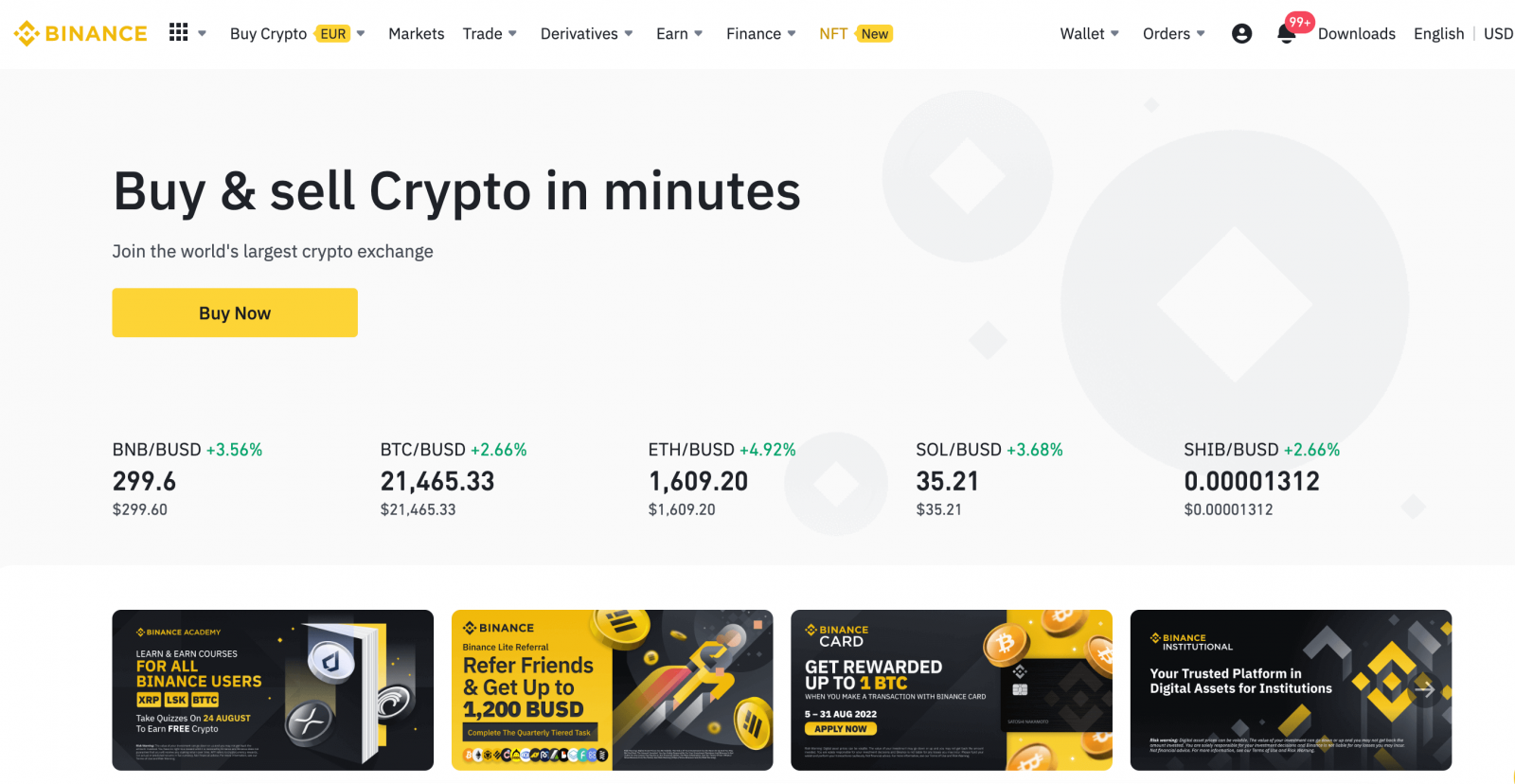
Mag-sign in sa iyong Binance account
Maaari kang mag-sign in sa Binance sa pamamagitan ng Numero ng Telepono/Email. Upang gawin iyon, kailangan mo lamang na:- Pumunta sa Binance Website.
- Mag-click sa " Login ".
- Ilagay ang iyong email o Numero ng Telepono at password.
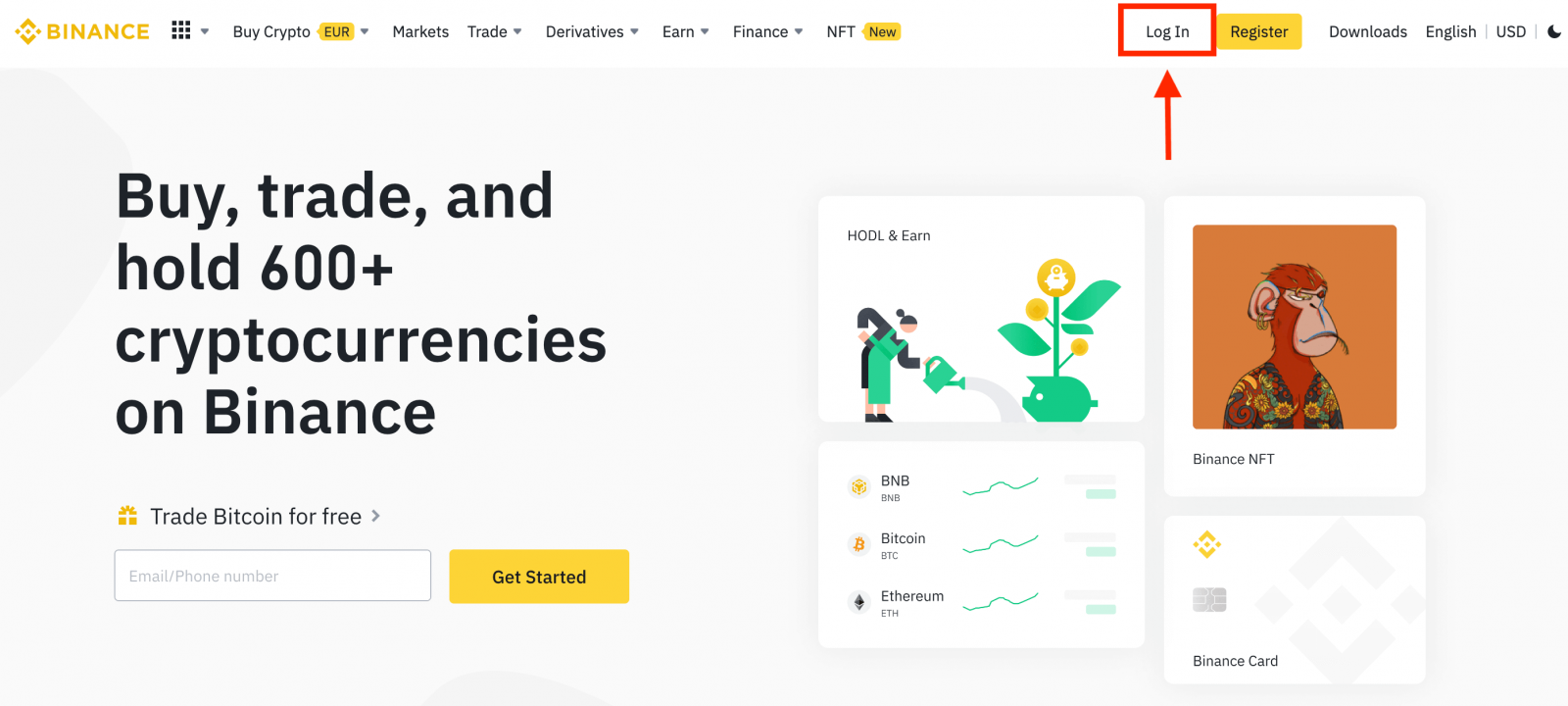
Ilagay ang iyong Email / Numero ng Telepono.
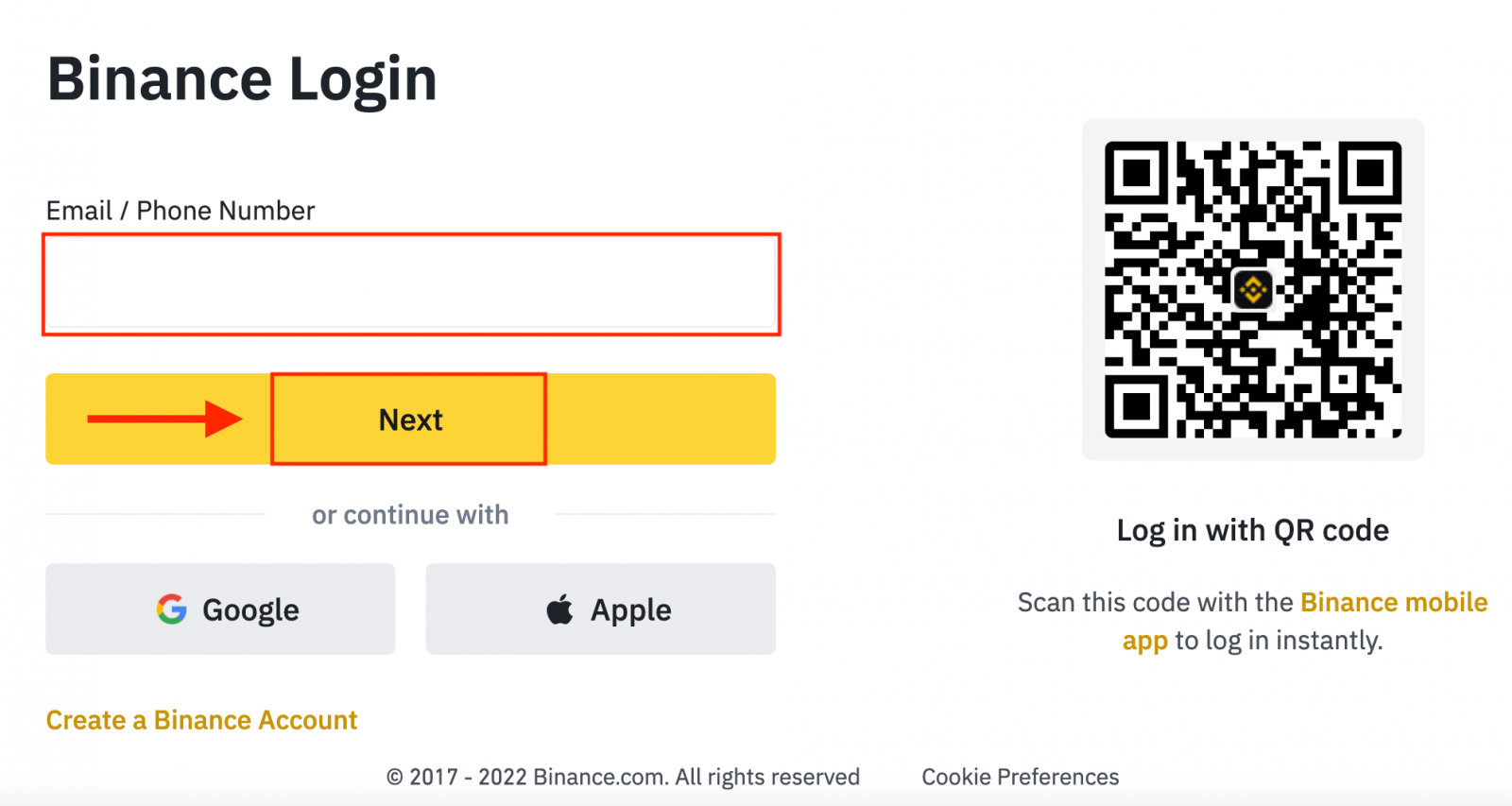
Ipasok ang password.
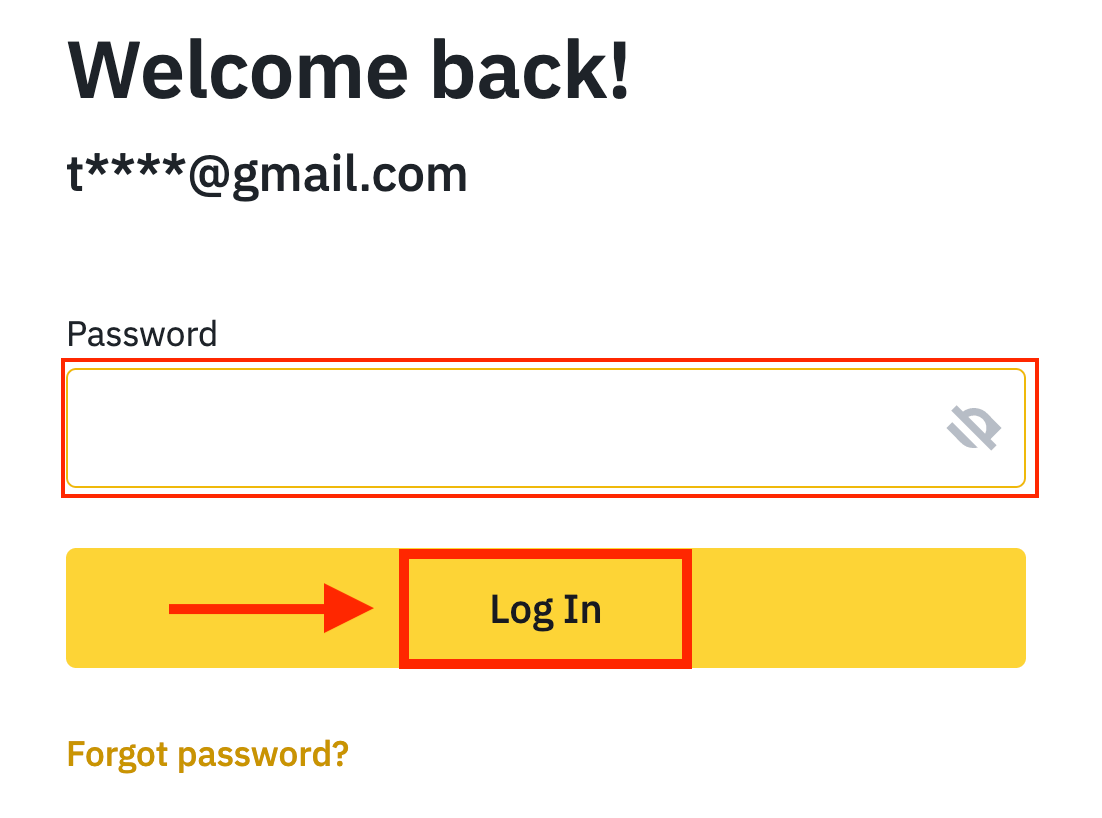
Kung nagtakda ka ng SMS verification o 2FA verification, ididirekta ka sa Verification Page para ilagay ang SMS verification code o 2FA verification code.
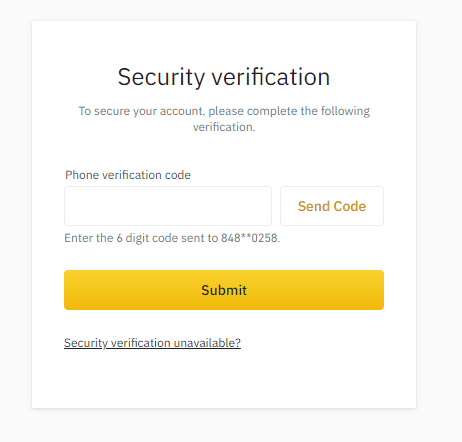
Pagkatapos ipasok ang tamang verification code, matagumpay mong magagamit ang iyong Binance account para makipagkalakal.
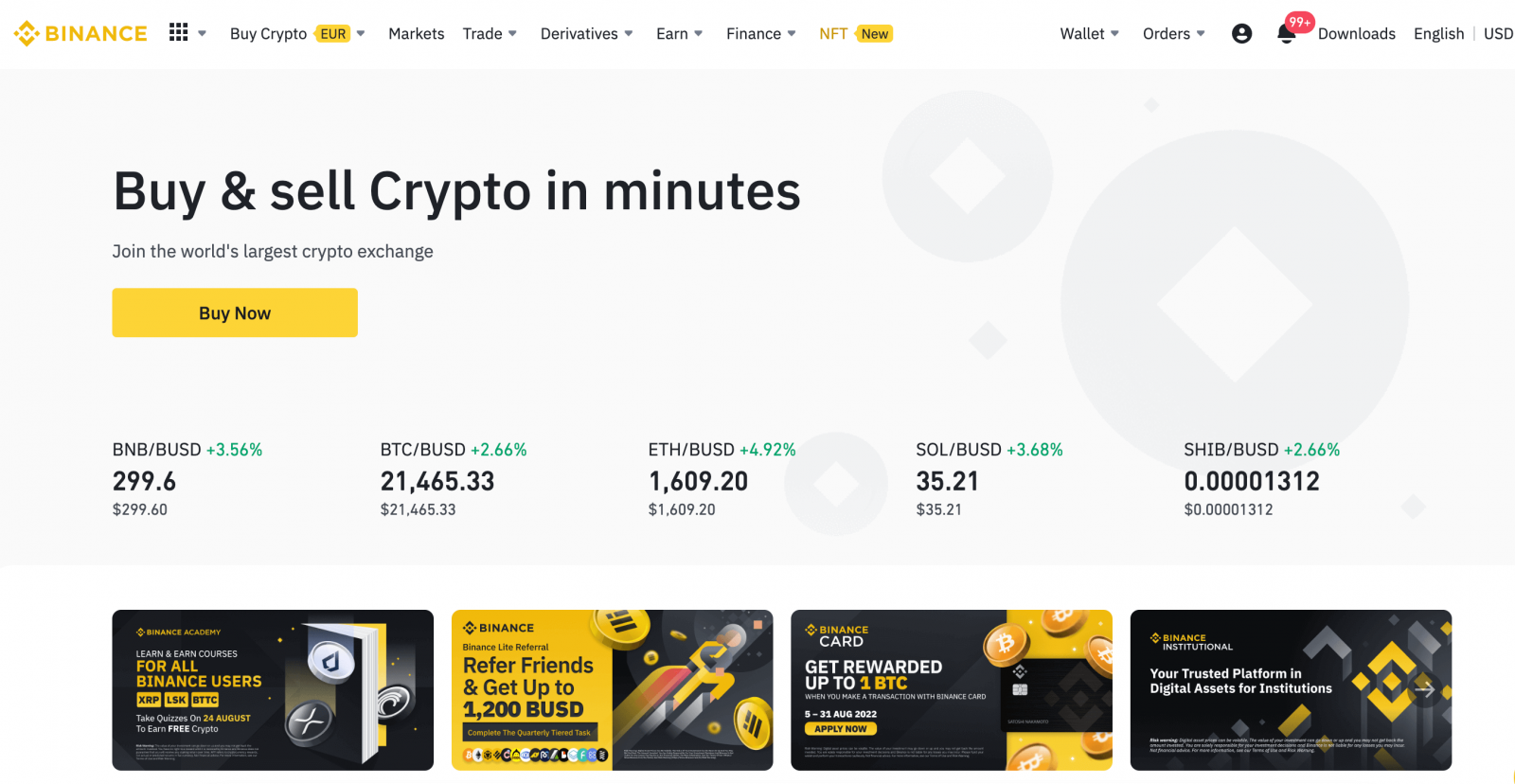
Mag-sign in sa Binance app
Android
Maaaring ma-download ang application sa pamamagitan ng Google Play Market sa iyong device. Hanapin ang Binance at i-click ang «I-install».
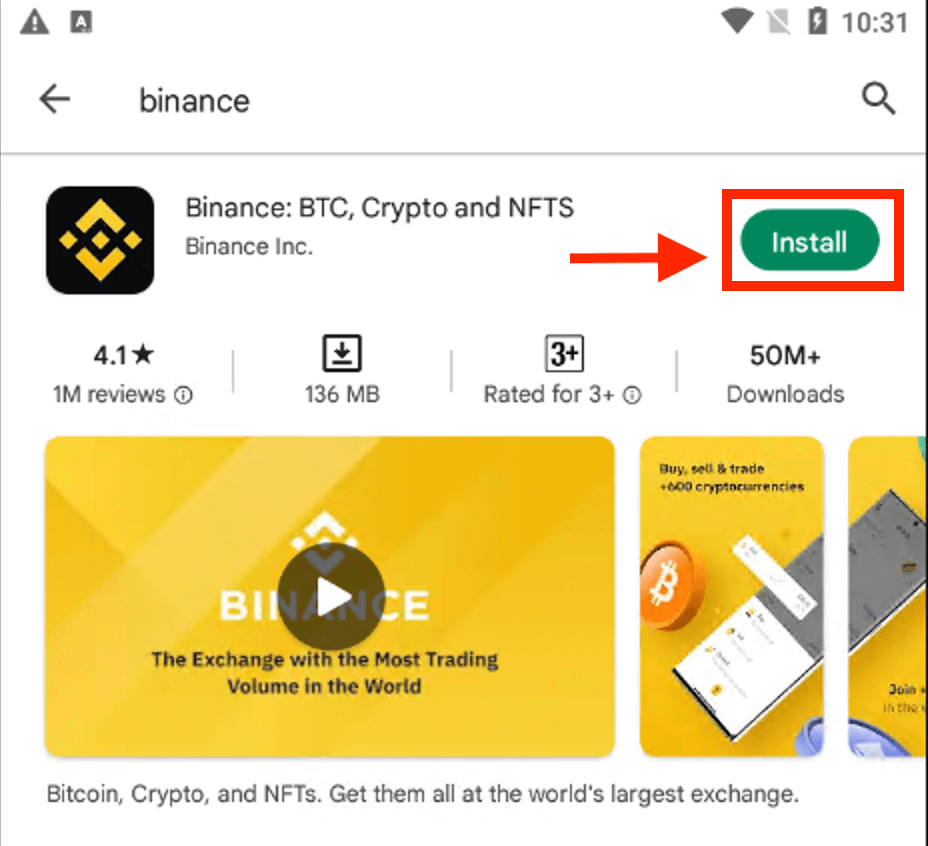
Hintaying makumpleto ang pag-install. Pagkatapos ay maaari mong buksan at mag-log in upang simulan ang pangangalakal.
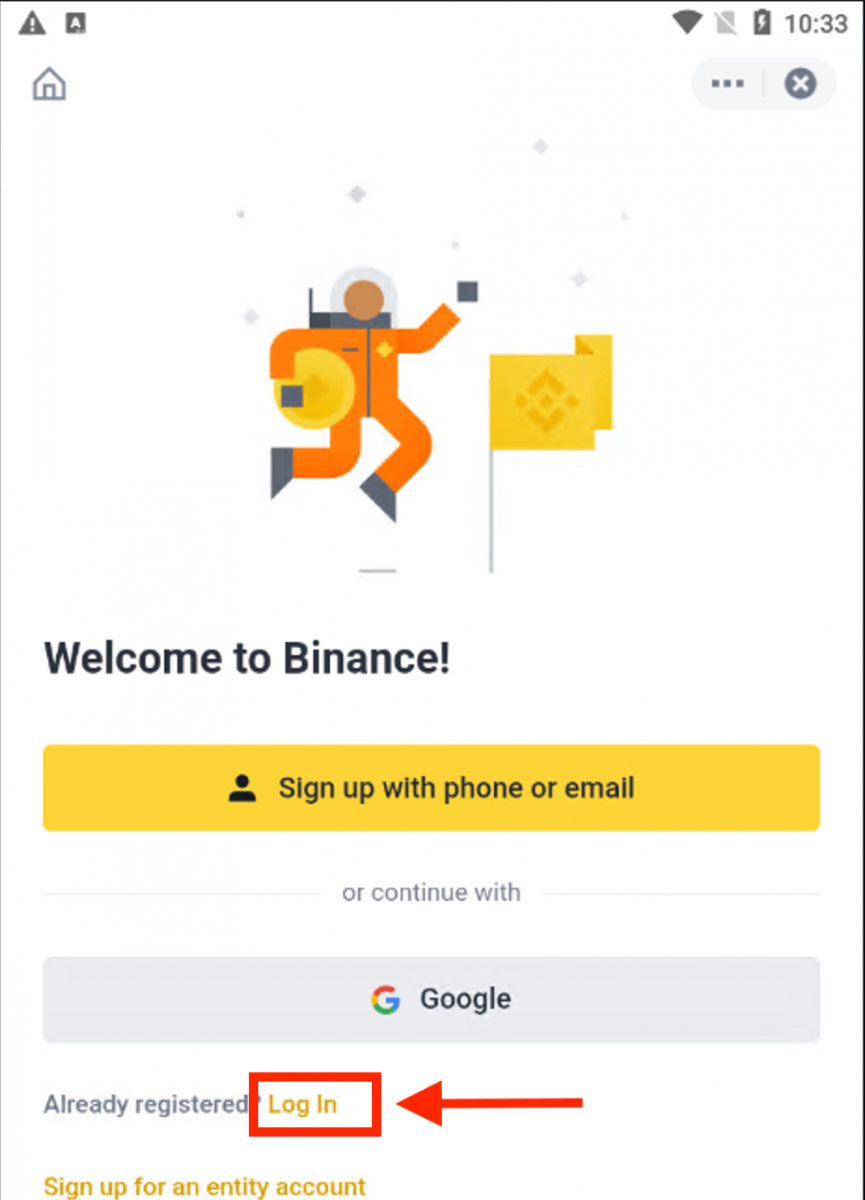 |
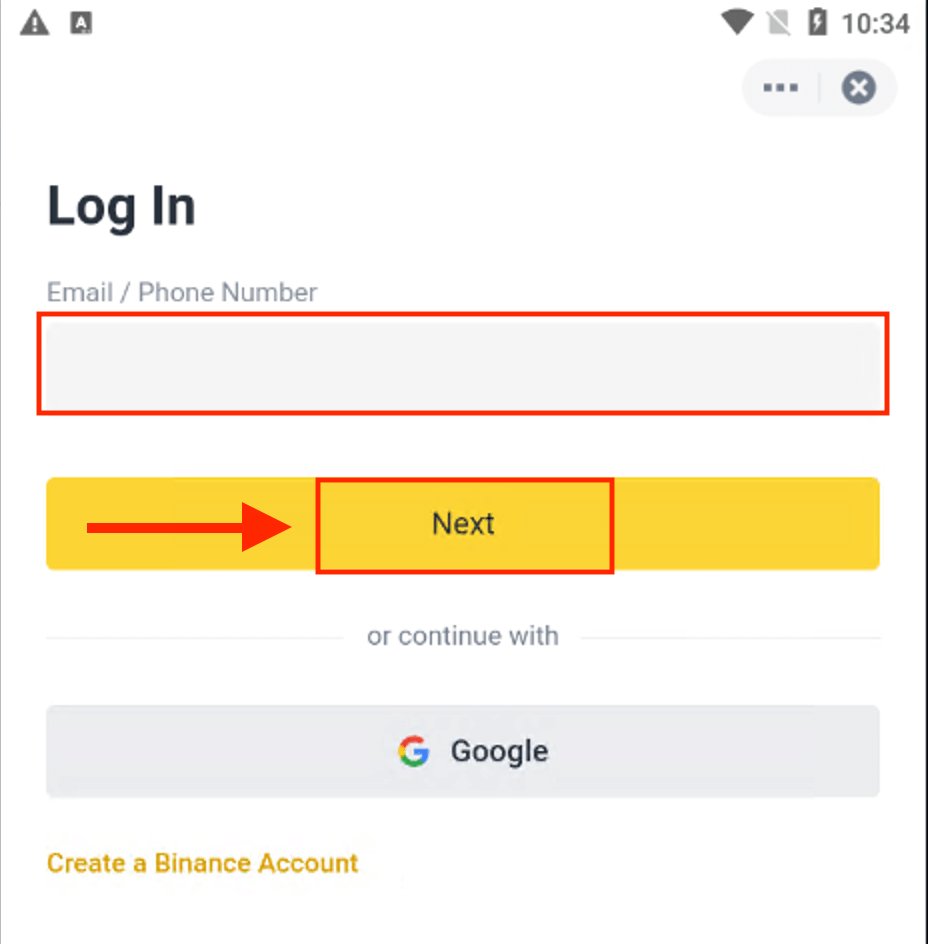 |
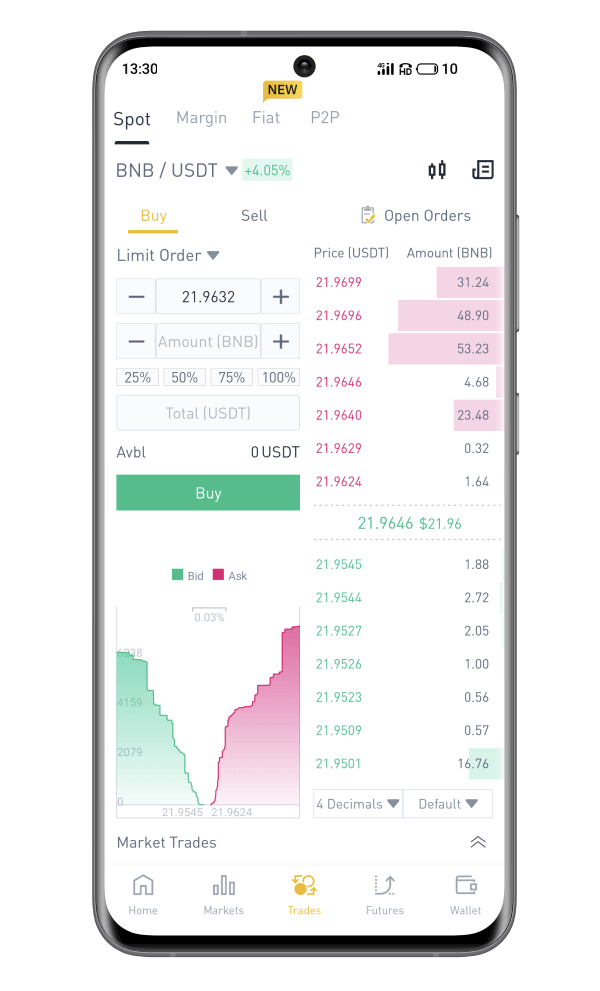
iOS
Bisitahin ang App Store at hanapin ang "Binance: Buy Bitcoin Securly" upang mahanap ang app na ito. 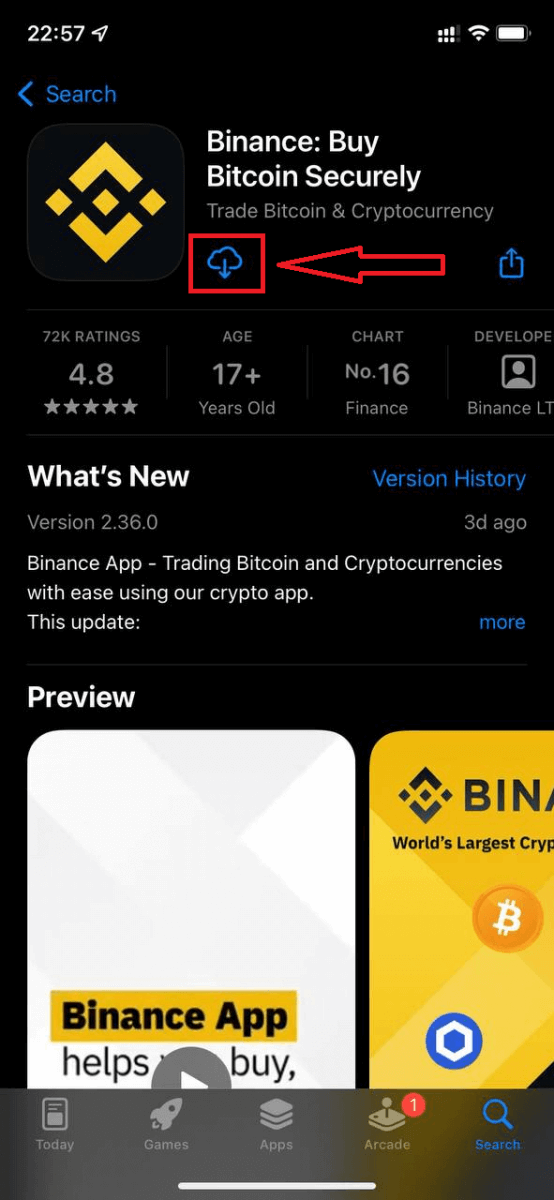
Pagkatapos ng pag-install at paglunsad, maaari kang mag-log in sa Binance iOS mobile app sa pamamagitan ng paggamit ng iyong email address, numero ng telepono, o Apple o Google account.
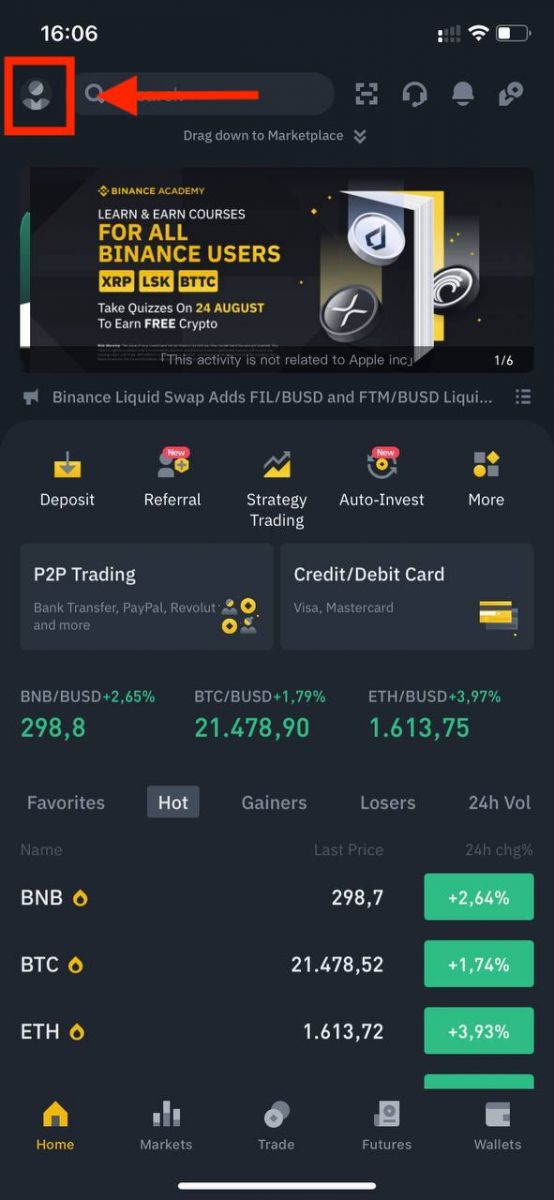 |
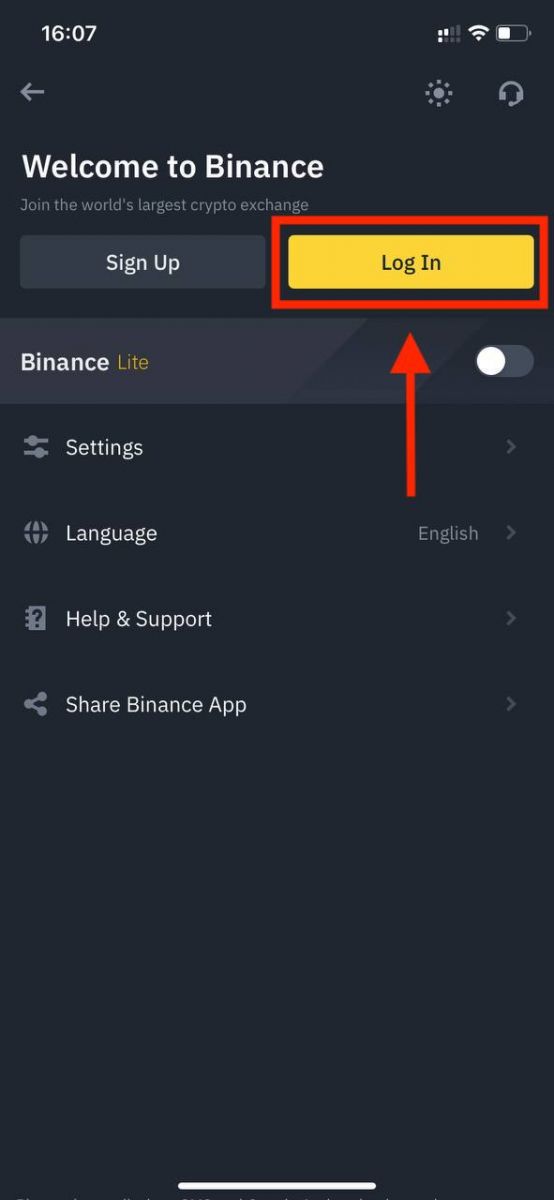 |
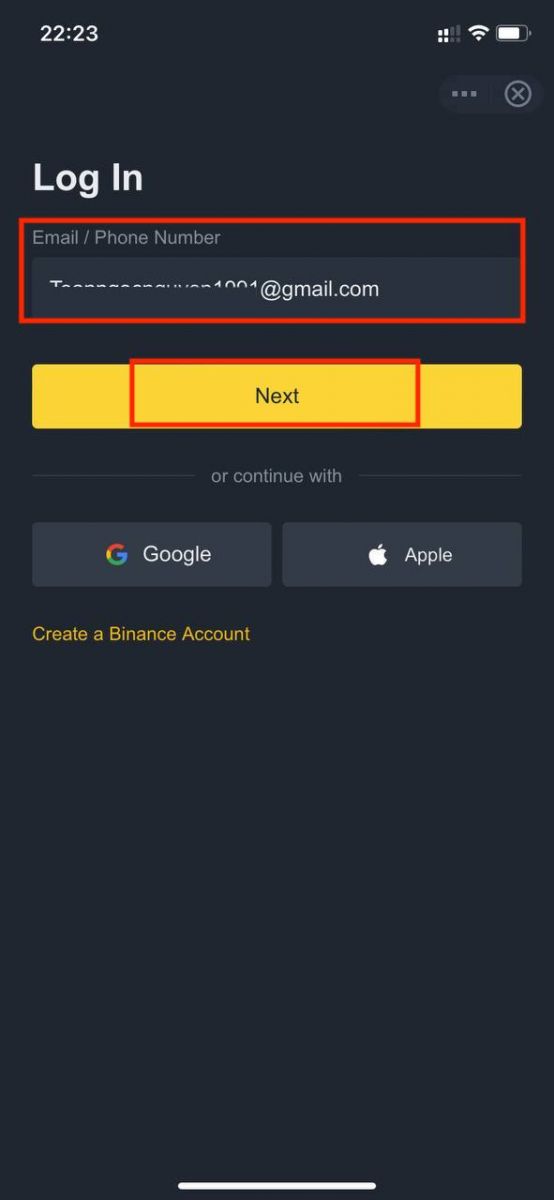 |
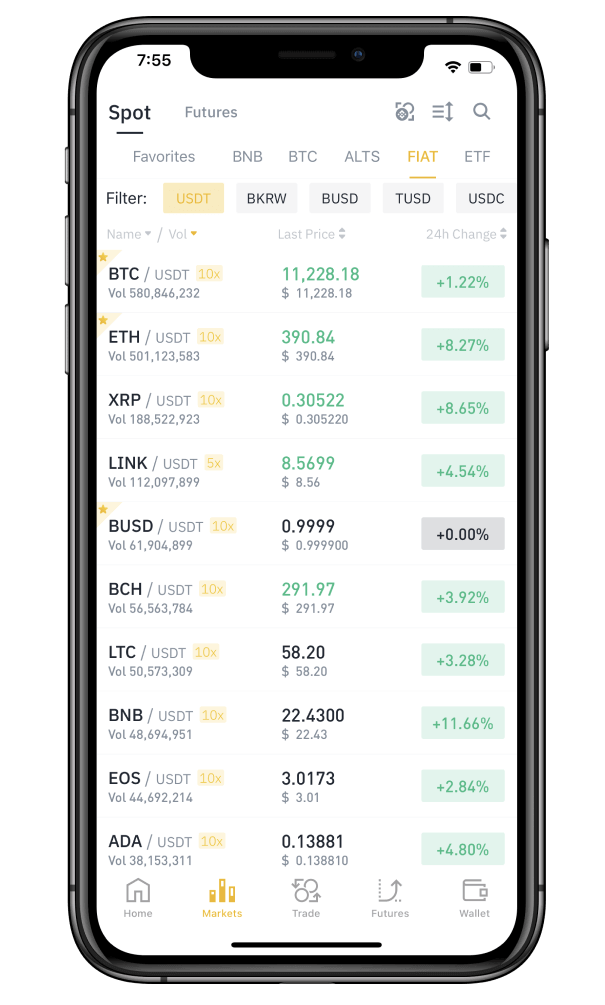
Nakalimutan ang password sa Binance
Maaari mong i-reset ang password ng iyong account mula sa website o App ng Binance . Pakitandaan na para sa mga kadahilanang pangseguridad, ang mga withdrawal mula sa iyong account ay masususpindi sa loob ng 24 na oras pagkatapos ng pag-reset ng password.1. Pumunta sa website ng Binance at i-click ang [ Login ].
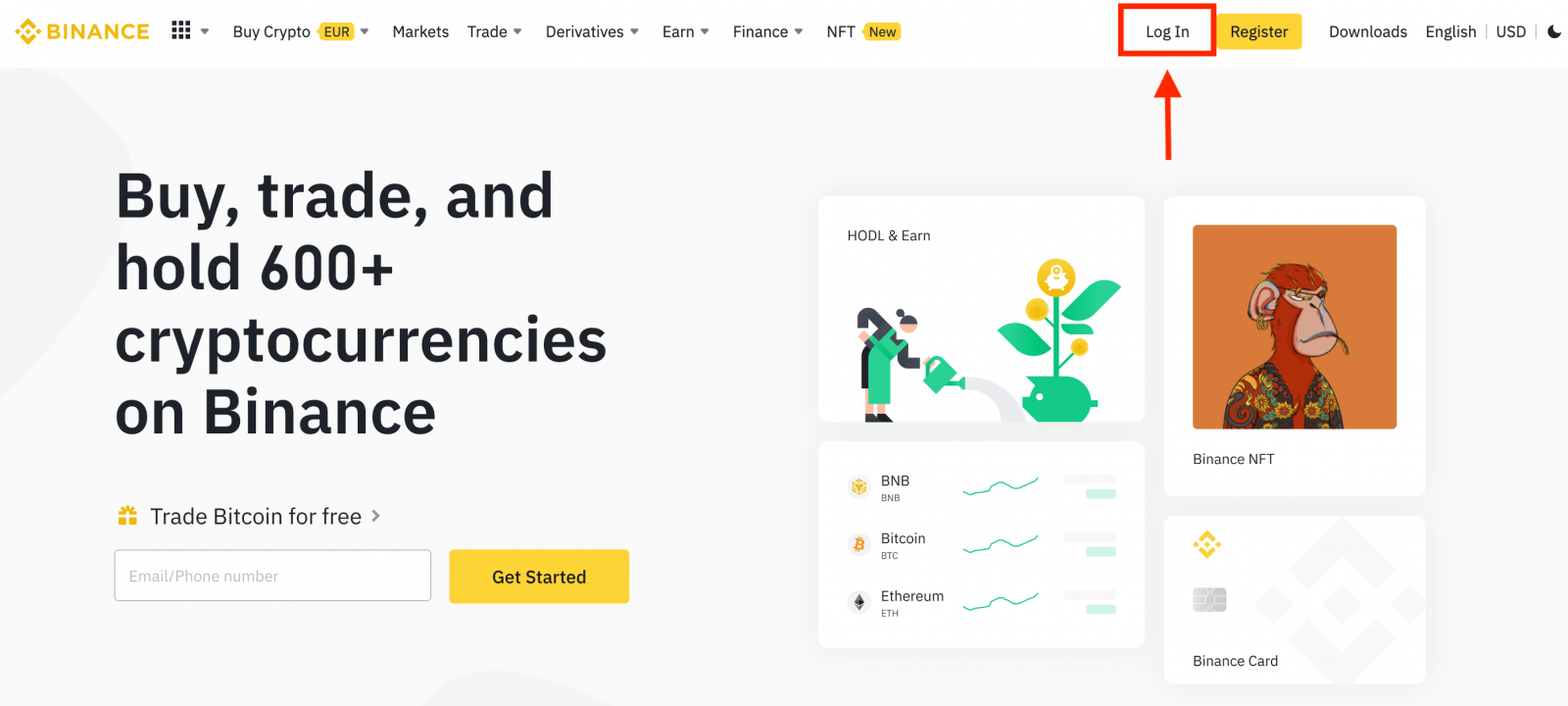
2. Sa login page, i-click ang [Forgot Password?].
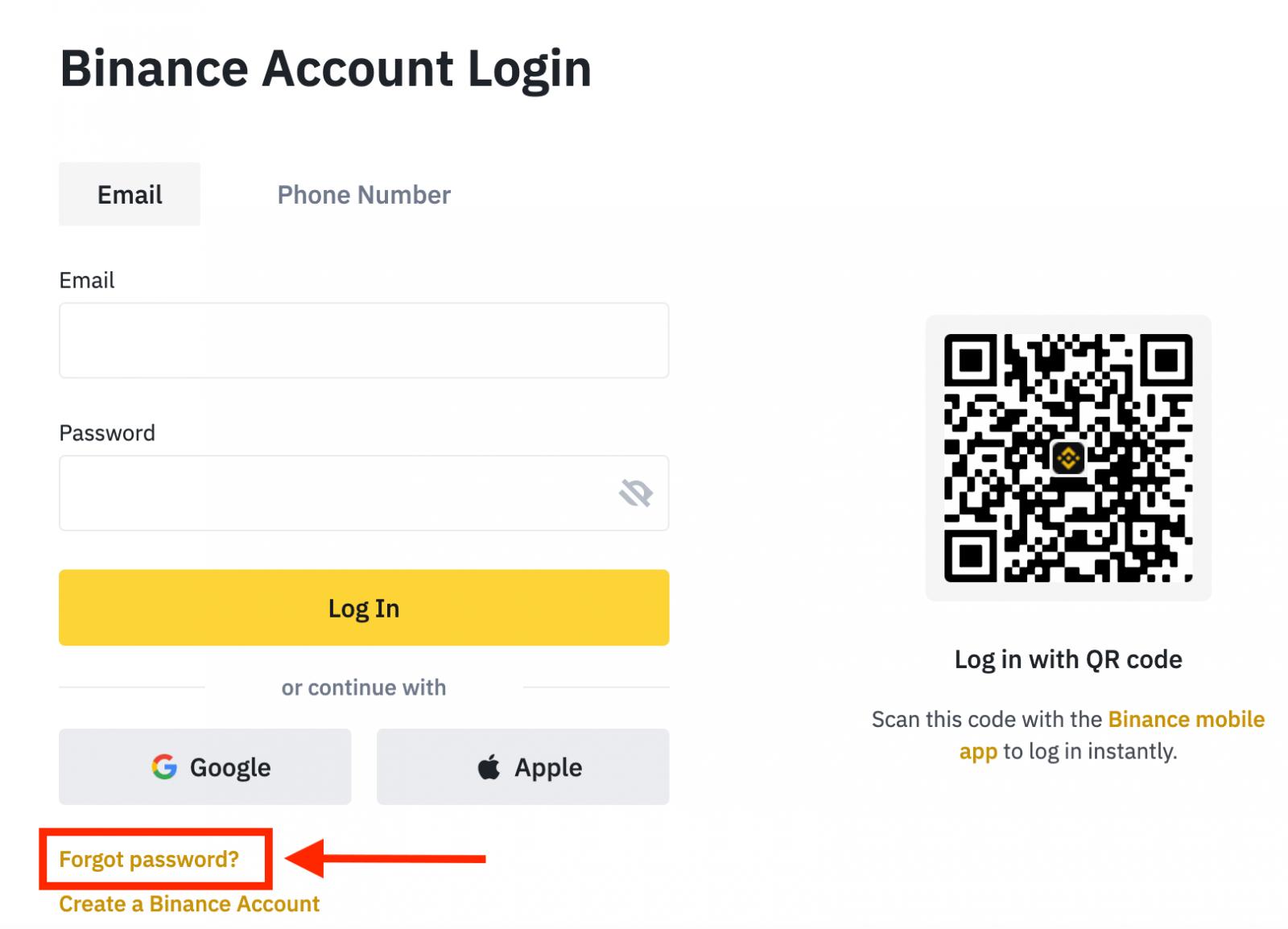
Kung ginagamit mo ang App, i-click ang [Forgor password?] tulad ng nasa ibaba.
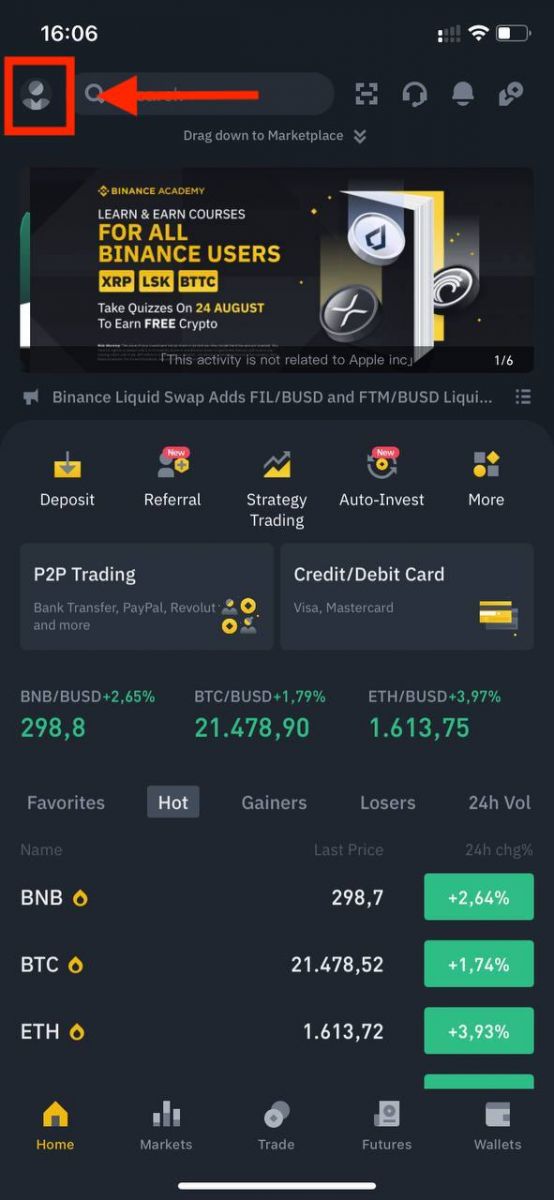 |
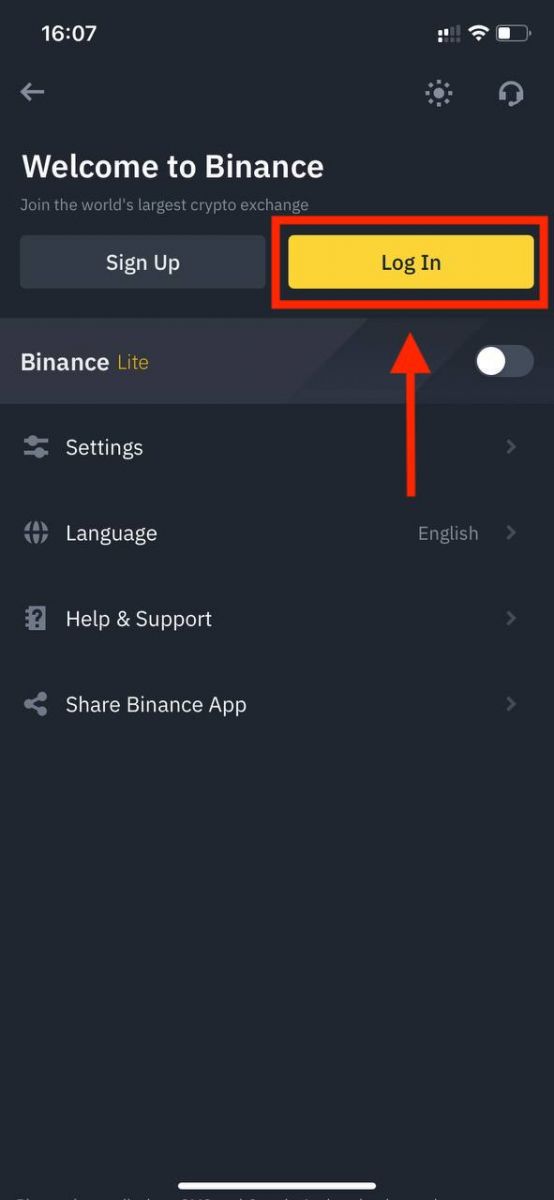 |
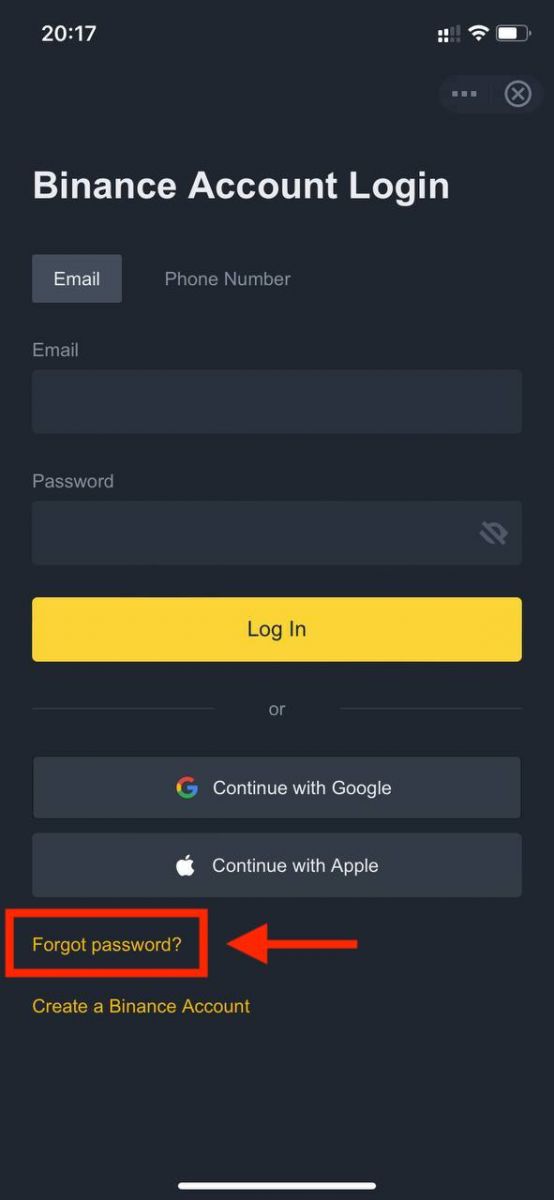 |
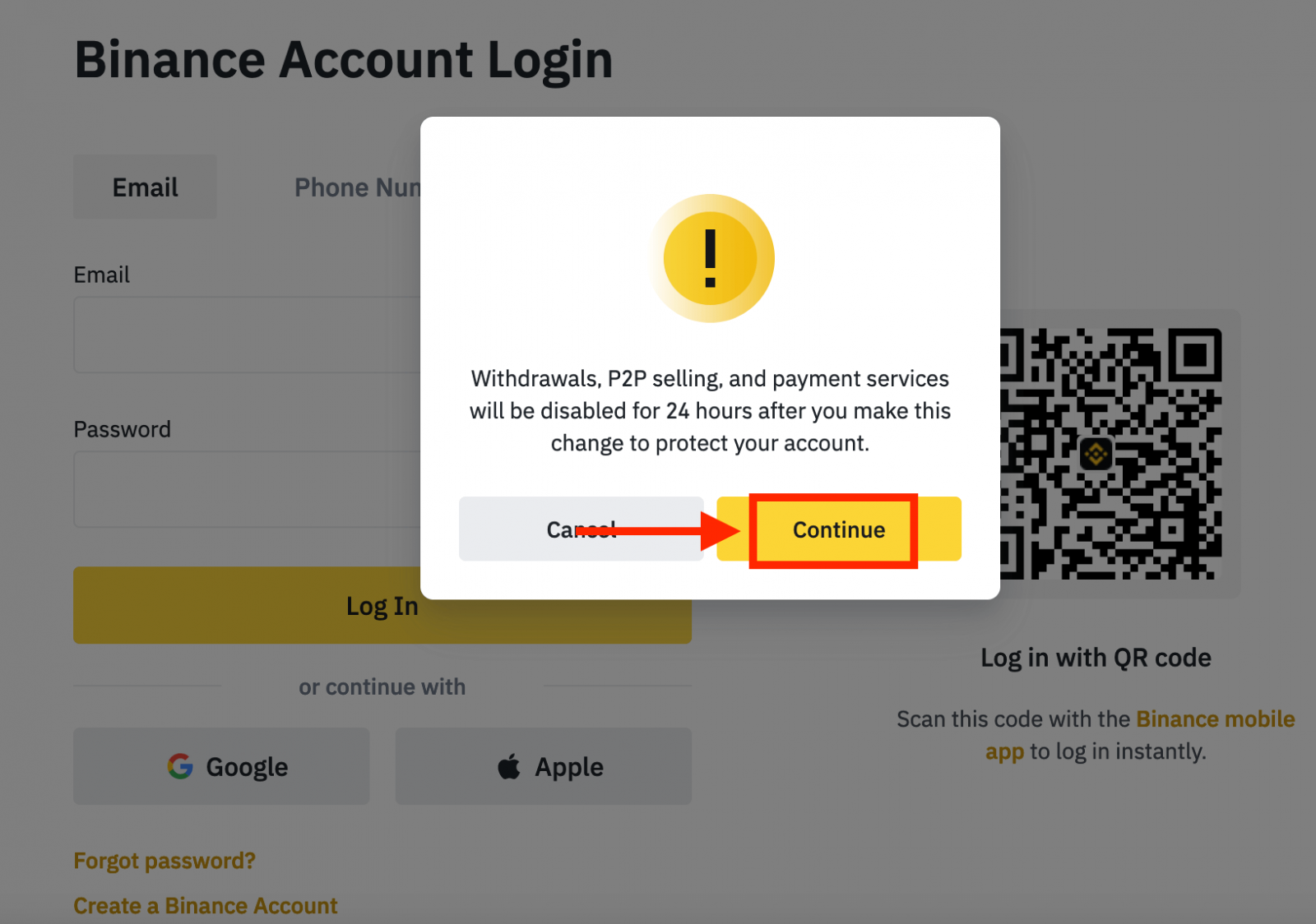
4. Ipasok ang iyong account email o numero ng telepono at i-click ang [ Susunod ].
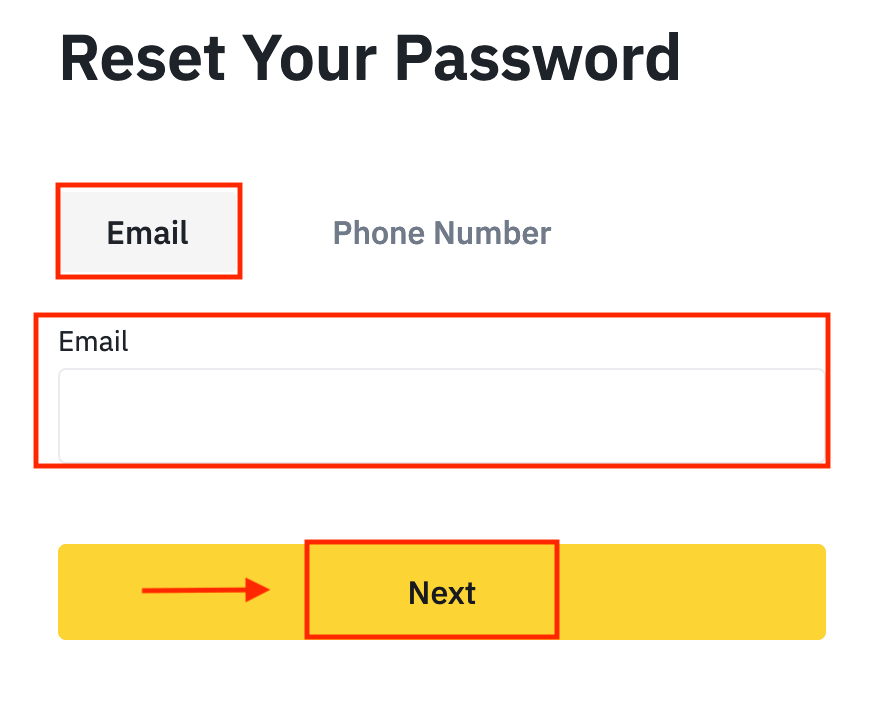
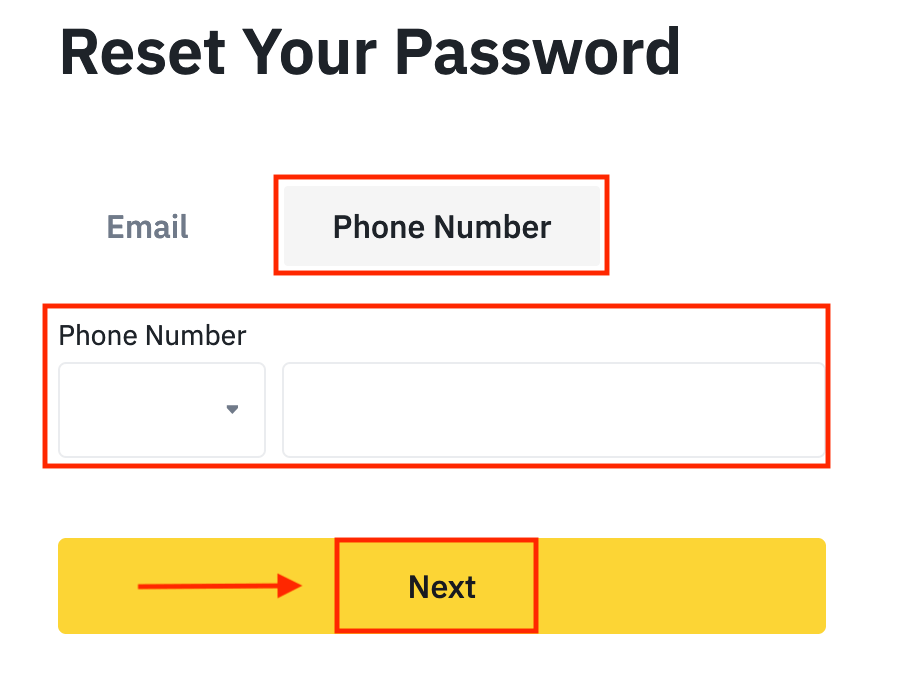
5. Kumpletuhin ang palaisipan sa pagpapatunay ng seguridad.
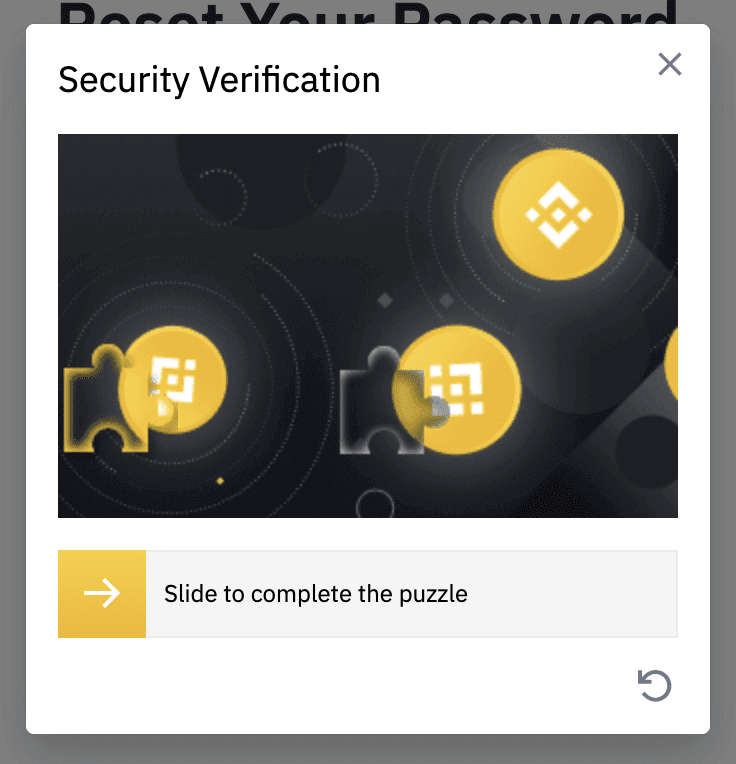
6. Ilagay ang verification code na natanggap mo sa iyong email o SMS, at i-click ang [ Next ] para magpatuloy.
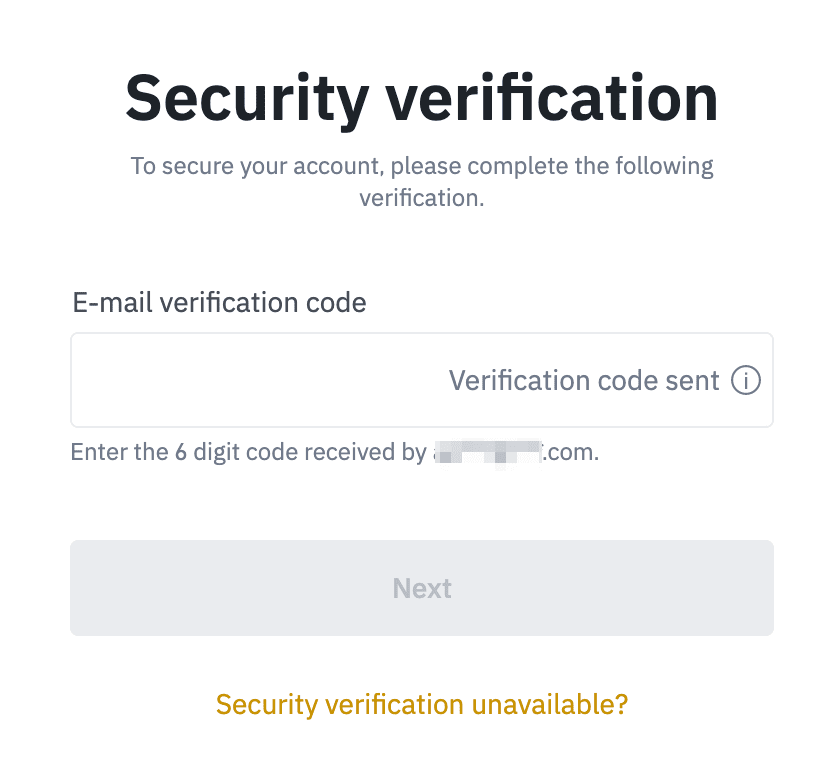
Mga Tala
- Kung nakarehistro ang iyong account gamit ang isang email at pinagana mo ang SMS 2FA, maaari mong i-reset ang iyong password sa pamamagitan ng iyong mobile number.
- Kung nakarehistro ang iyong account gamit ang isang mobile number at pinagana mo ang email na 2FA, maaari mong i-reset ang login password gamit ang iyong email.
7. Ipasok ang iyong bagong password at i-click ang [ Next ].
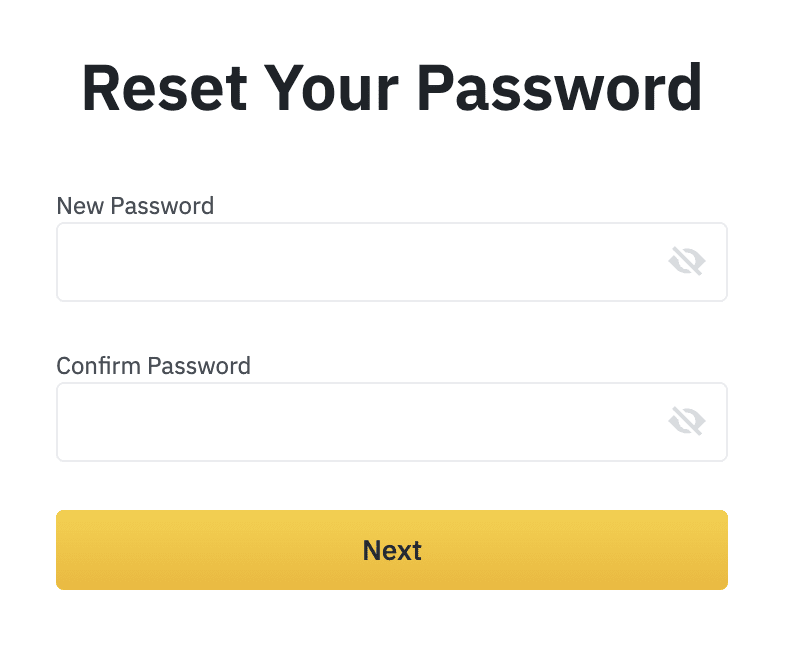
8. Matagumpay na na-reset ang iyong password. Mangyaring gamitin ang bagong password upang mag-log in sa iyong account.
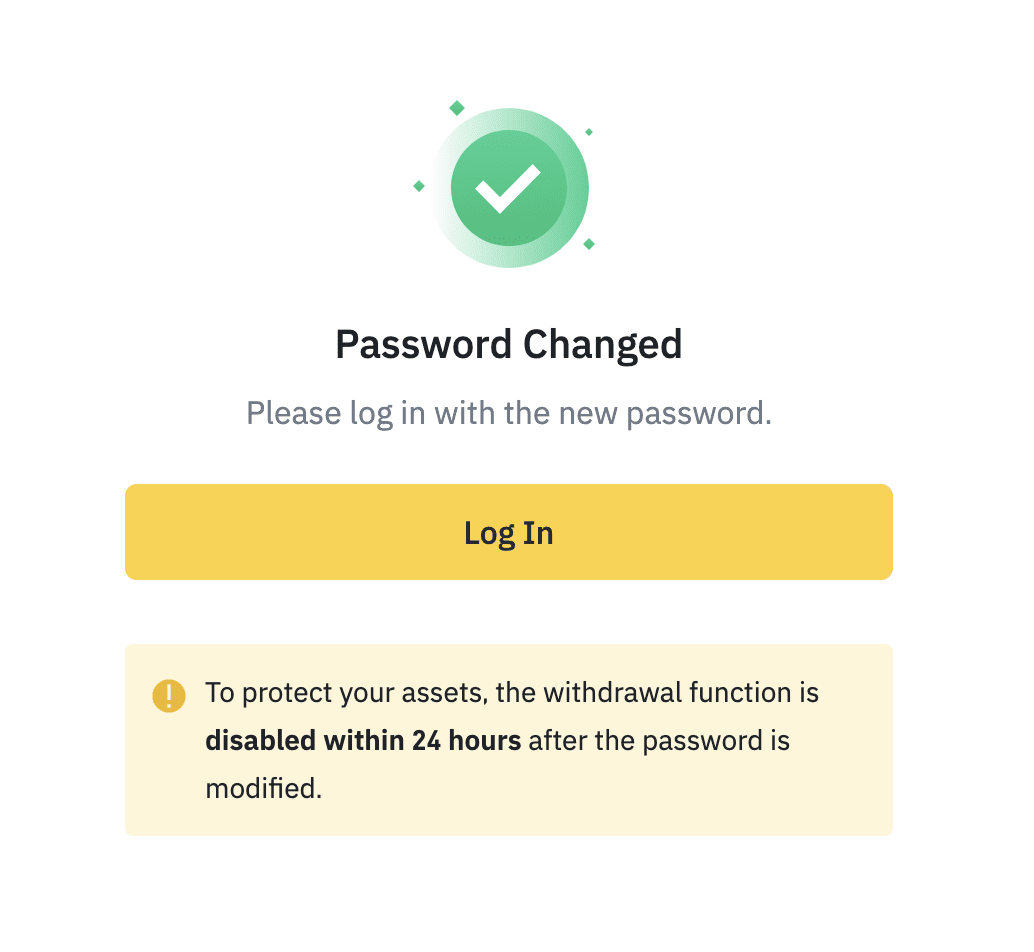
Paano Mag-withdraw mula sa Binance
Paano Mag-withdraw ng Crypto mula sa Binance
Ang mga withdrawal ng Crypto ay magagamit 24/7 sa Binance. Sa artikulong ito, ipapakita namin sa iyo kung paano mo maaaring i-withdraw ang BNB (BEP2) mula sa Binance patungo sa isang panlabas na platform o wallet.
I-withdraw ang Crypto sa Binance (Web)
1. Mag-log in sa iyong Binance account at i-click ang [Wallet] - [Pangkalahatang-ideya].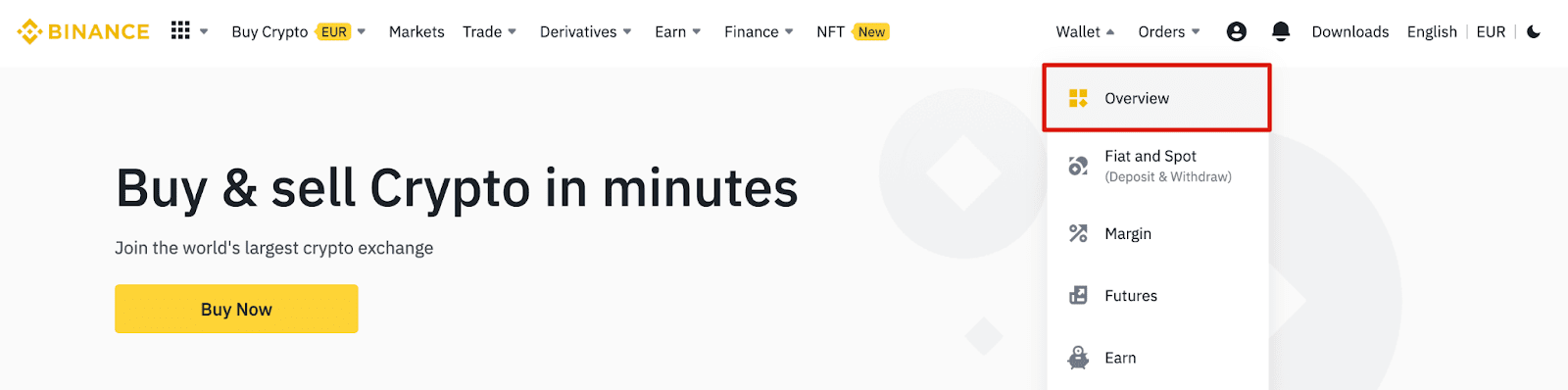
2. Mag-click sa [Withdraw].

3. I-click ang [Withdraw Crypto].
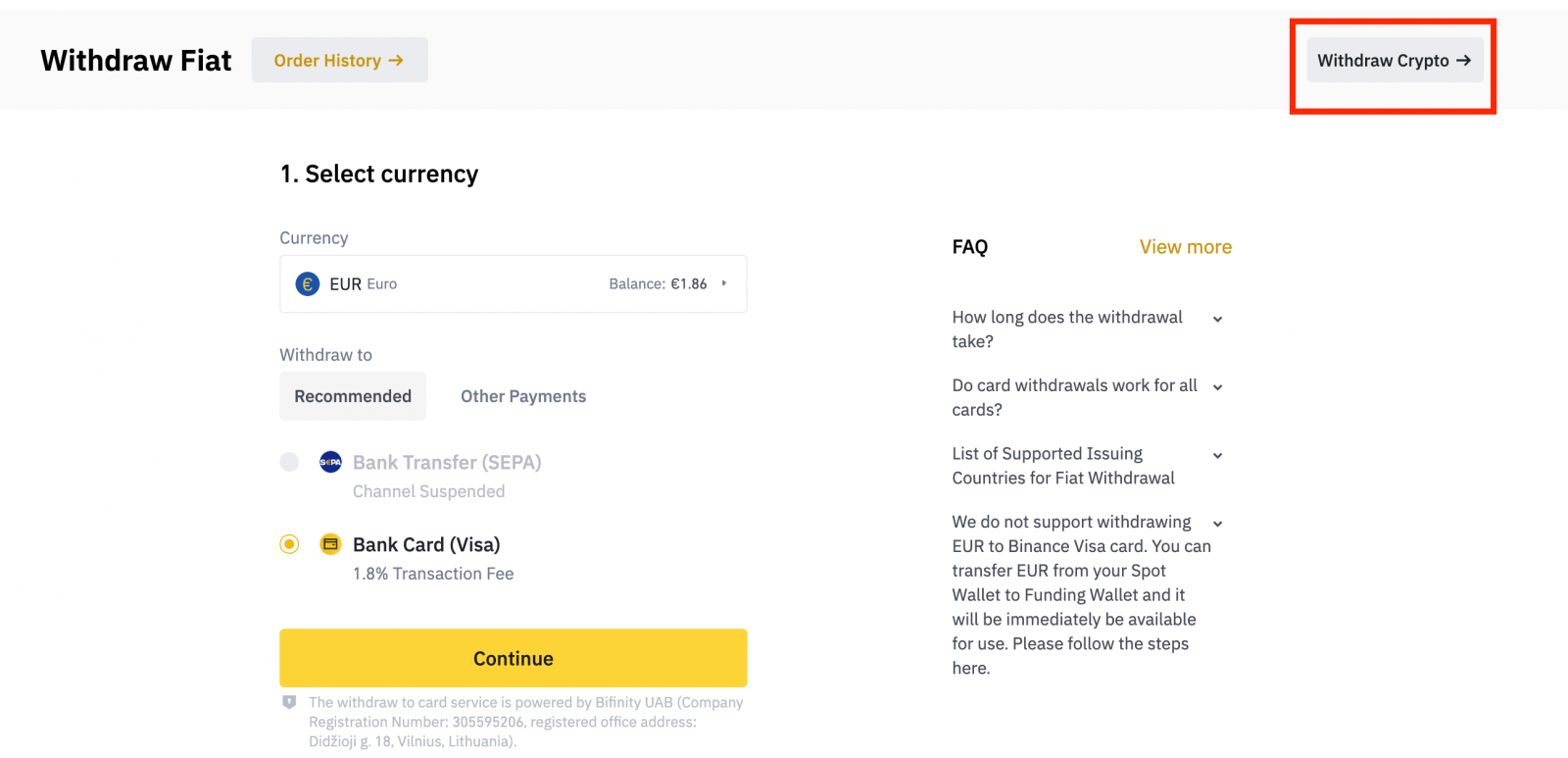
4. Piliin ang cryptocurrency na gusto mong bawiin. Sa halimbawang ito, aalisin natin ang BNB .
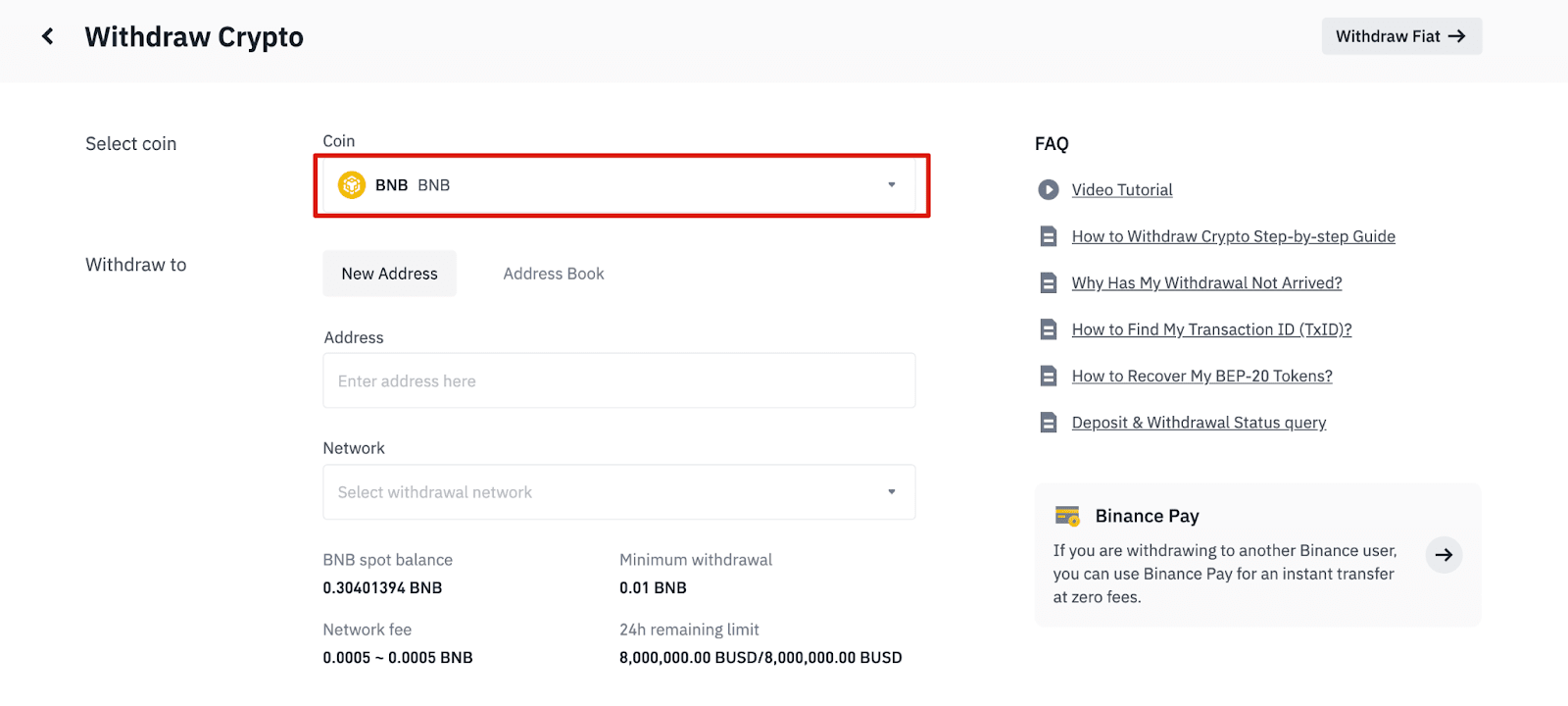
5. Piliin ang network. Sa pag-withdraw natin ng BNB, maaari tayong pumili ng alinman sa BEP2 (BNB Beacon Chain) o BEP20 (BNB Smart Chain (BSC)). Makikita mo rin ang mga bayarin sa network para sa transaksyong ito. Pakitiyak na ang network ay tumutugma sa mga address na ipinasok ng network upang maiwasan ang mga pagkawala ng withdrawal.
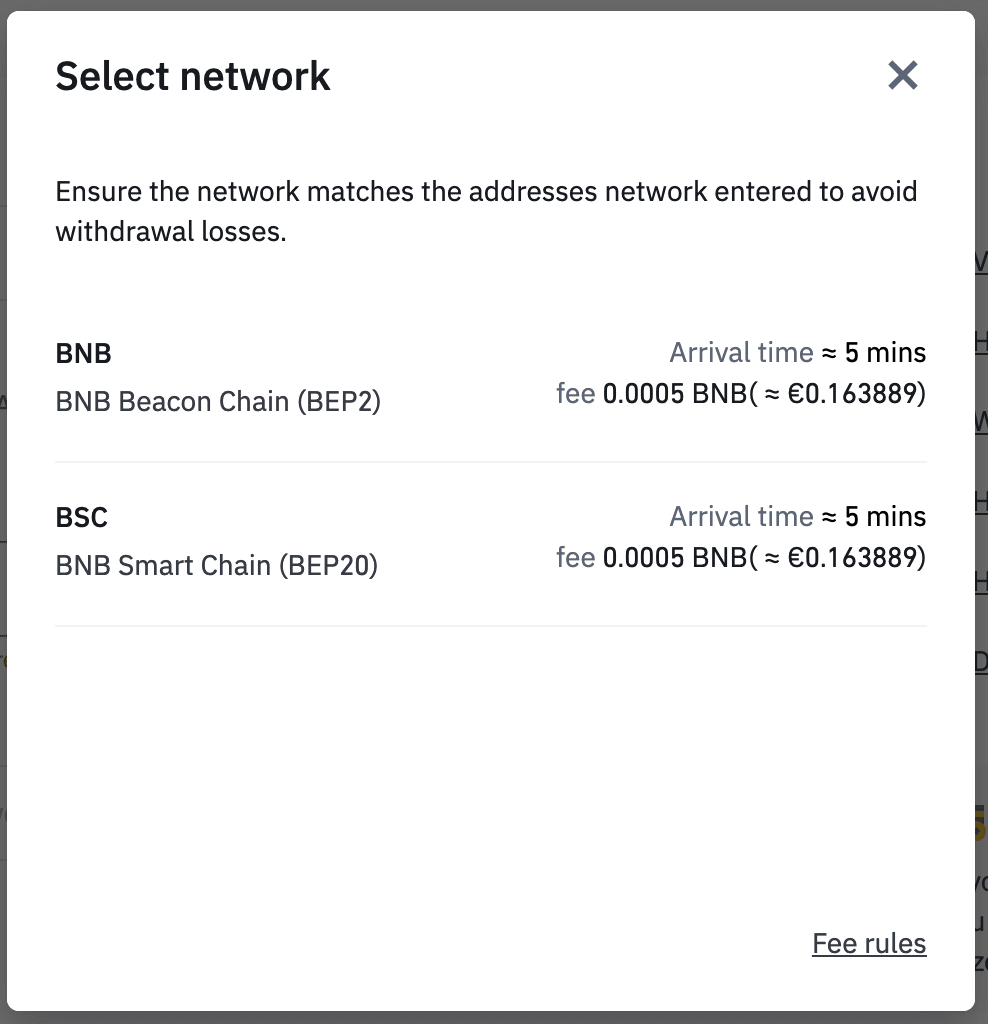
6. Susunod, ipasok ang address ng tatanggap o pumili mula sa iyong listahan ng address book.
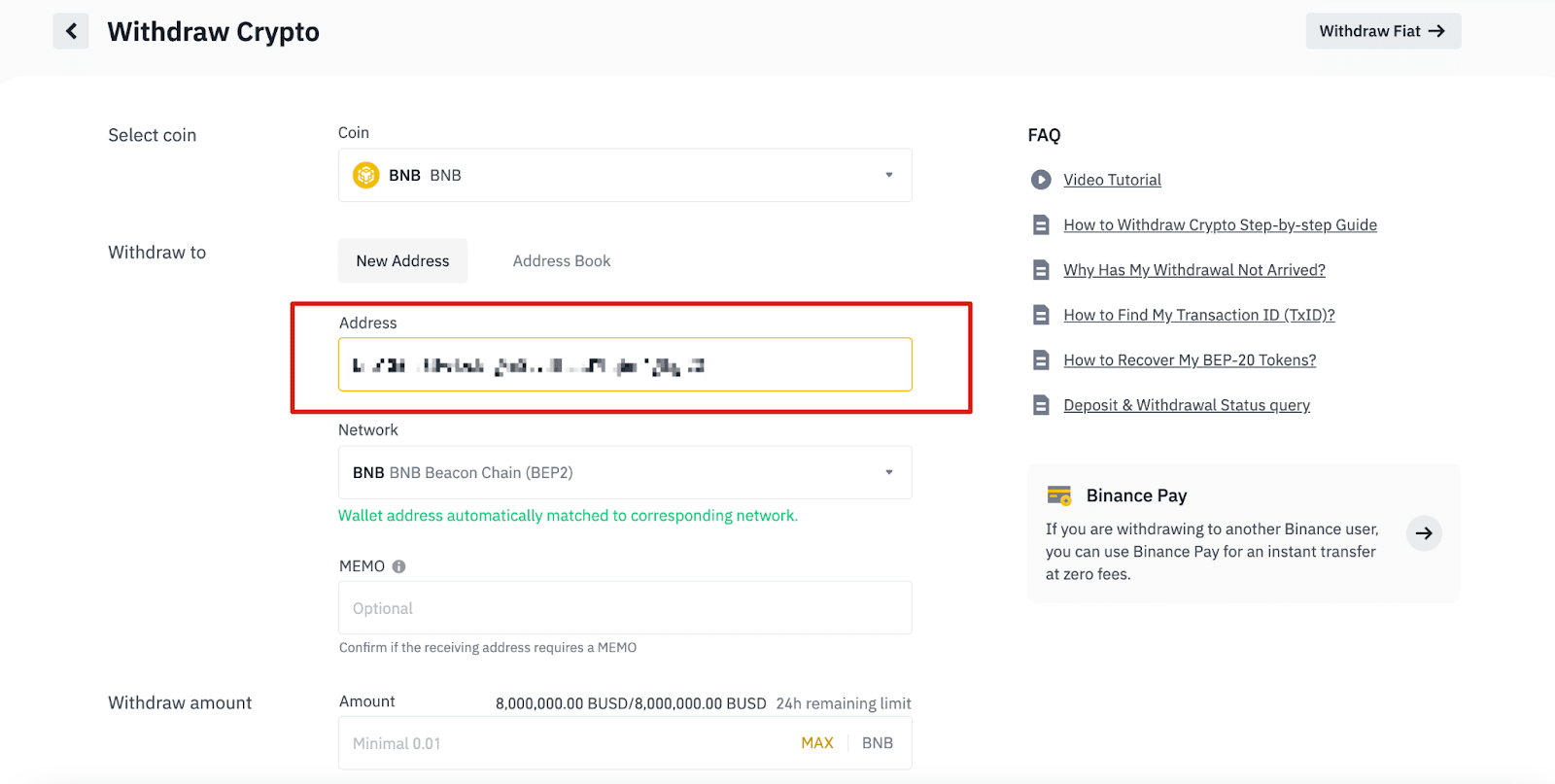
6.1 Paano magdagdag ng bagong address ng tatanggap.
Upang magdagdag ng bagong tatanggap, i-click ang [Address Book] - [Address Management].
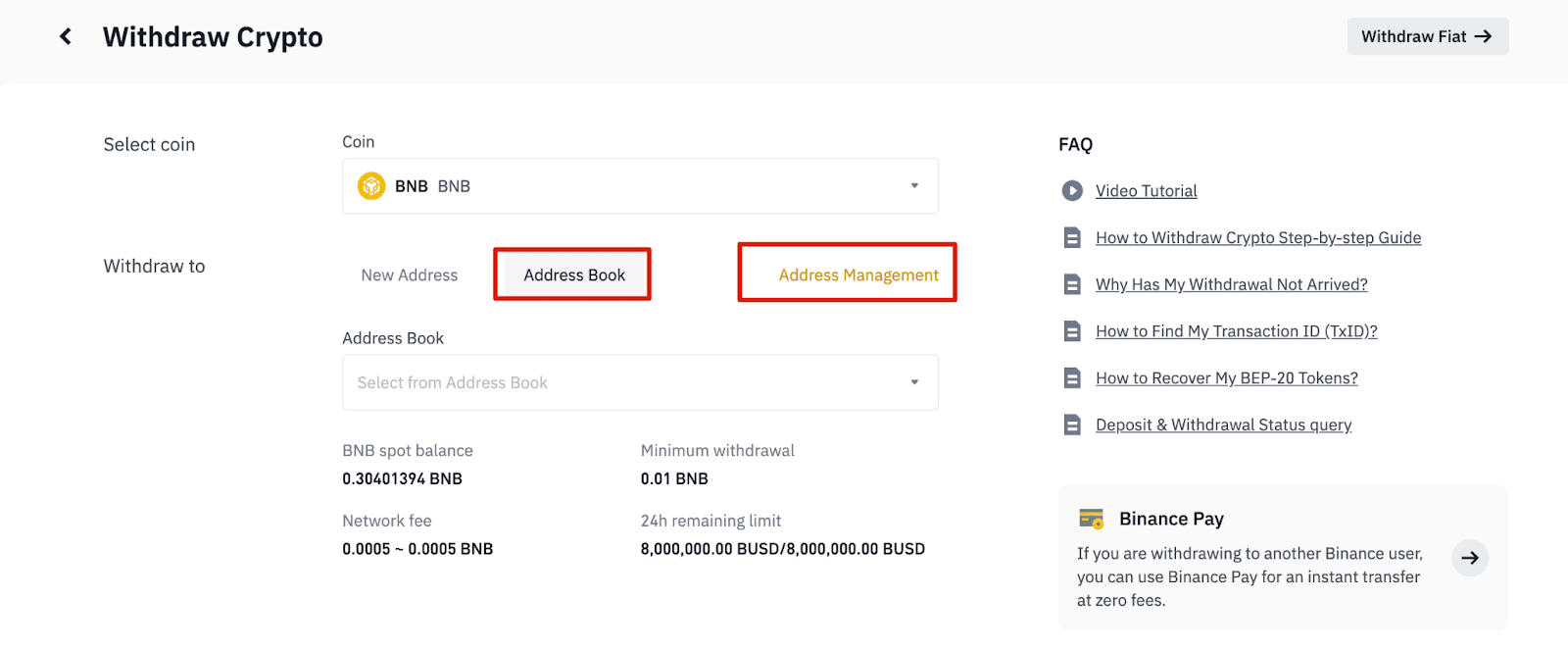
6.2. I-click ang [Magdagdag ng Address].
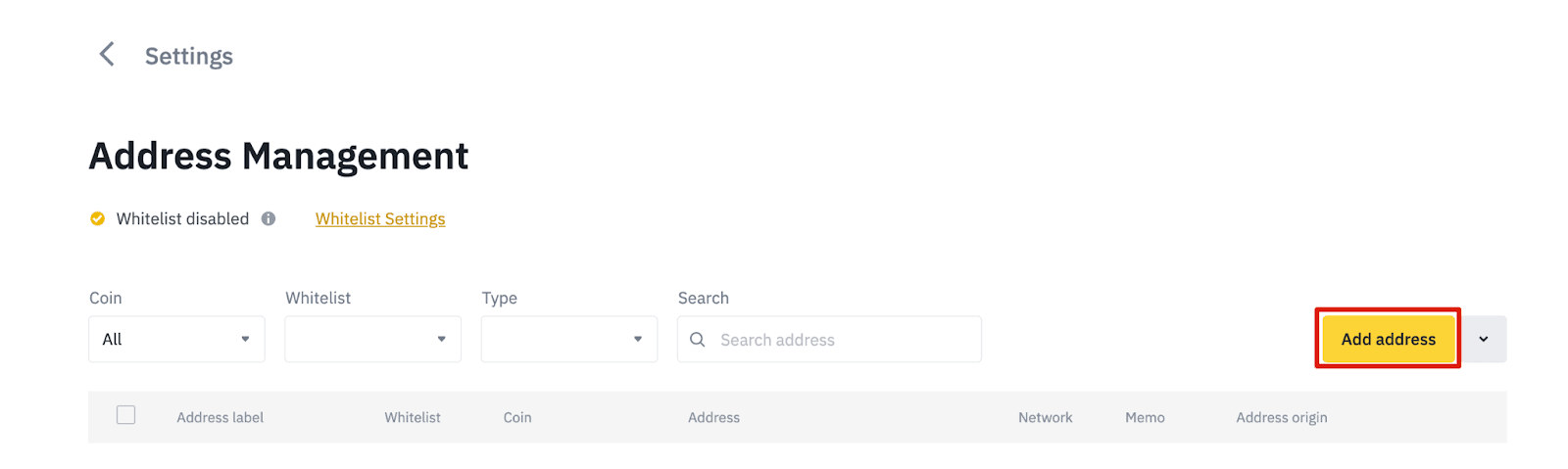
6.3. Piliin ang barya at network. Pagkatapos, maglagay ng label ng address, address, at memo.

- Ang Label ng Address ay isang customized na pangalan na maaari mong ibigay sa bawat withdrawal address para sa iyong sariling sanggunian.
- Ang MEMO ay opsyonal. Halimbawa, kailangan mong ibigay ang MEMO kapag nagpapadala ng mga pondo sa ibang Binance account o sa ibang exchange. Hindi mo kailangan ng MEMO kapag nagpapadala ng mga pondo sa isang address ng Trust Wallet.
- Tiyaking i-double-check kung kinakailangan o hindi ang isang MEMO. Kung kinakailangan ang isang MEMO at hindi mo ito maibigay, maaaring mawala ang iyong mga pondo.
- Tandaan na ang ilang mga platform at wallet ay tumutukoy sa MEMO bilang Tag o Payment ID.
6.4. Maaari mong idagdag ang bagong idinagdag na address sa iyong whitelist sa pamamagitan ng pag-click sa [Add to Whitelist], at pagkumpleto ng 2FA verification. Kapag naka-on ang function na ito, makaka-withdraw lang ang iyong account sa mga naka-whitelist na withdrawal address.
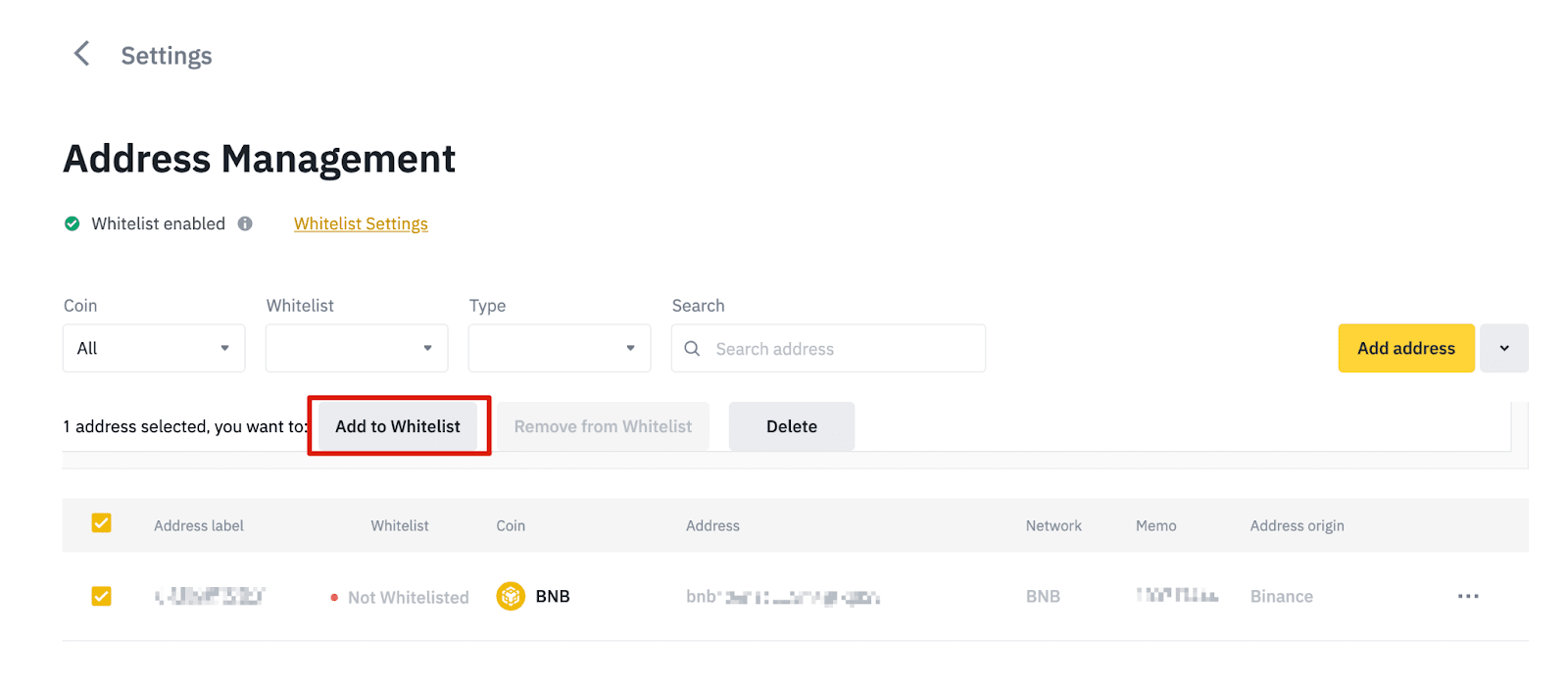
7. Ipasok ang halaga ng withdrawal at makikita mo ang kaukulang bayad sa transaksyon at ang huling halaga na iyong matatanggap. I-click ang [Withdraw] para magpatuloy.
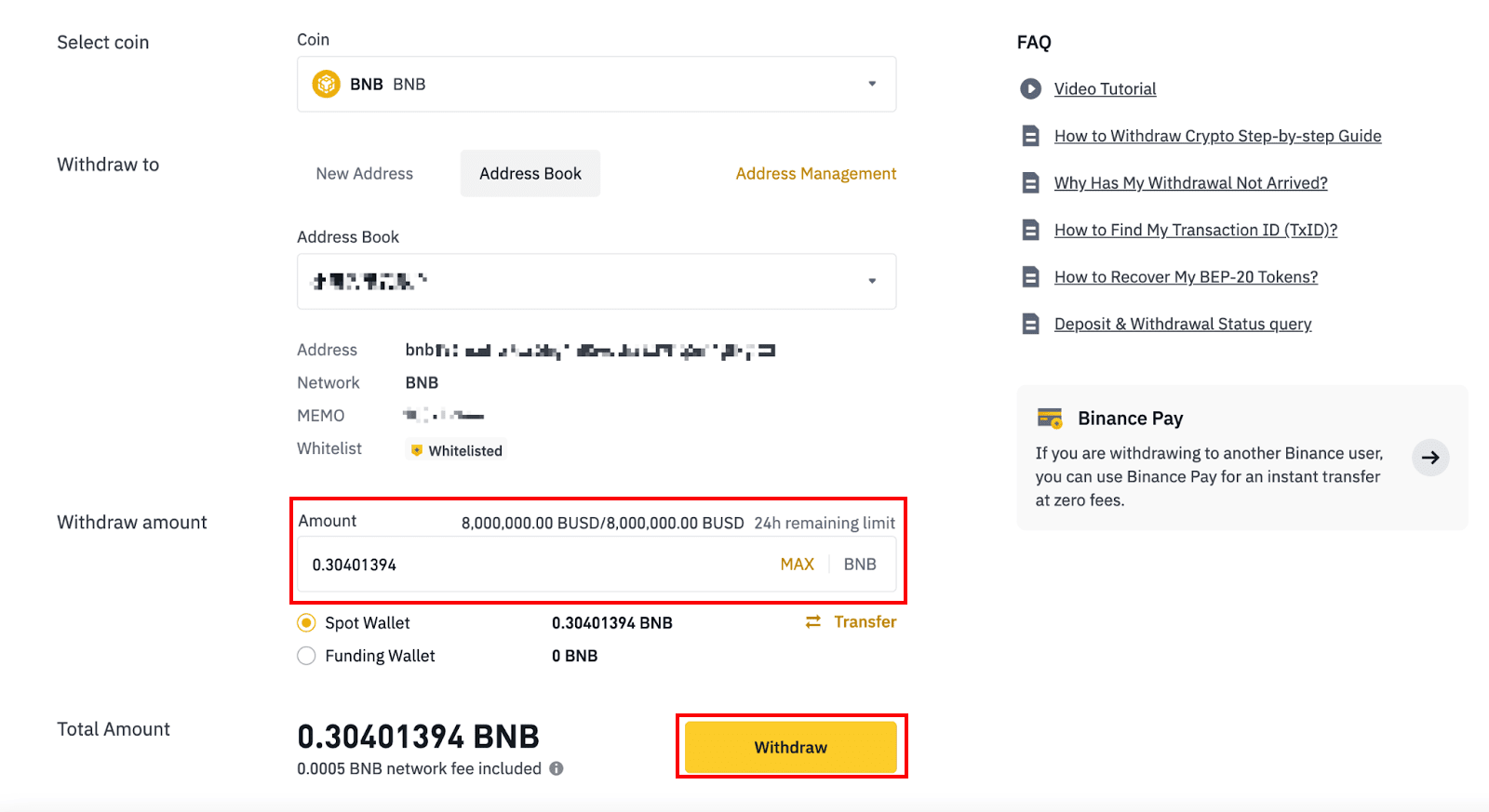
8. Kailangan mong i-verify ang transaksyon. Mangyaring sundin ang mga tagubilin sa screen.
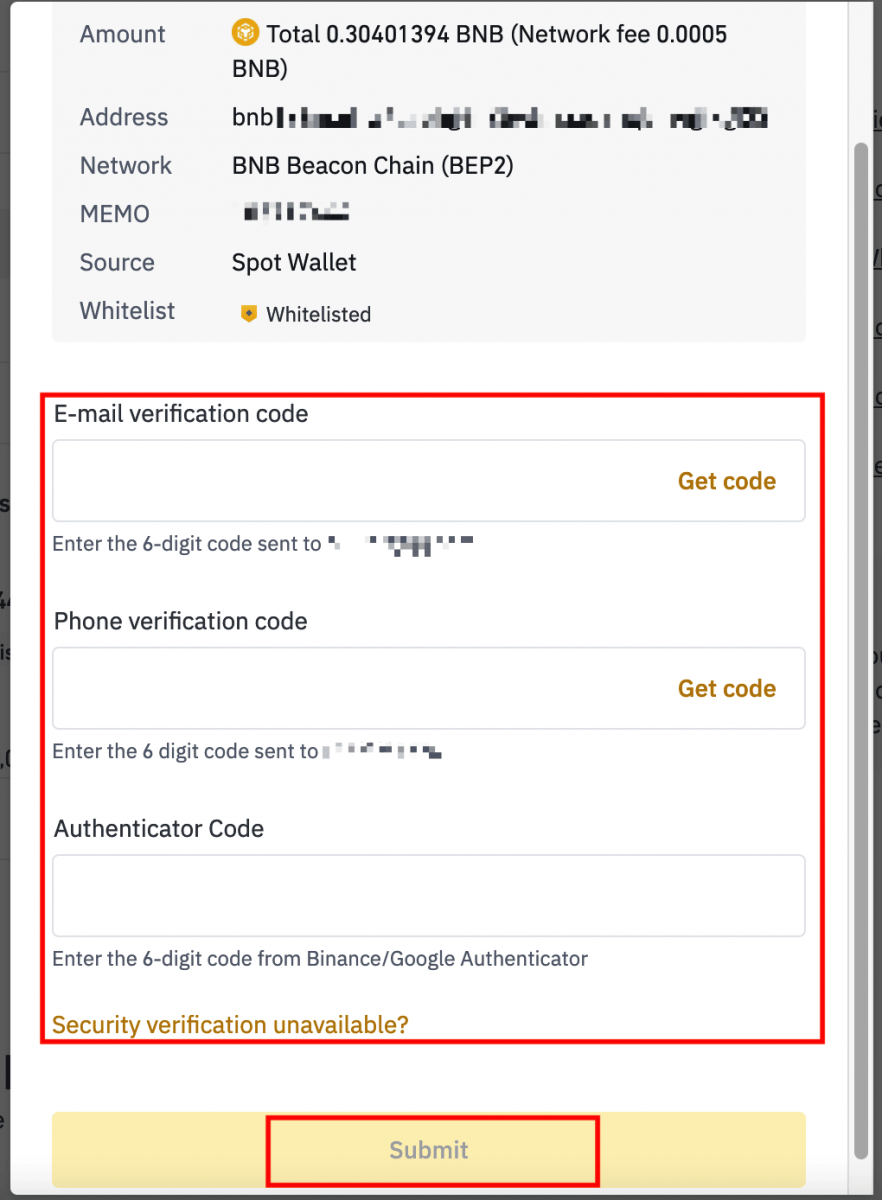
Babala: Kung nag-input ka ng maling impormasyon o pumili ng maling network kapag nagsasagawa ng paglilipat, permanenteng mawawala ang iyong mga asset. Mangyaring tiyaking tama ang impormasyon bago gumawa ng paglipat.
I-withdraw ang Crypto sa Binance (App)
1. Buksan ang iyong Binance App at i-tap ang [Wallets] - [Withdraw].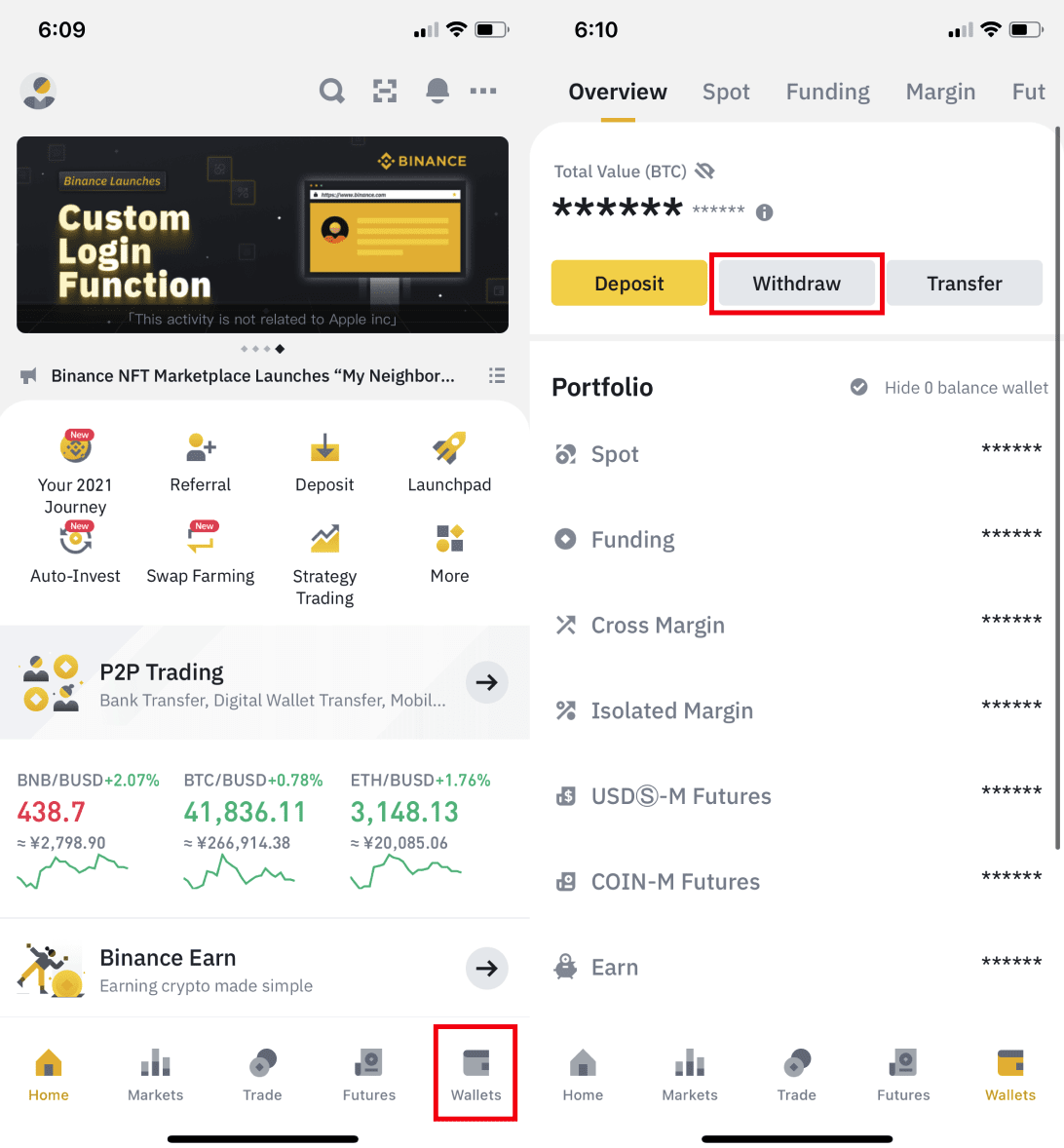
2. Piliin ang cryptocurrency na gusto mong i-withdraw, halimbawa BNB. Pagkatapos ay i-tap ang [Ipadala sa pamamagitan ng Crypto Network].
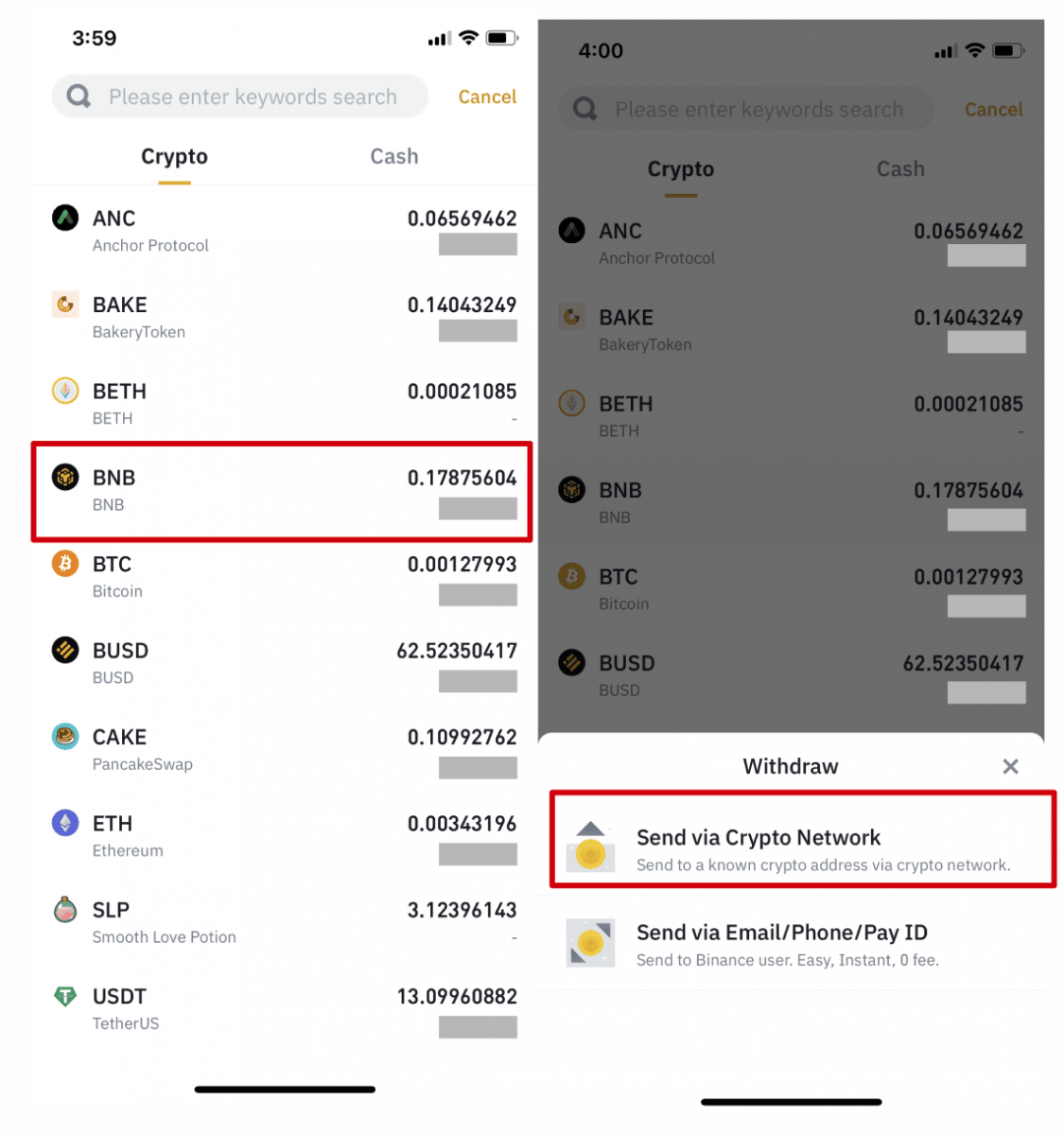
3. Idikit ang address na gusto mong bawiin at piliin ang network.
Mangyaring piliin nang mabuti ang network at siguraduhin na ang napiling network ay kapareho ng network ng platform kung saan ka nag-withdraw ng mga pondo. Kung pinili mo ang maling network, mawawala ang iyong mga pondo.
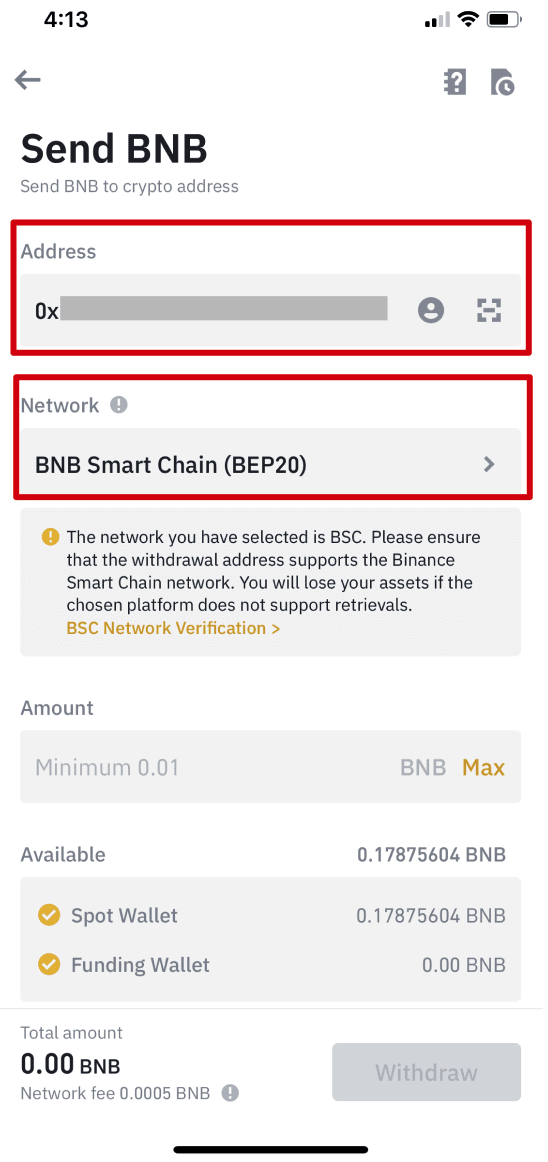
4. Ipasok ang halaga ng withdrawal at, makikita mo ang kaukulang bayad sa transaksyon at ang huling halaga na matatanggap mo. I-tap ang [Withdraw] para magpatuloy.
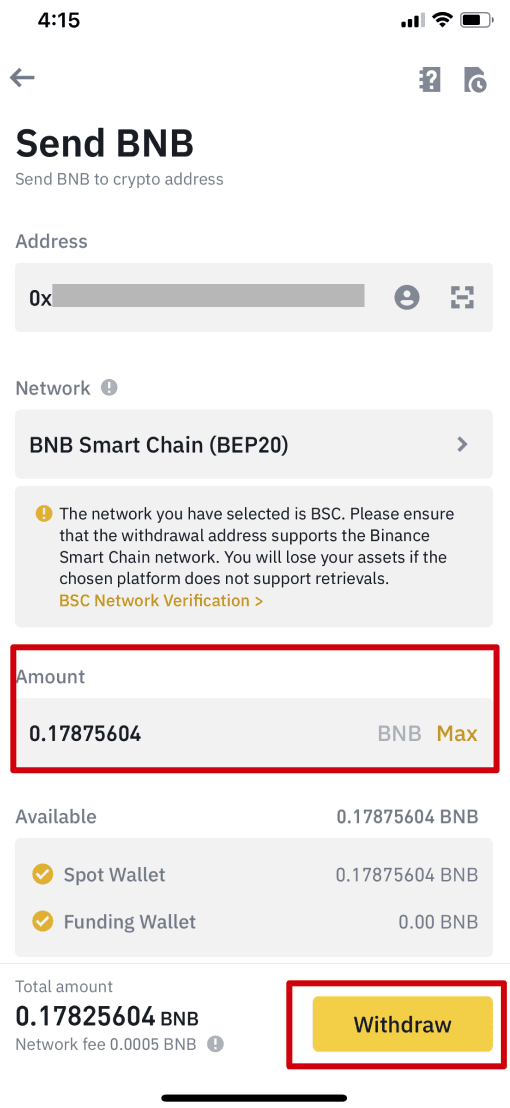
5. Ipo-prompt kang kumpirmahin muli ang transaksyon. Mangyaring suriing mabuti at i-tap ang [Kumpirmahin].
Babala : Kung nag-input ka ng maling impormasyon o pumili ng maling network kapag nagsasagawa ng paglilipat, permanenteng mawawala ang iyong mga asset. Pakitiyak na tama ang impormasyon bago mo kumpirmahin ang transaksyon.
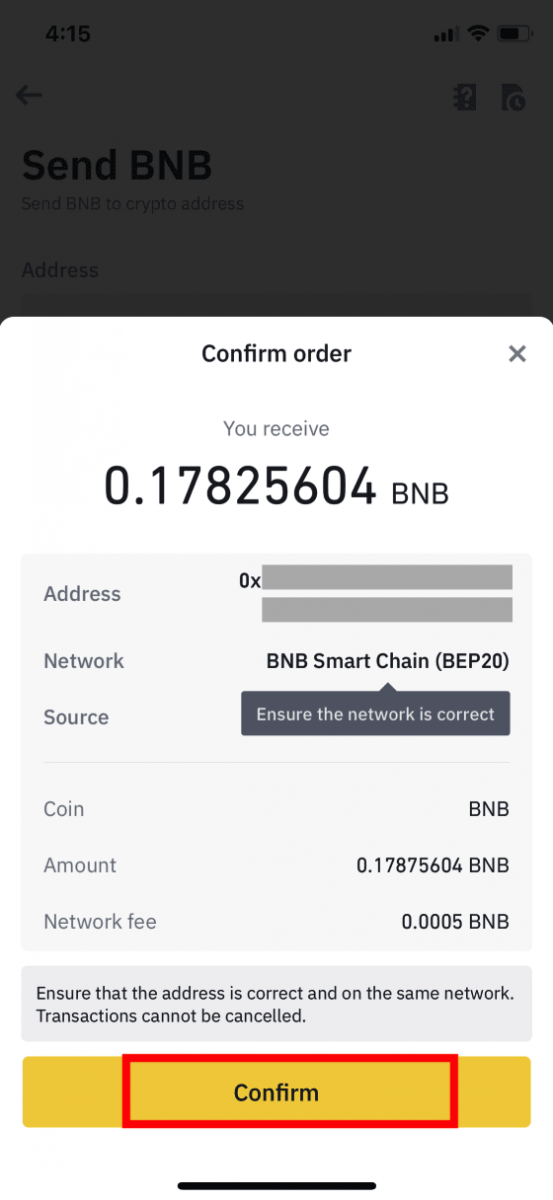
6. Susunod, kakailanganin mong i-verify ang transaksyon gamit ang mga 2FA device. Mangyaring sundin ang mga tagubilin sa screen upang makumpleto ang proseso.
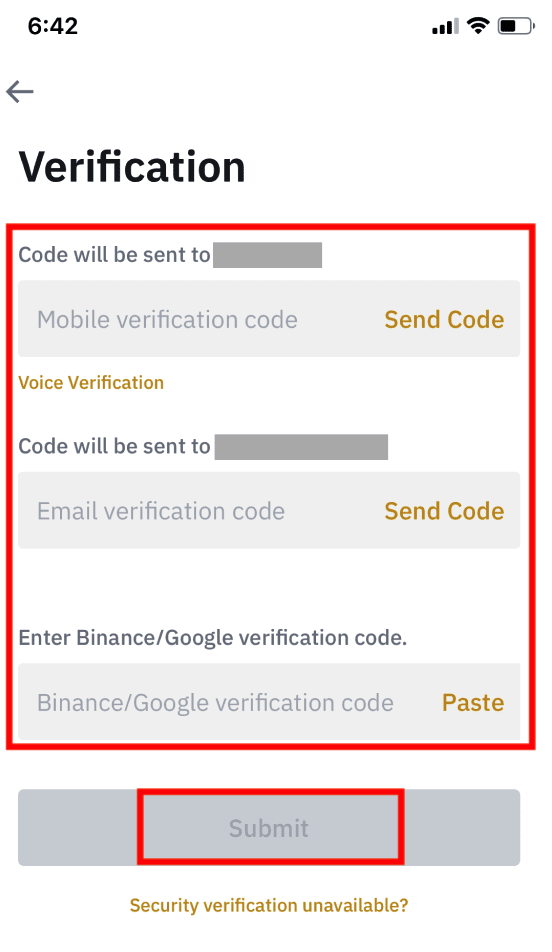
7. Pagkatapos kumpirmahin ang kahilingan sa pag-withdraw, mangyaring matiyagang maghintay para maproseso ang paglipat.
Paano Magbenta ng Crypto sa Binance P2P
Ang mga tradisyunal na palitan ng crypto ay nagsisilbing mga tagapamagitan at mangongolekta ng maliit na bayad mula sa lahat ng mga transaksyong crypto. Sa isang P2P marketplace tulad ng Binance P2P, maaari kang bumili o magbenta ng Bitcoin at iba pang sikat na cryptocurrencies mula sa ibang mga user na walang bayad.
Magbenta ng Crypto sa Binance P2P (Web)
Hakbang 1: Piliin ang (1) “ Bumili ng Crypto ” at pagkatapos ay i-click ang (2) “ P2P Trading ” sa tuktok na nabigasyon.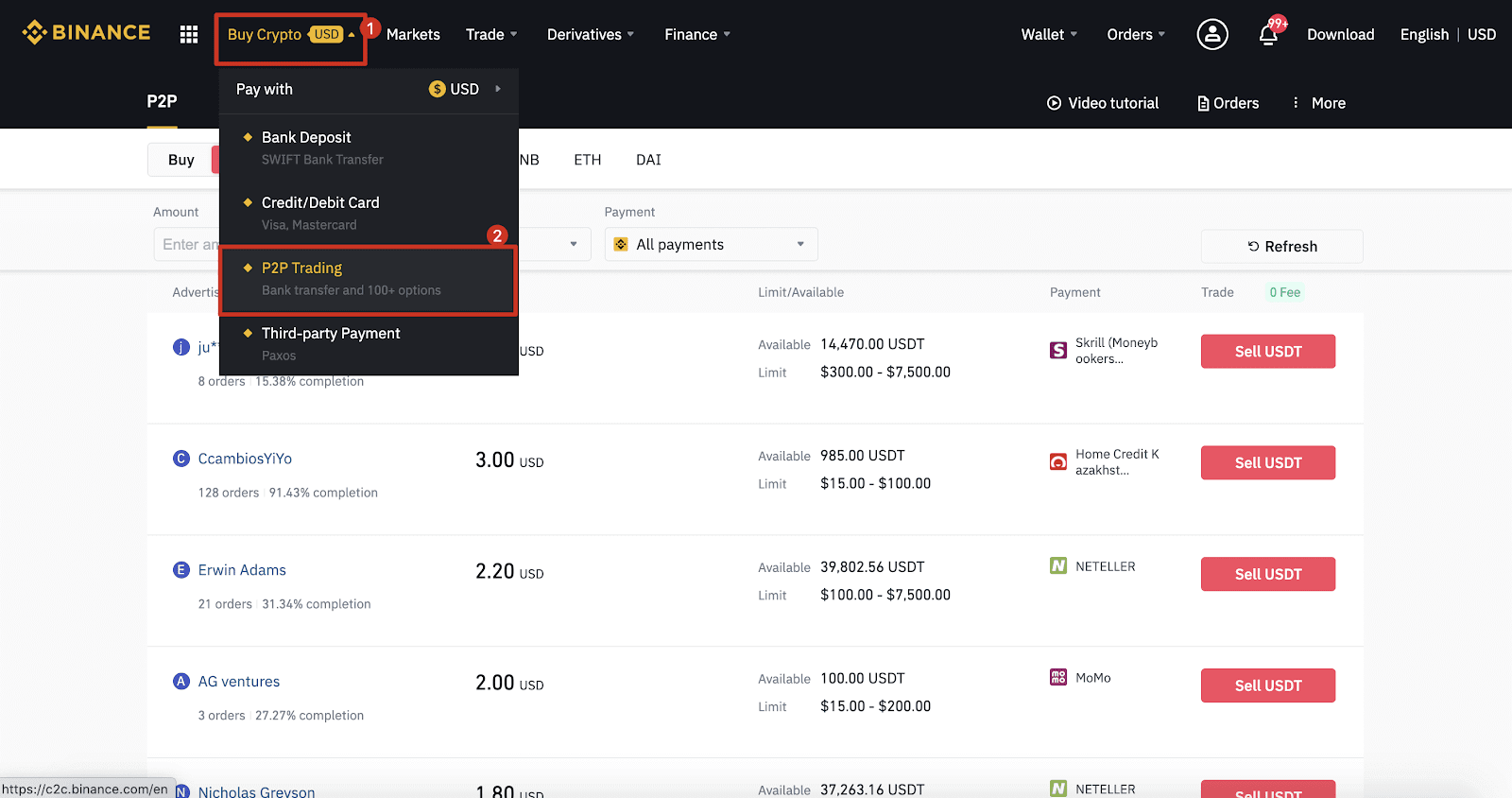
Hakbang 2: I-click ang (1) " Ibenta " at piliin ang pera na gusto mong ibenta (Ang USDT ay ipinapakita bilang isang halimbawa). I-filter ang presyo at ang (2) “ Pagbabayad ” sa drop-down, pumili ng ad, pagkatapos ay i-click ang (3) " Ibenta ".
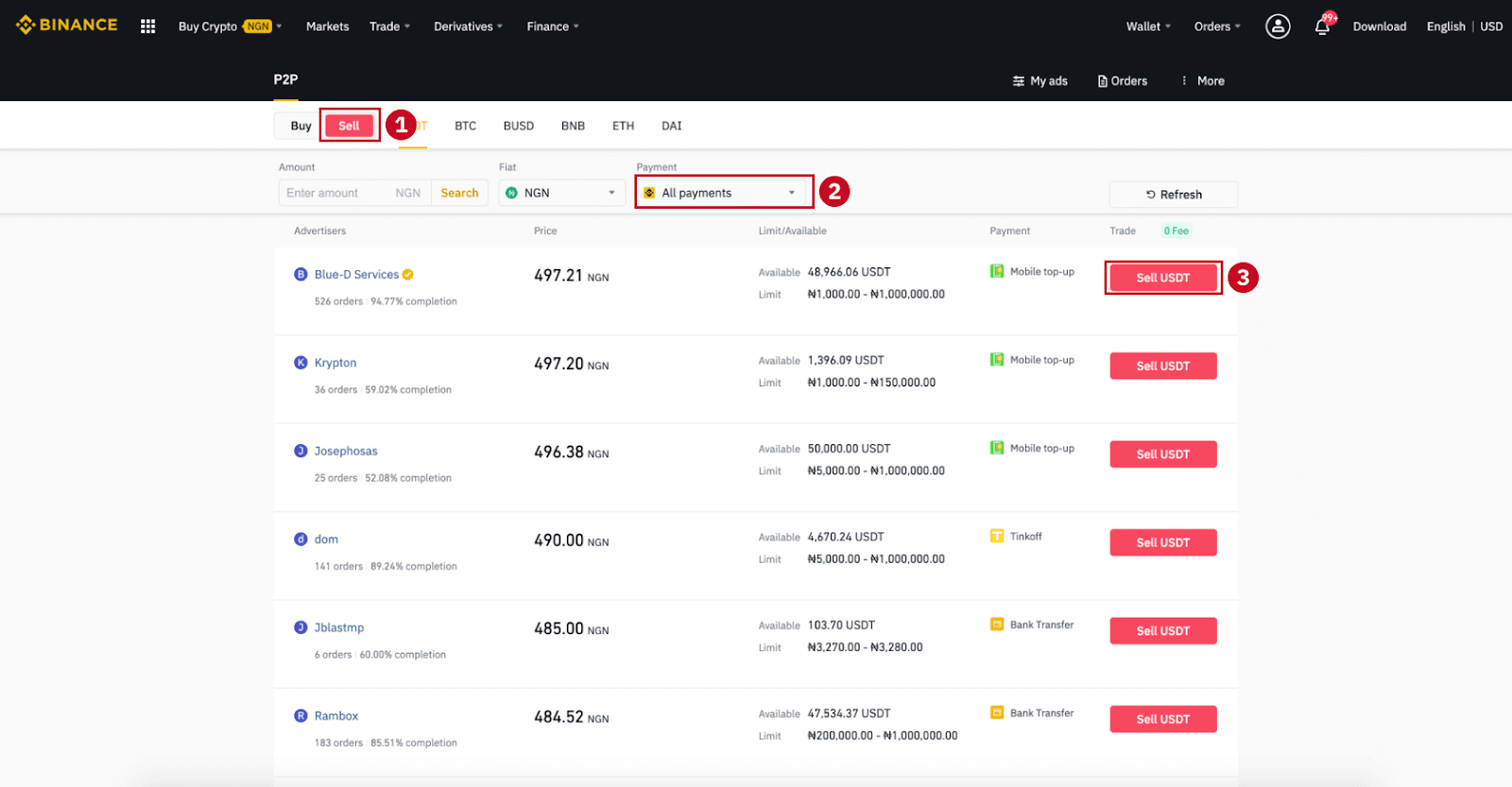
Hakbang 3:
Ilagay ang halaga (sa iyong fiat currency) o dami (sa crypto) na gusto mong ibenta at i-click ang (2) " Ibenta ".
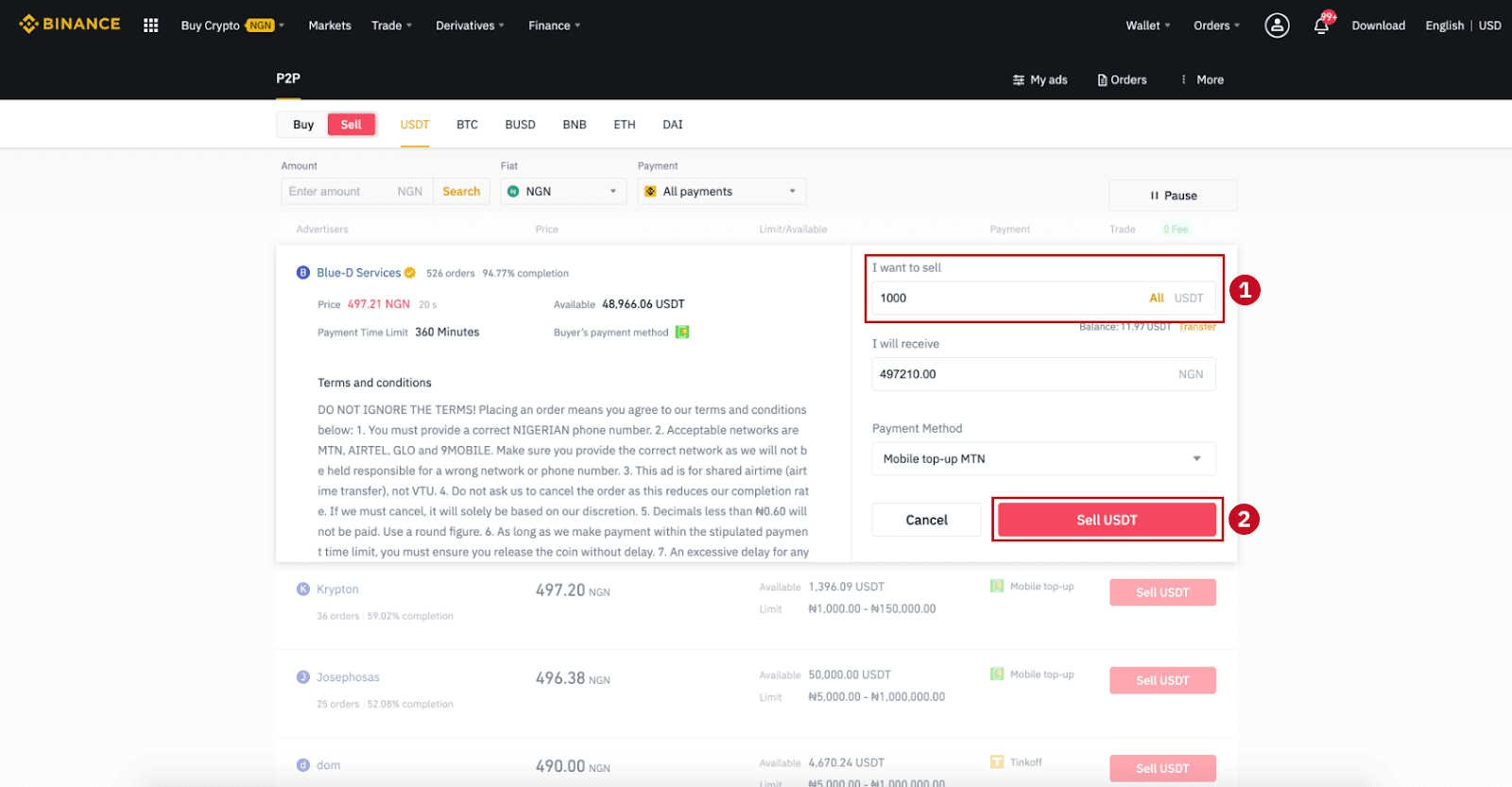
Hakbang 4: Ipapakita na ngayon ng transaksyon ang "Pagbabayad na gagawin ng mamimili" .
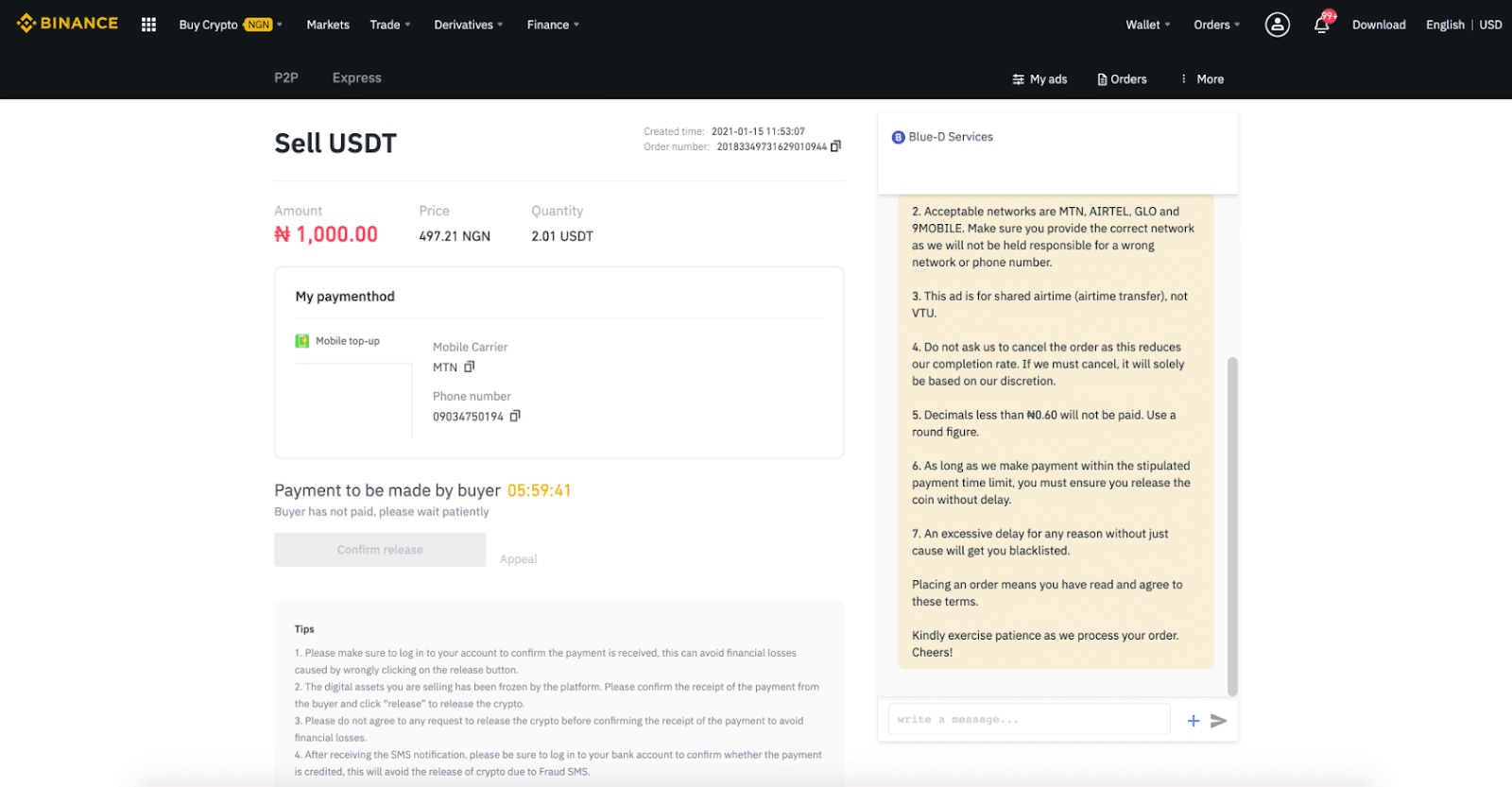
Hakbang 5 : Pagkatapos magbayad ng mamimili, ipapakita na ngayon ng transaksyon ang " Ipapalabas ". Pakitiyak na nakatanggap ka talaga ng bayad mula sa mamimili, sa app/paraan ng pagbabayad na iyong ginamit. Pagkatapos mong kumpirmahin ang pagtanggap ng pera mula sa bumibili, i-tap ang “ Kumpirmahin ang pagpapalabas ” at “ Kumpirmahin ” upang ilabas ang crypto sa account ng bumibili. Muli, Kung hindi ka nakatanggap ng anumang pera, mangyaring HUWAG ilabas ang crypto upang maiwasan ang anumang pagkalugi sa pananalapi.
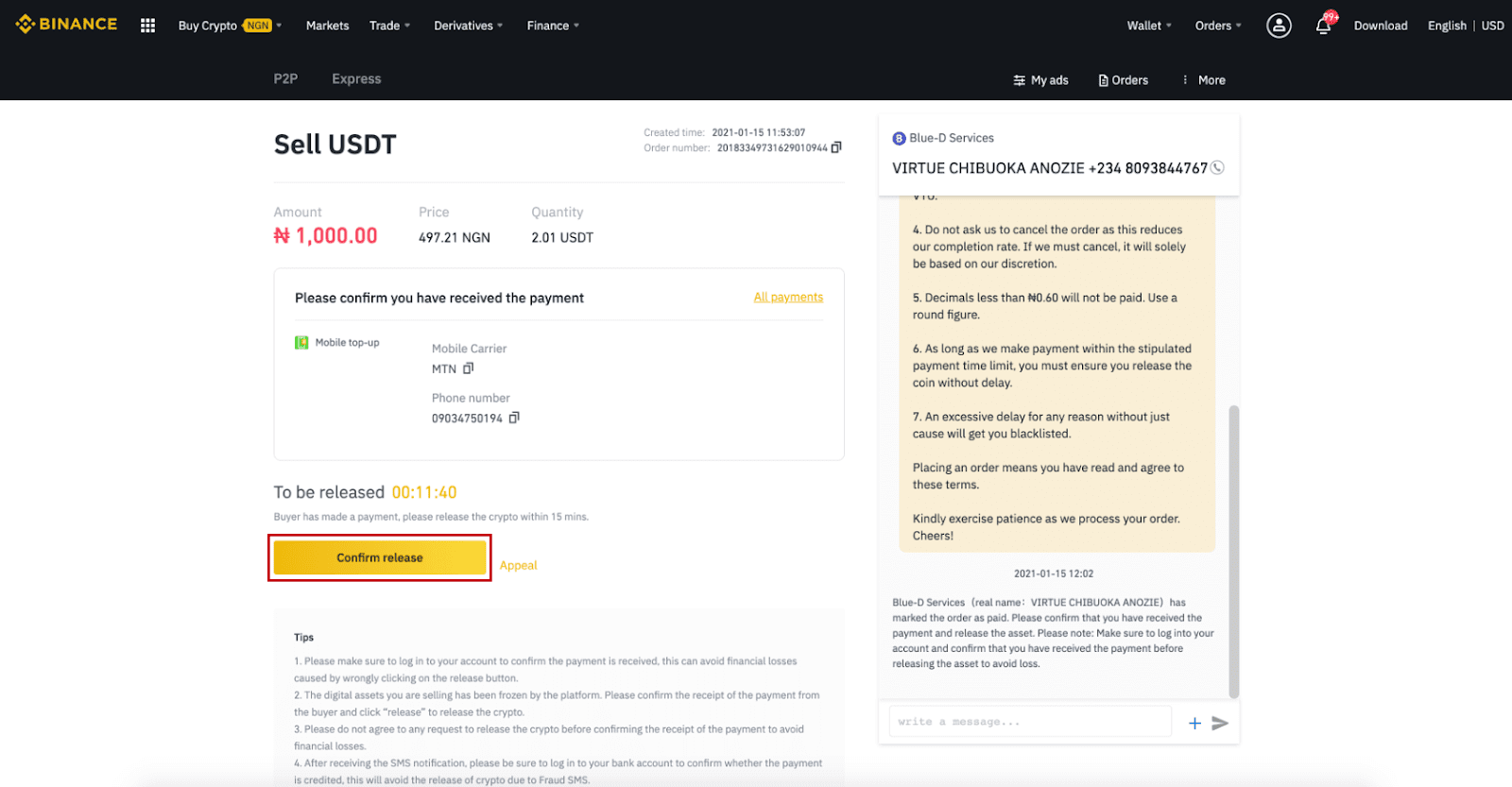
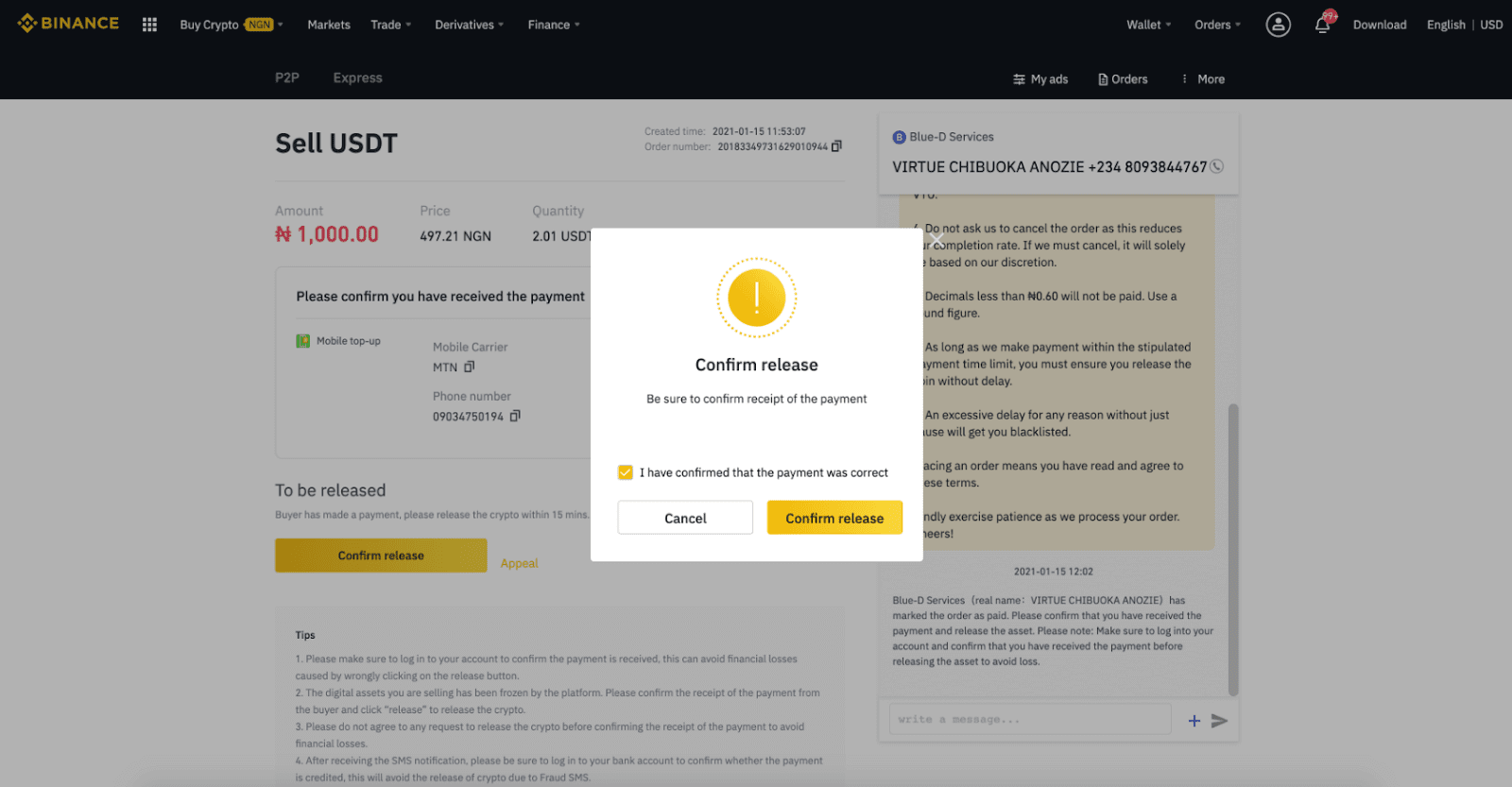
Hakbang 6: Ngayon nakumpleto na ang order, matatanggap ng mamimili ang crypto. Maaari mong i-click ang [Tingnan ang aking account] upang suriin ang iyong balanse sa Fiat.
Tandaan : Maaari mong gamitin ang Chat sa kanang bahagi upang makipag-ugnayan sa mamimili sa buong proseso.
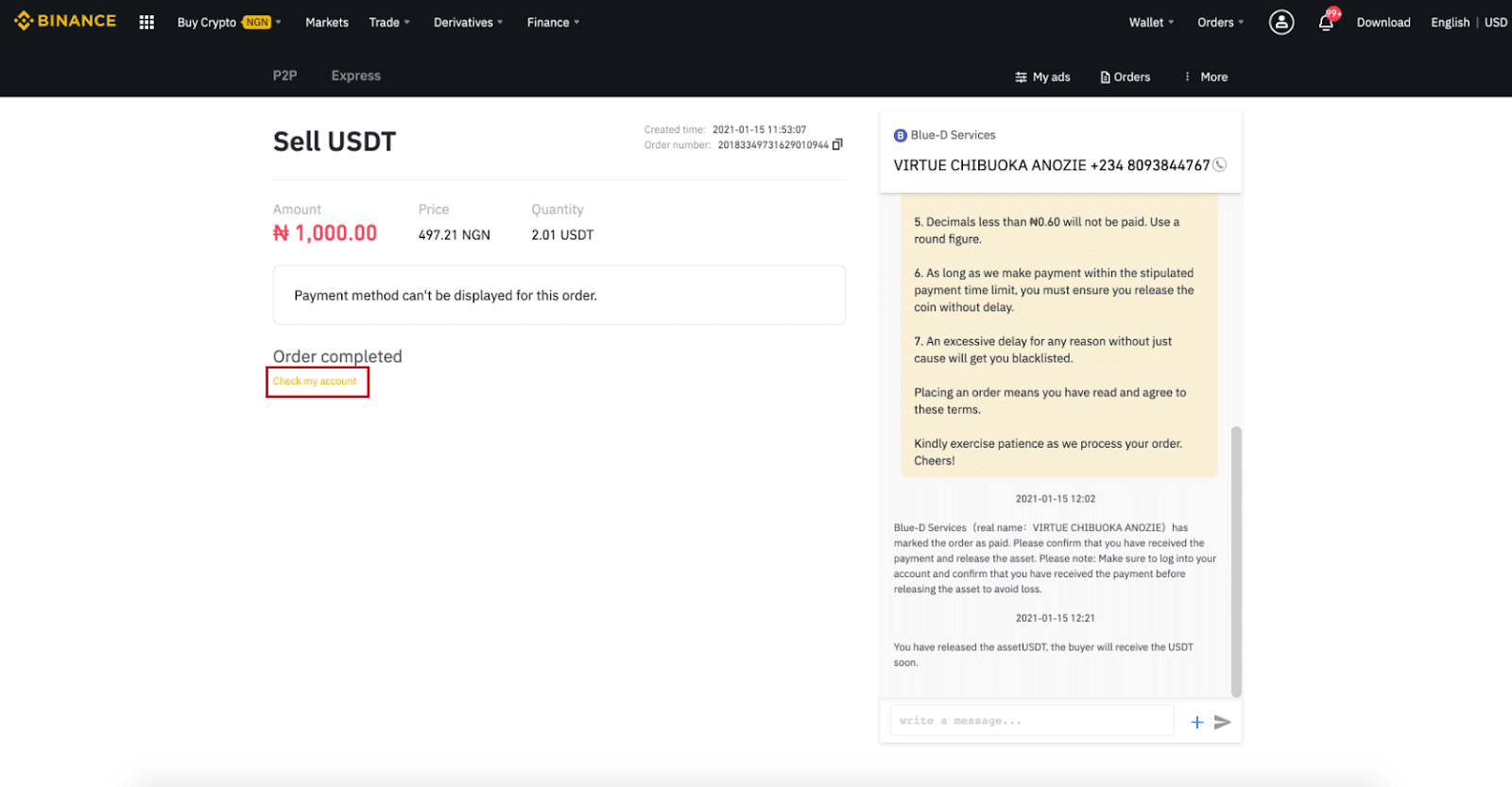
Tandaan :
Kung mayroon kang anumang mga isyu sa proseso ng transaksyon, maaari kang makipag-ugnayan sa mamimili gamit ang chat window sa kanang tuktok ng page o maaari mong i-click ang " Apela " at tutulungan ka ng aming customer service team sa pagproseso ng order.
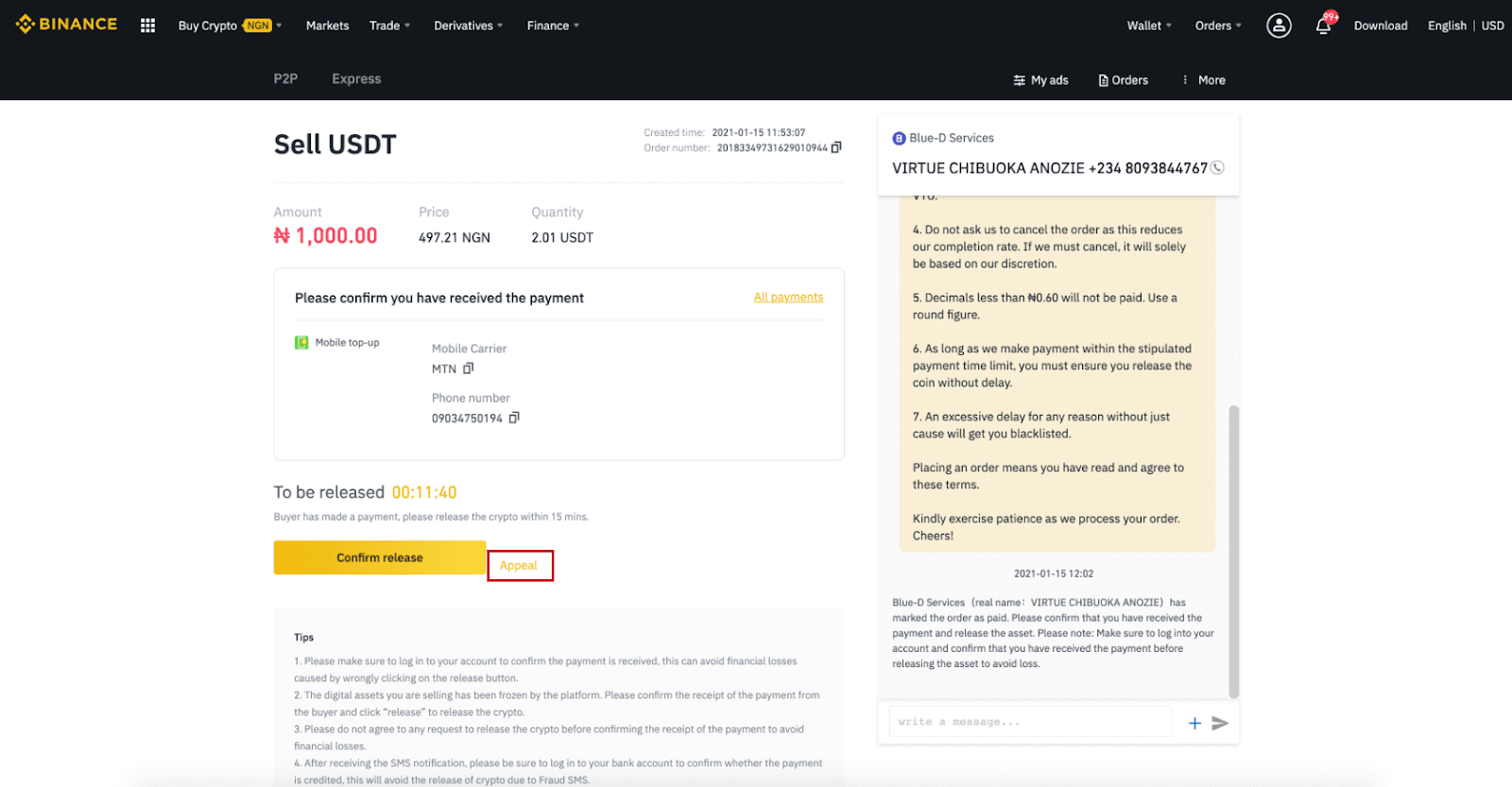
Mga Tip:
1. Pakitiyak na mag-log in sa iyong account upang kumpirmahin ang pagbabayad na natanggap, maaari itong maiwasan ang mga pagkalugi sa pananalapi na dulot ng maling pag-click sa pindutan ng paglabas.
2. Ang mga digital asset na iyong ibinebenta ay na-freeze ng platform. Mangyaring kumpirmahin ang pagtanggap ng bayad mula sa mamimili at i-click ang “Bitawan” upang ilabas ang crypto.
3. Mangyaring huwag sumang-ayon sa anumang kahilingan na ilabas ang crypto bago kumpirmahin ang pagtanggap ng pagbabayad upang maiwasan ang mga pagkalugi sa pananalapi.
4. Pagkatapos matanggap ang SMS notification, mangyaring siguraduhing mag-log in sa iyong bank account upang kumpirmahin kung ang pagbabayad ay kredito, ito ay maiiwasan ang paglabas ng crypto dahil sa Fraud SMS.
Magbenta ng Crypto sa Binance P2P (App)
Maaari kang magbenta ng mga cryptocurrencies na may ZERO na bayarin sa transaksyon sa Binance P2P platform, instant at secure! Tingnan ang gabay sa ibaba at simulan ang iyong kalakalan.
Hakbang 1
Una, pumunta sa (1) tab na “ Wallets ”, i-click ang (2) “ P2P ” at (3) “ Ilipat ” ang cryptos na gusto mong ibenta sa iyong P2P Wallet. Kung mayroon ka nang crypto sa P2P wallet, mangyaring pumunta sa homepage at i-tap ang “P2P Trading ” para pumasok sa P2P trading. 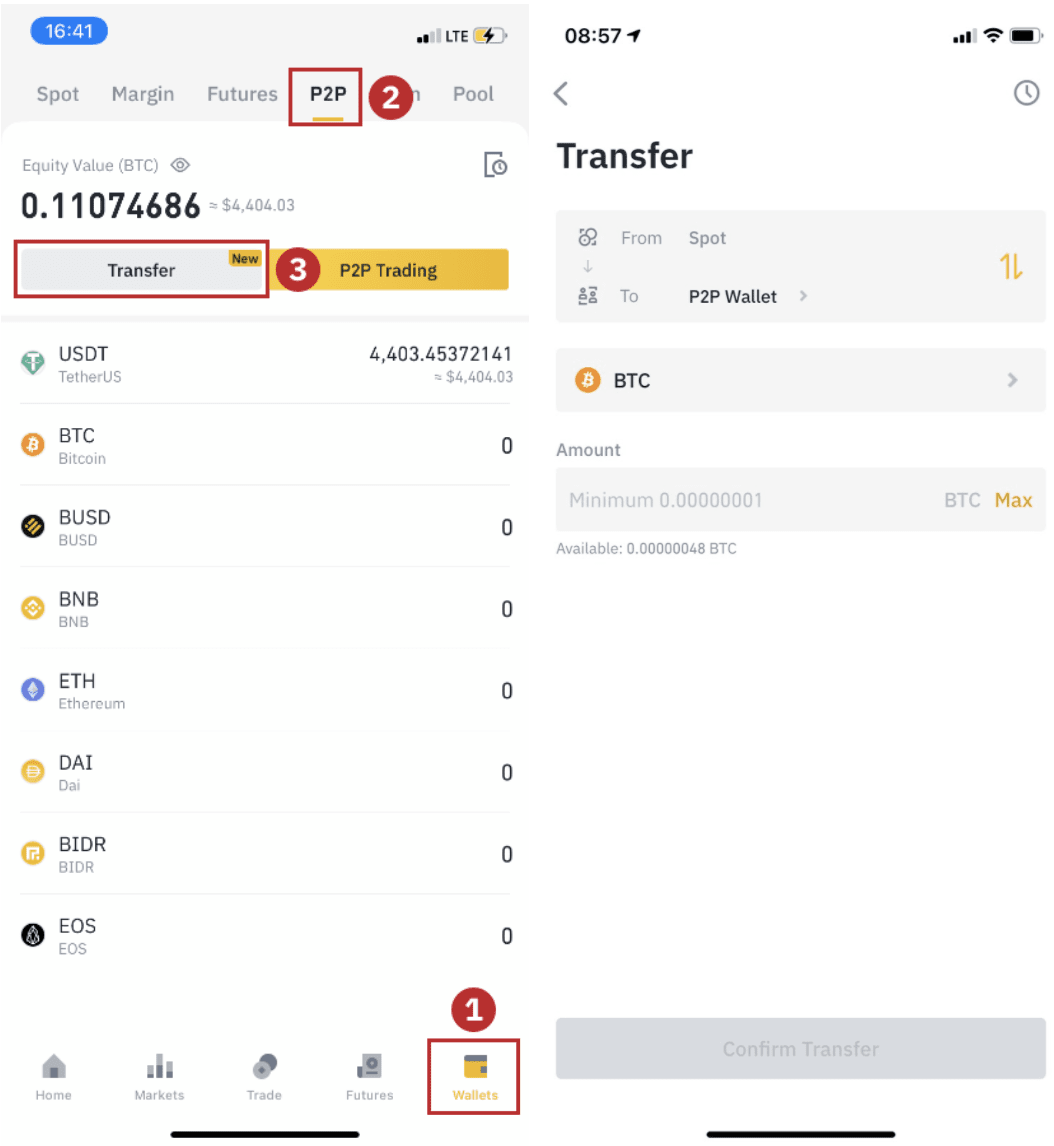
Hakbang 2
I-click ang “ P2P Trading ” sa homepage ng app para buksan ang P2P page sa iyong app. I-click ang [ Sell ] sa tuktok ng P2P trading page, pumili ng coin (ginagamit ang USDT bilang halimbawa dito), pagkatapos ay pumili ng advertisement at i-click ang “ Sell ”. 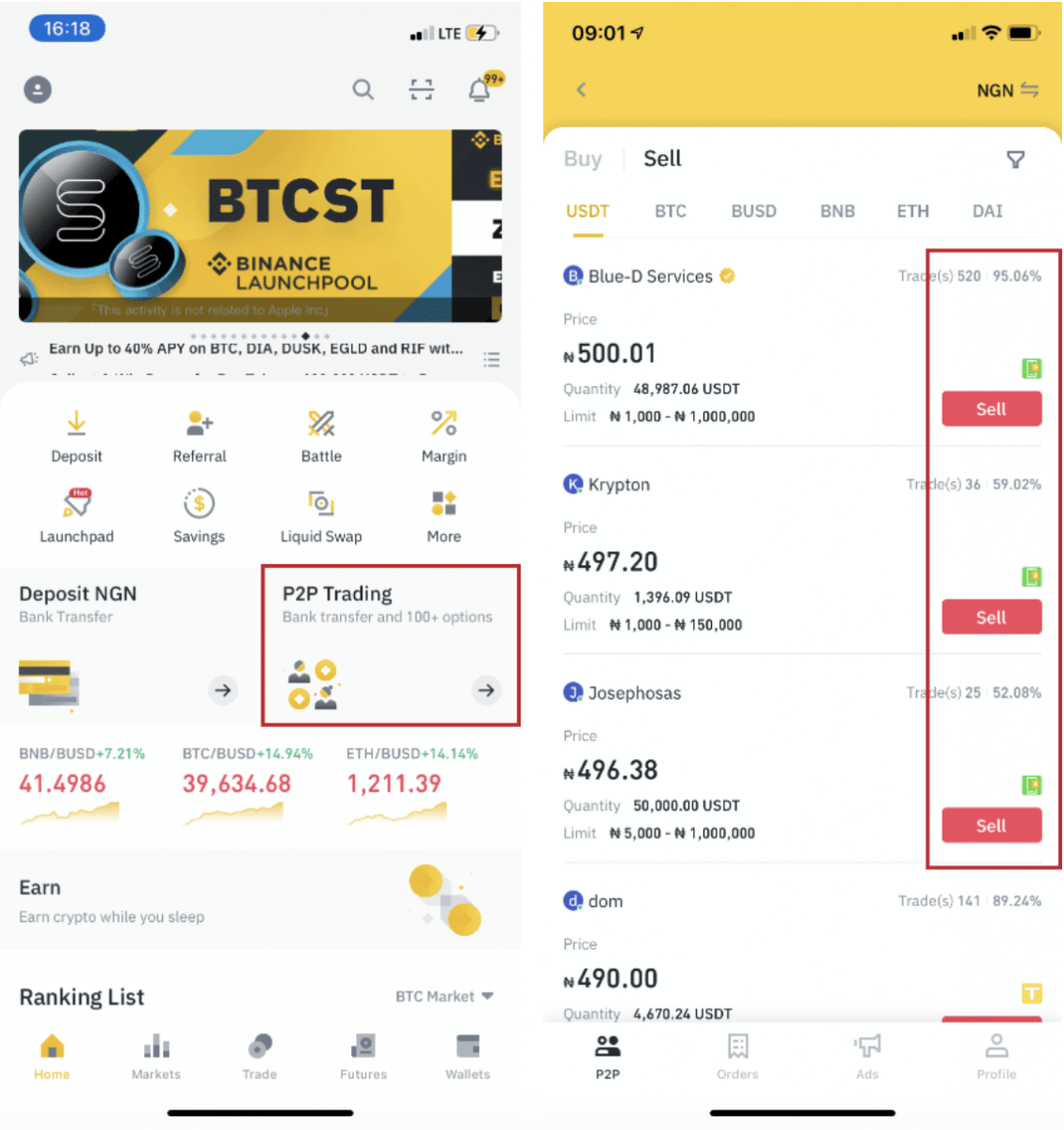
Hakbang 3
(1) Ilagay ang dami na gusto mong ibenta, (2) pumili ng paraan ng pagbabayad, at i-click ang “ Sell USDT ” para mag-order. 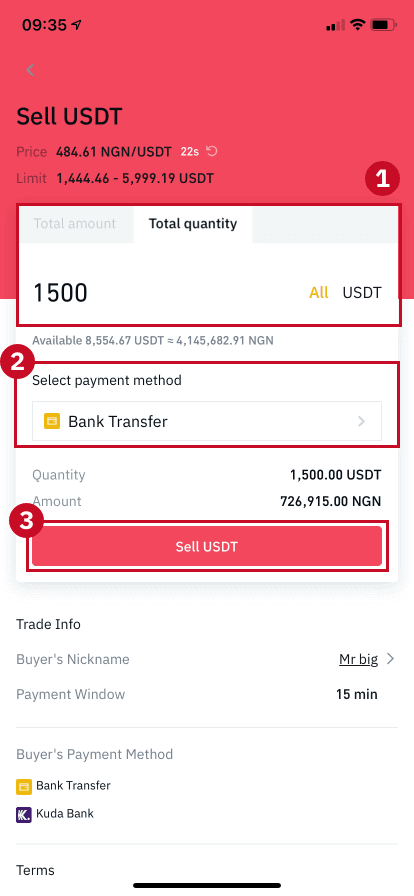
Hakbang 4
Ang transaksyon ay magpapakita na ngayon ng " Nakabinbing Pagbabayad " . Matapos magbayad ang mamimili, ang transaksyon ay magpapakita na ngayon ng " Kumpirmahin ang Resibo ". Pakitiyak na nakatanggap ka talaga ng bayad mula sa mamimili, sa app/paraan ng pagbabayad na iyong ginamit. Pagkatapos mong kumpirmahin ang pagtanggap ng pera mula sa bumibili, i-tap ang “ Natanggap ang bayad ” at “ Kumpirmahin ” upang ilabas ang crypto sa account ng mamimili. Muli, Kung hindi ka nakatanggap ng anumang pera, mangyaring HUWAG ilabas ang crypto upang maiwasan ang anumang pagkalugi sa pananalapi. 
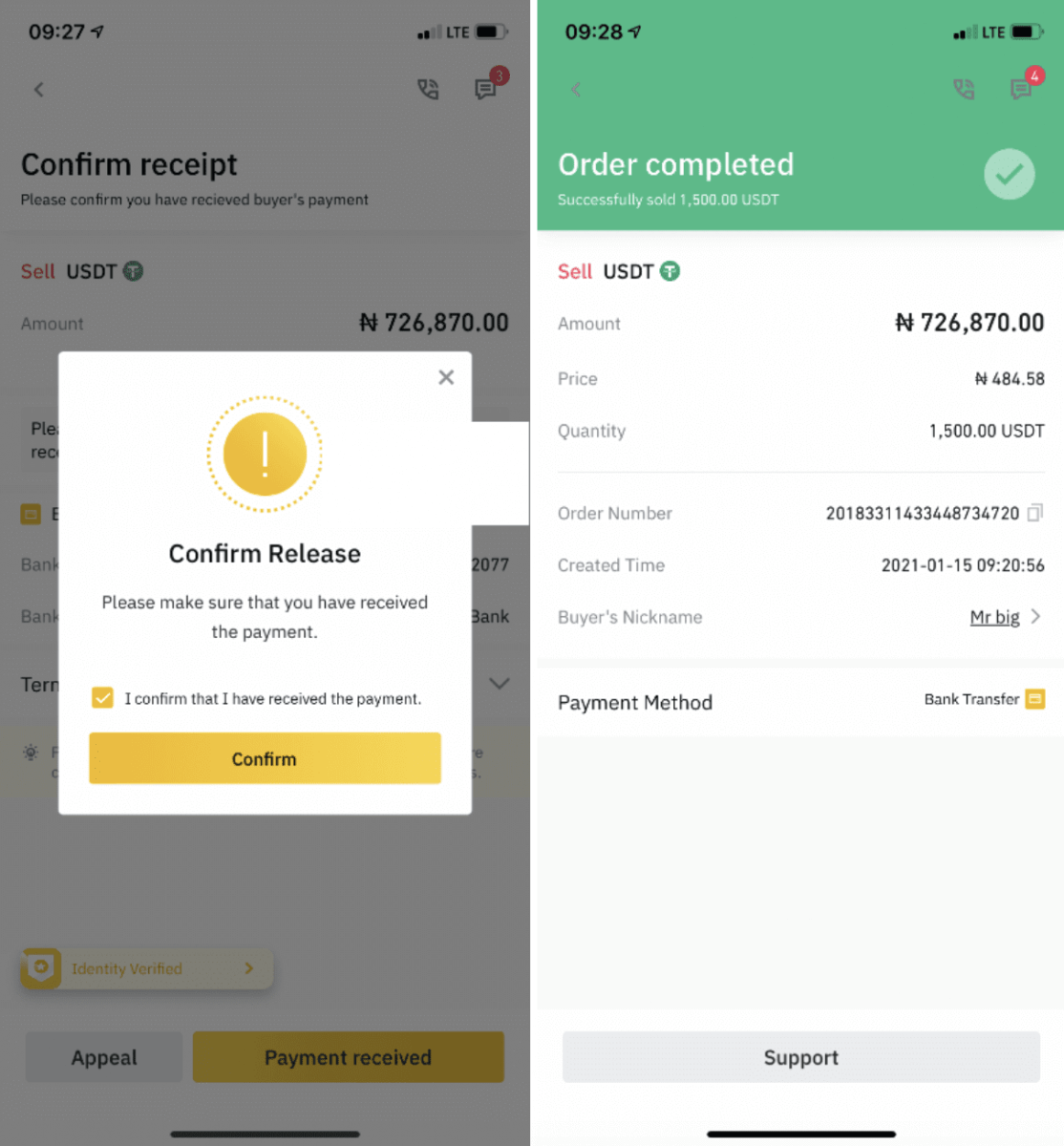
Tandaan :
Kung mayroon kang anumang mga isyu sa proseso ng transaksyon, maaari kang makipag-ugnayan sa mamimili gamit ang chat window sa kanang tuktok ng page o maaari mong i-click ang " Apela " at tutulungan ka ng aming customer service team sa pagproseso ng order. 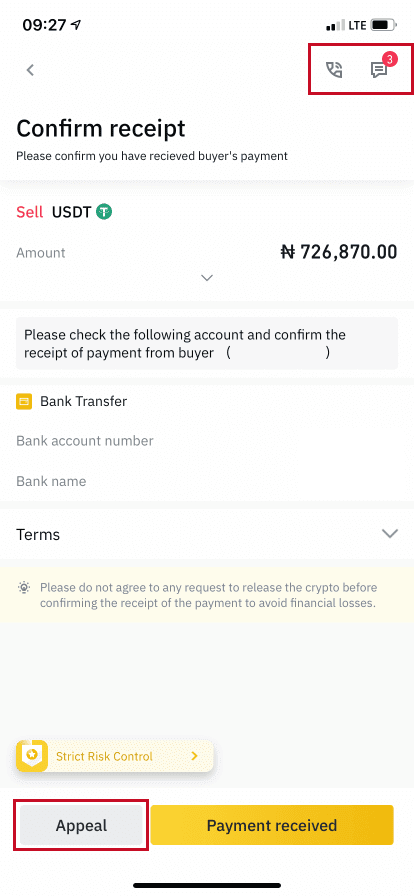
Paano Magbenta ng Crypto sa Credit/Debit Card mula sa Binance
Ang mga palitan ng Cryptocurrency ay naniningil ng maliit na bayad para sa mga transaksyon sa credit o debit card. Karaniwan itong mas mataas kaysa sa iba pang sikat na paraan ng pagbabayad tulad ng mga bank transfer. Sa Binance, sinisingil namin ang isa sa pinakamababang bayarin na hanggang 2%. Ang anumang karagdagang bayad ay magmumula sa panig ng bangko at credit card provider.
Ibenta ang Crypto sa Credit/Debit Card (Web)
Maaari mo na ngayong ibenta ang iyong mga cryptocurrencies para sa fiat currency at direktang ilipat ang mga ito sa iyong credit/debit card sa Binance. 1. Mag-log in sa iyong Binance account at i-click ang [Buy Crypto] - [Debit/Credit Card].
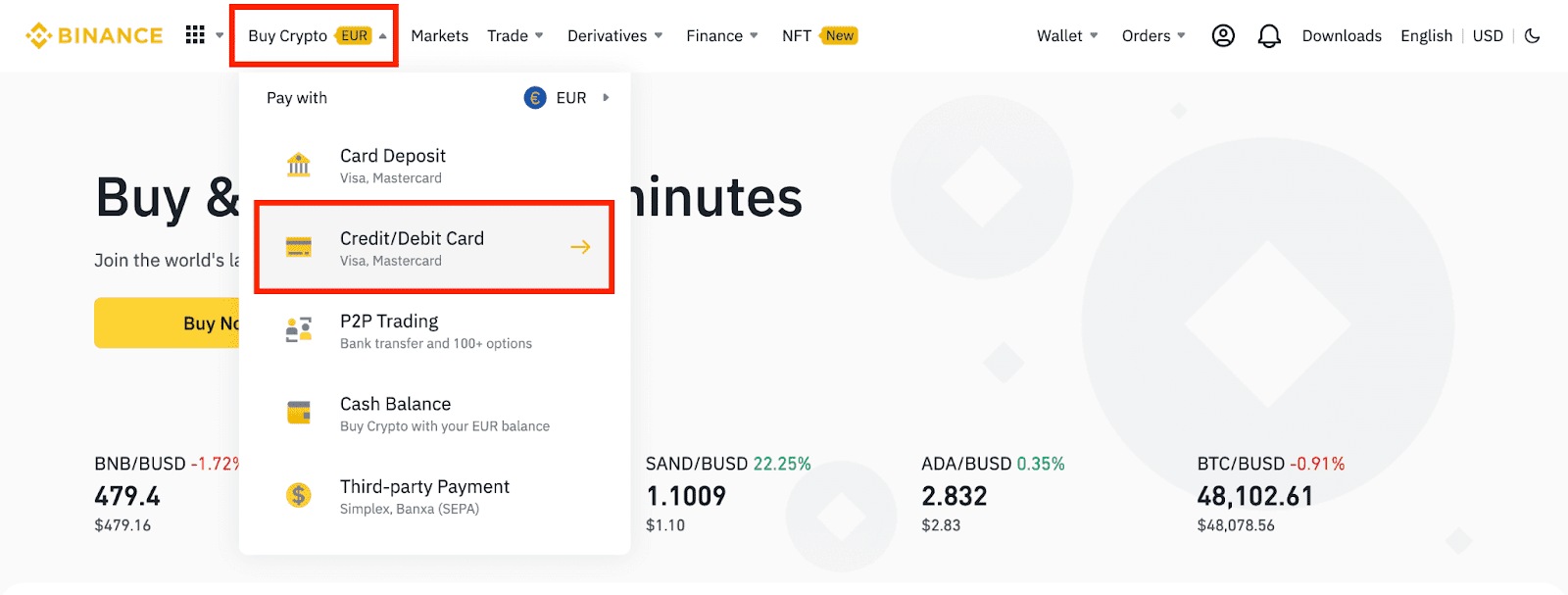
2. I-click ang [Sell]. Piliin ang fiat currency at ang cryptocurrency na gusto mong ibenta. Ilagay ang halaga pagkatapos ay i-click ang [Magpatuloy] .
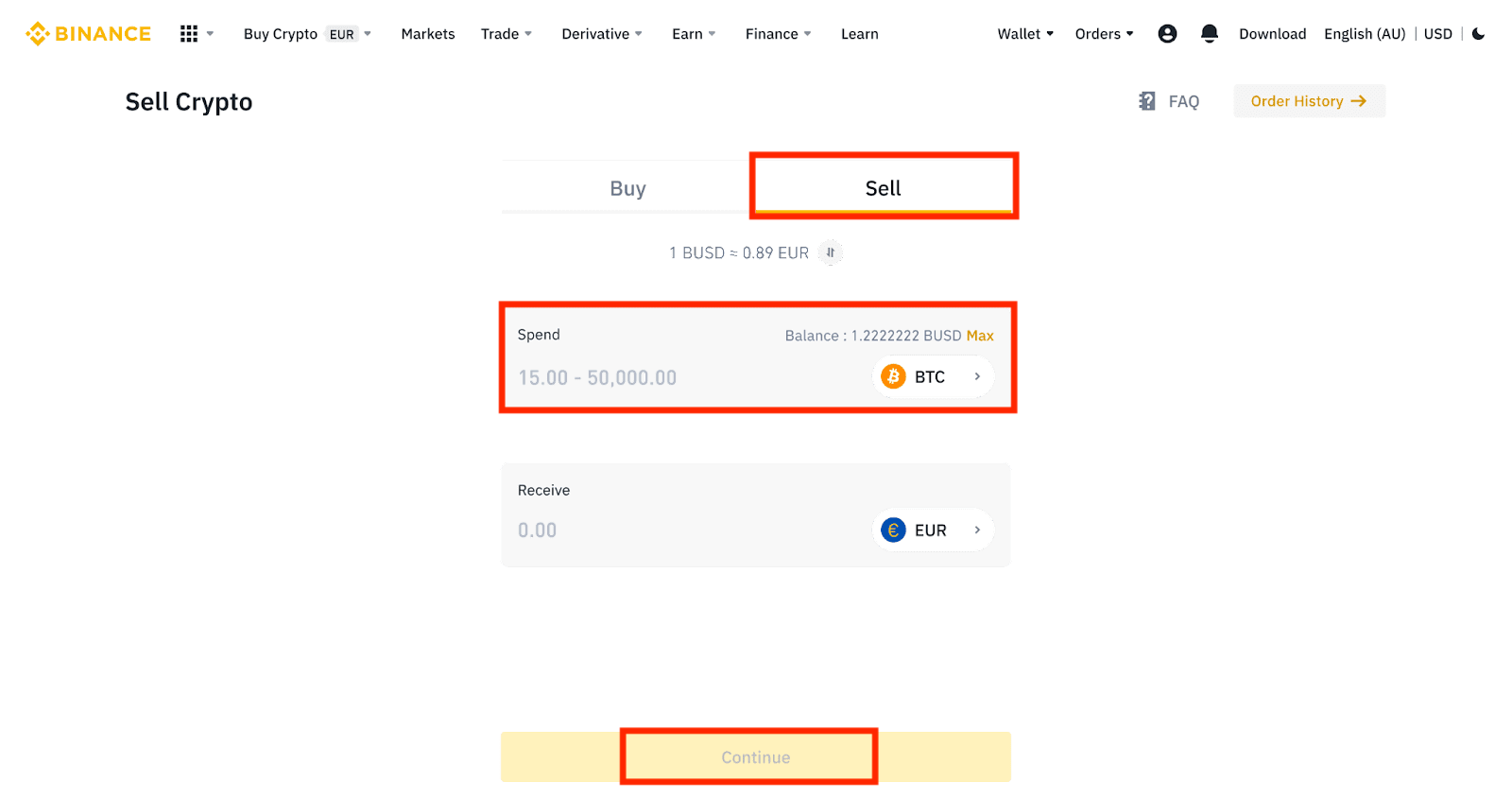
3. Piliin ang iyong paraan ng pagbabayad. I-click ang [Pamahalaan ang mga card] upang pumili mula sa iyong mga kasalukuyang card o magdagdag ng bagong card.
Makakatipid ka lang ng hanggang 5 card, at Visa Credit/Debit card lang ang sinusuportahan.
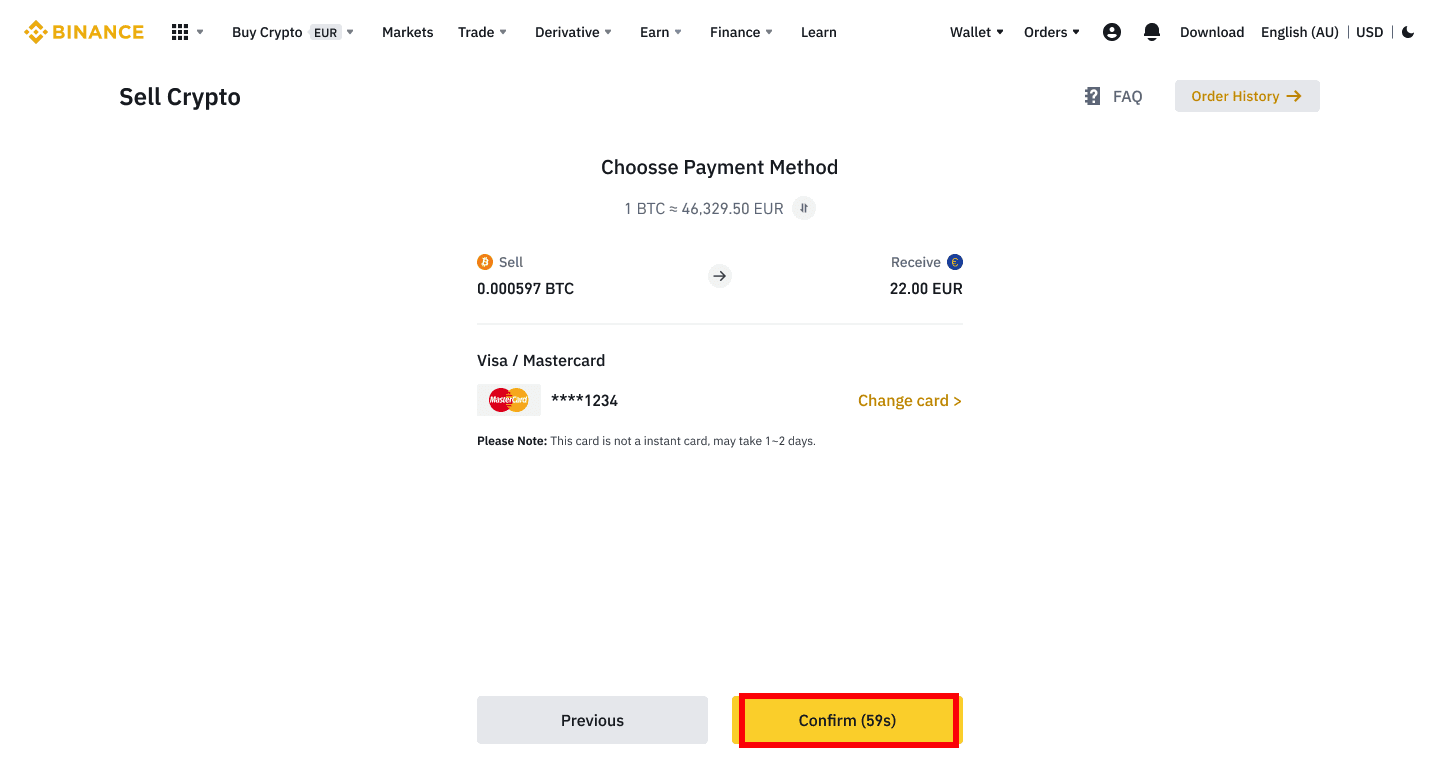
4. Suriin ang mga detalye ng pagbabayad at kumpirmahin ang iyong order sa loob ng 10 segundo, i-click ang [Kumpirmahin] upang magpatuloy. Pagkatapos ng 10 segundo, ang presyo at ang halaga ng crypto na makukuha mo ay muling kakalkulahin. Maaari mong i-click ang [I-refresh] upang makita ang pinakabagong presyo sa merkado.
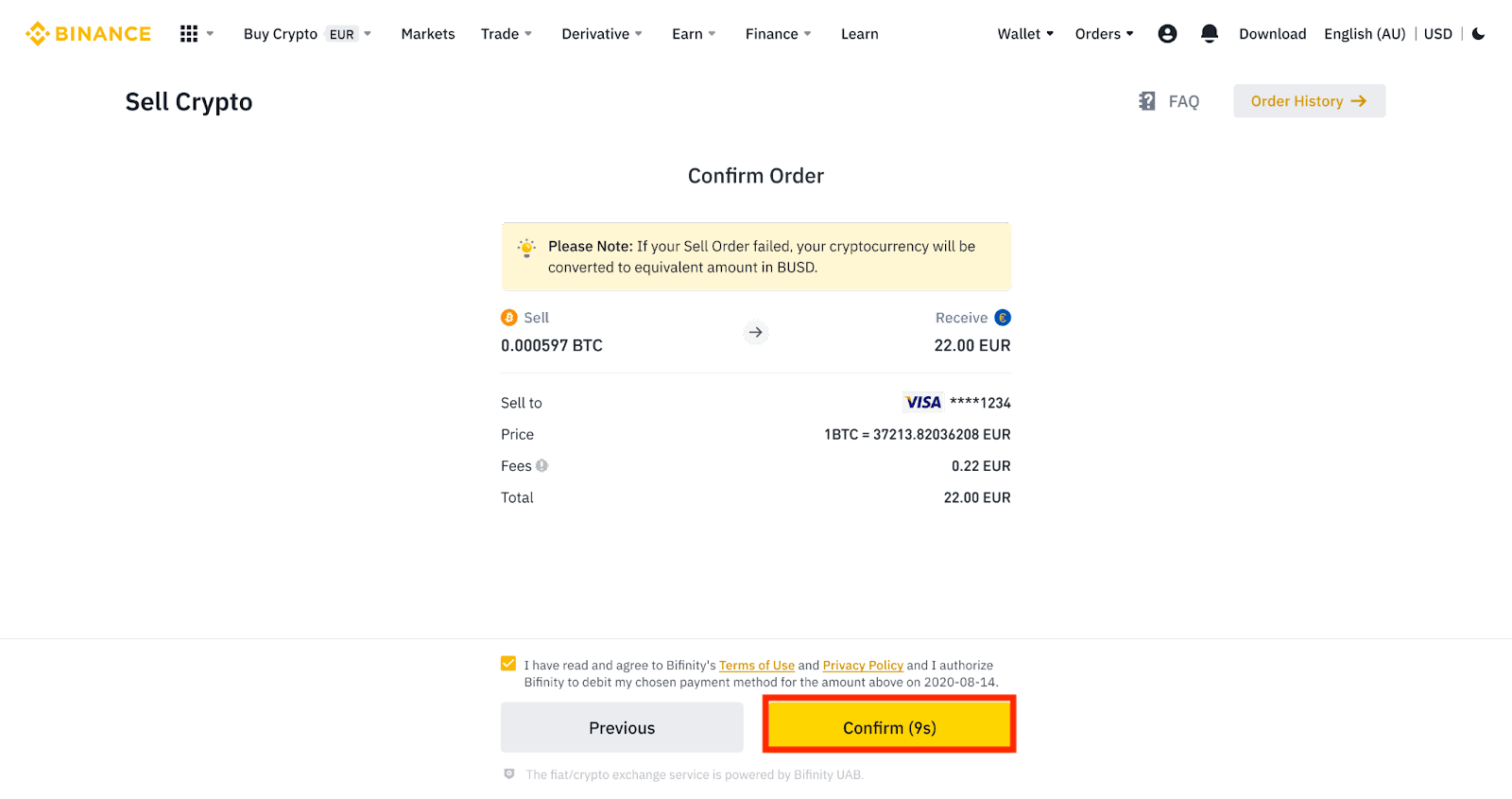
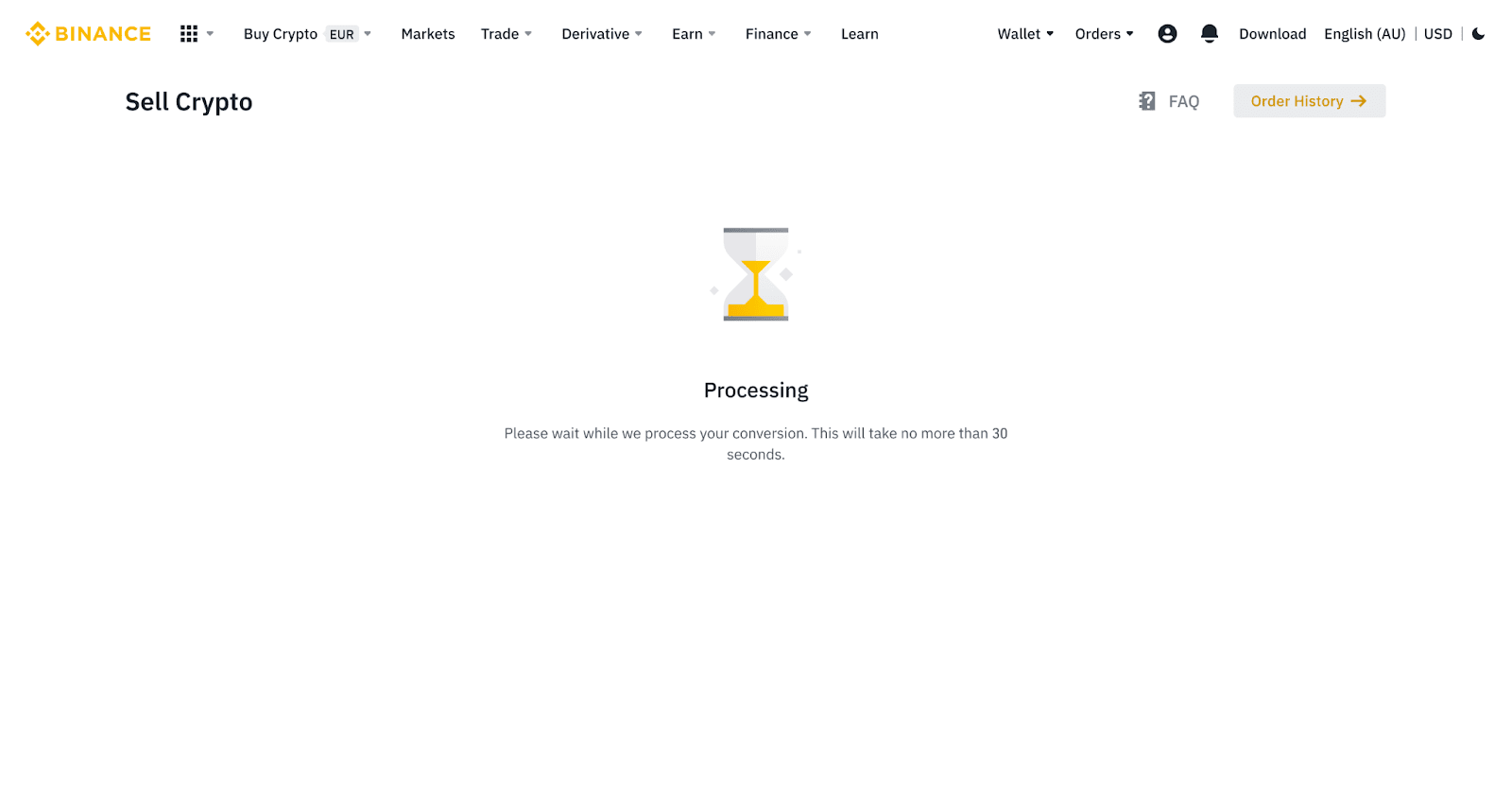
5. Suriin ang katayuan ng iyong order.
5.1 Sa sandaling matagumpay na naproseso ang iyong order, maaari mong i-click ang [Tingnan ang Kasaysayan] upang suriin ang mga detalye.
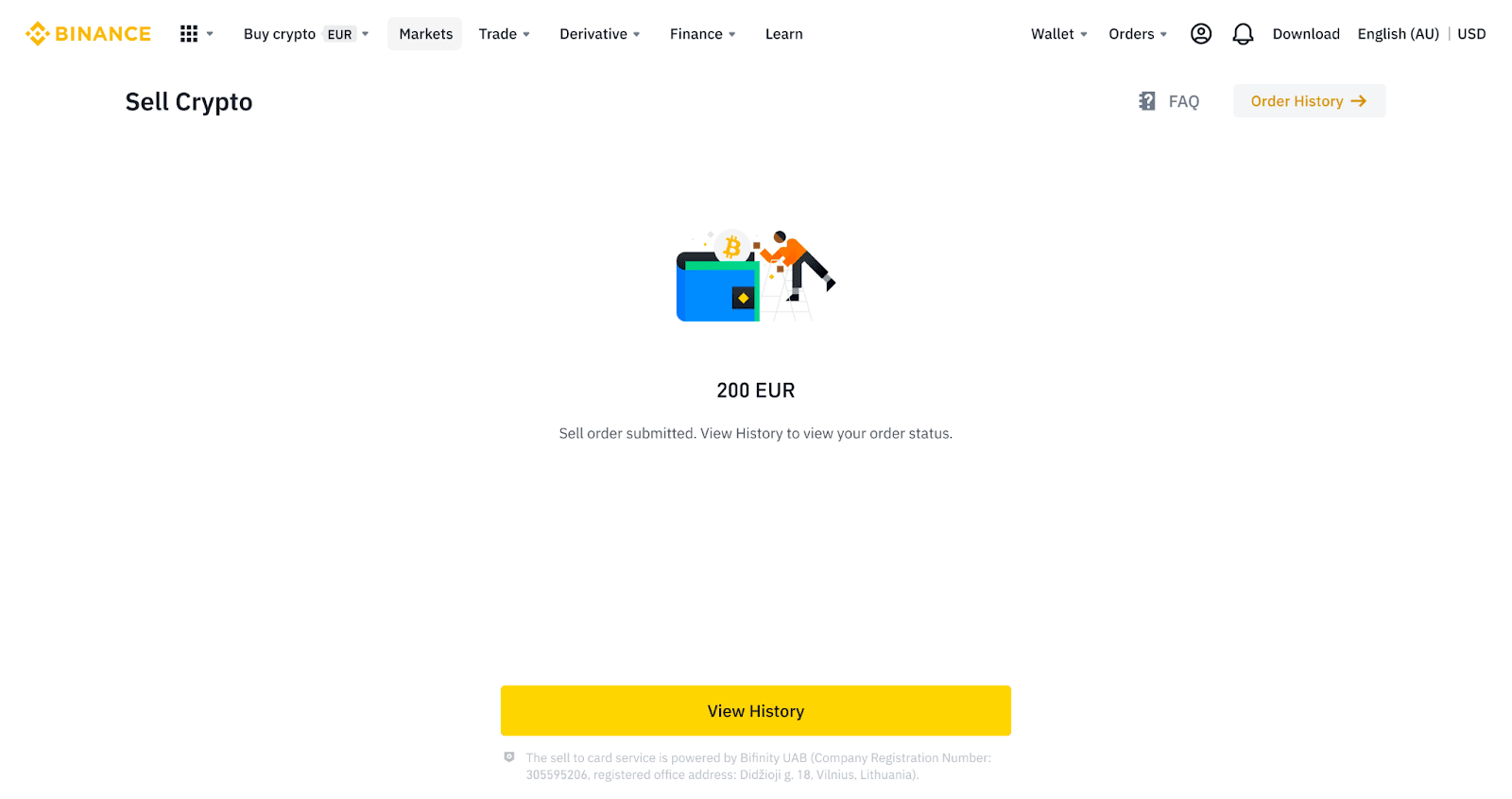
5.2 Kung nabigo ang iyong order, ang halaga ng cryptocurrency ay maikredito sa iyong Spot Wallet sa BUSD.
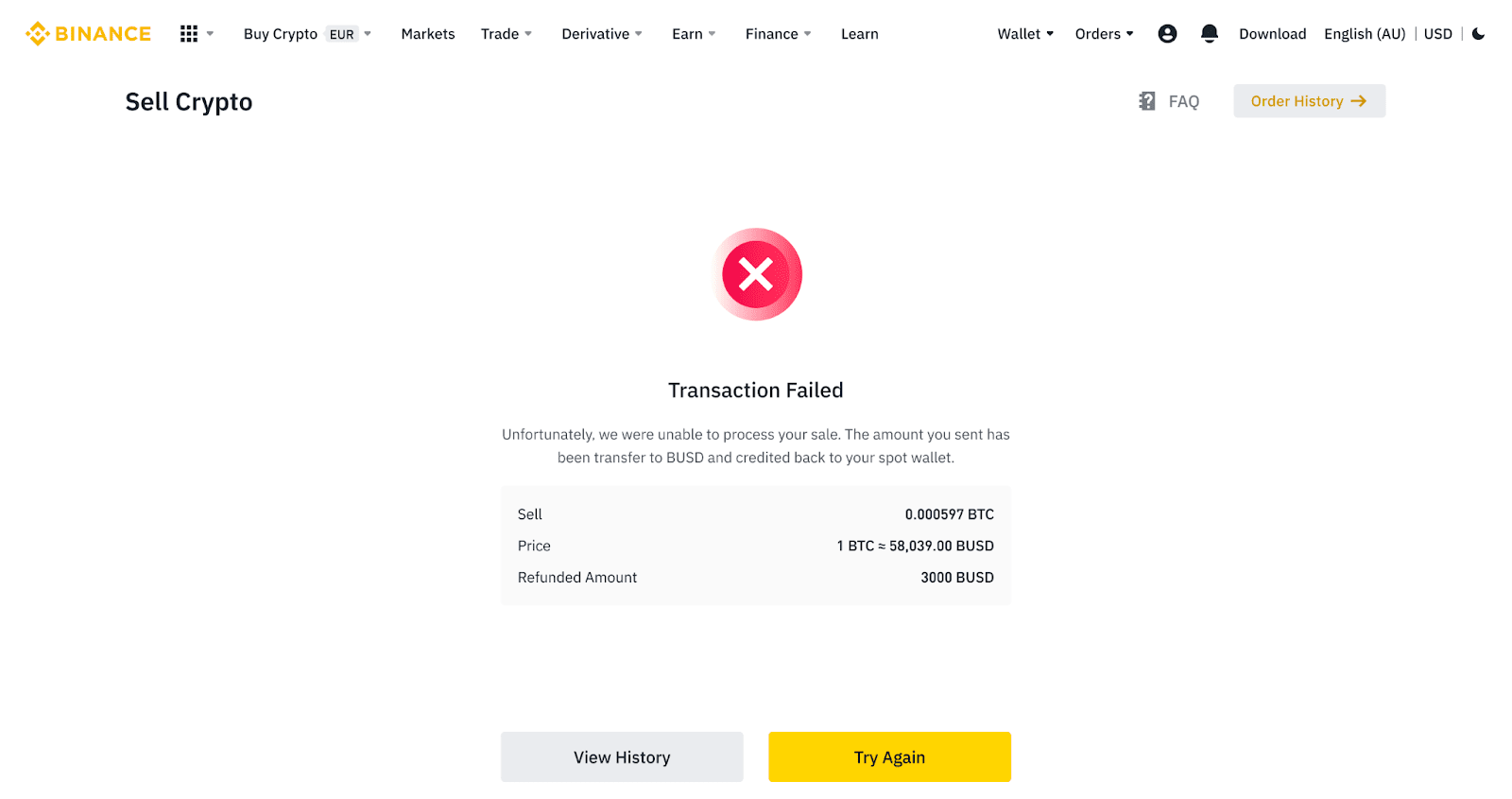
Ibenta ang Crypto sa Credit/Debit Card (App)
1. Mag-log in sa iyong Binance App at i-tap ang [Credit/Debit Card].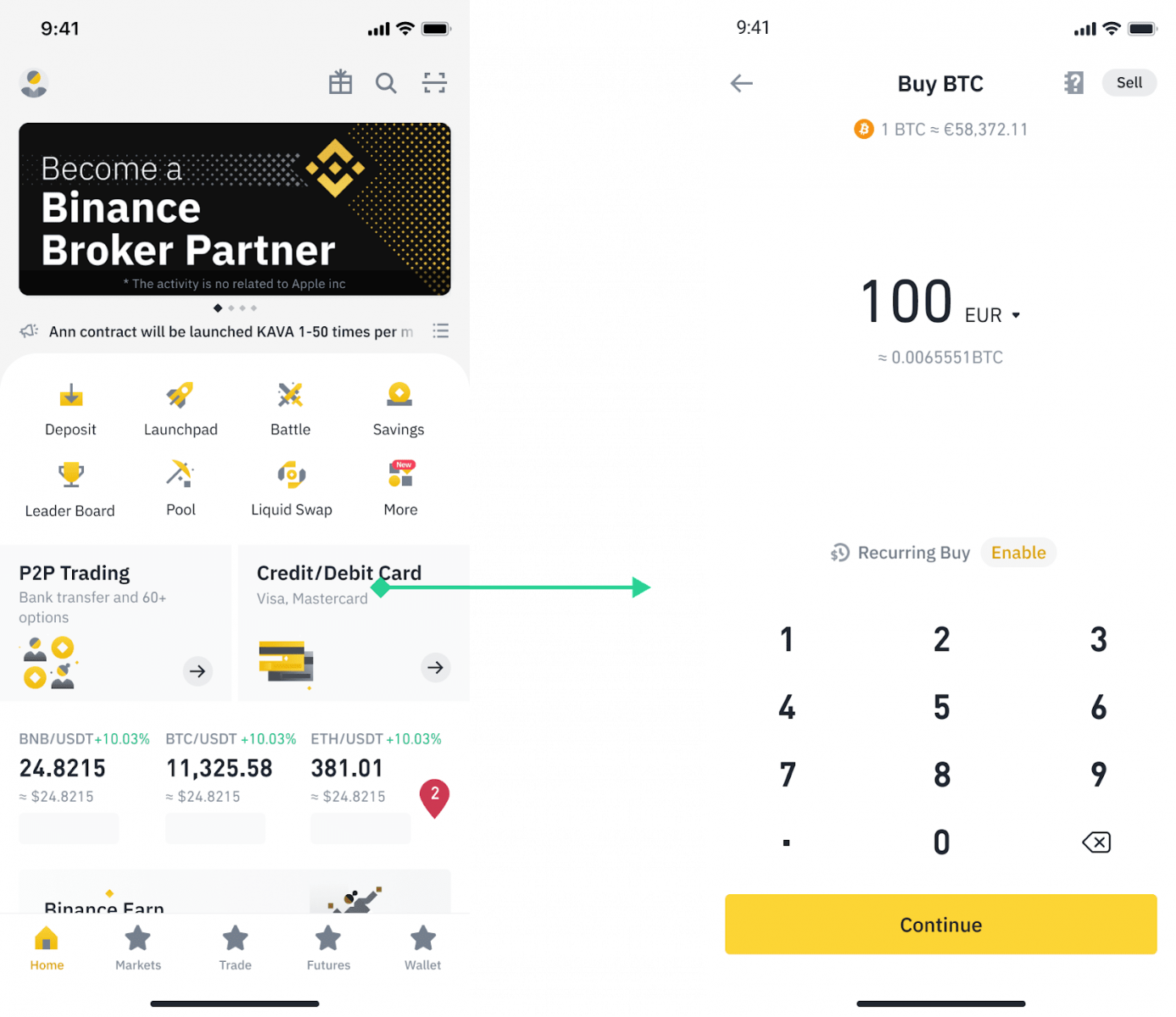
2. Piliin ang crypto na gusto mong ibenta, pagkatapos ay i-tap ang [Sell] sa kanang sulok sa itaas.
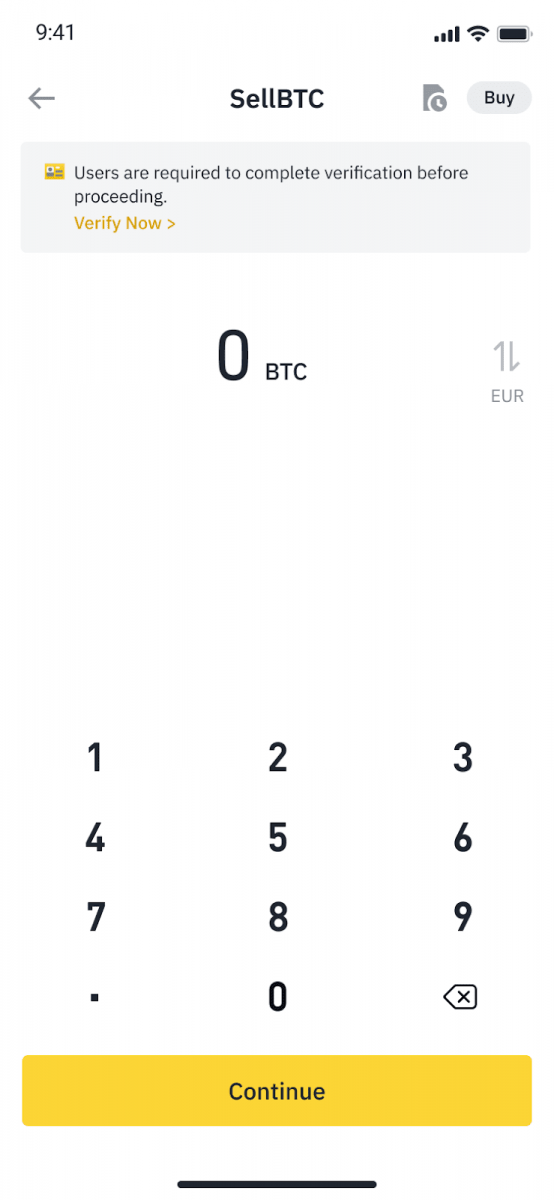
3. Piliin ang iyong paraan ng pagtanggap. I-tap ang [Change card] para pumili sa mga dati mong card o magdagdag ng bagong card.
Maaari ka lamang mag-save ng hanggang 5 card, at Visa Credit/ Debit card lang ang sinusuportahan para sa [Sell to Card].
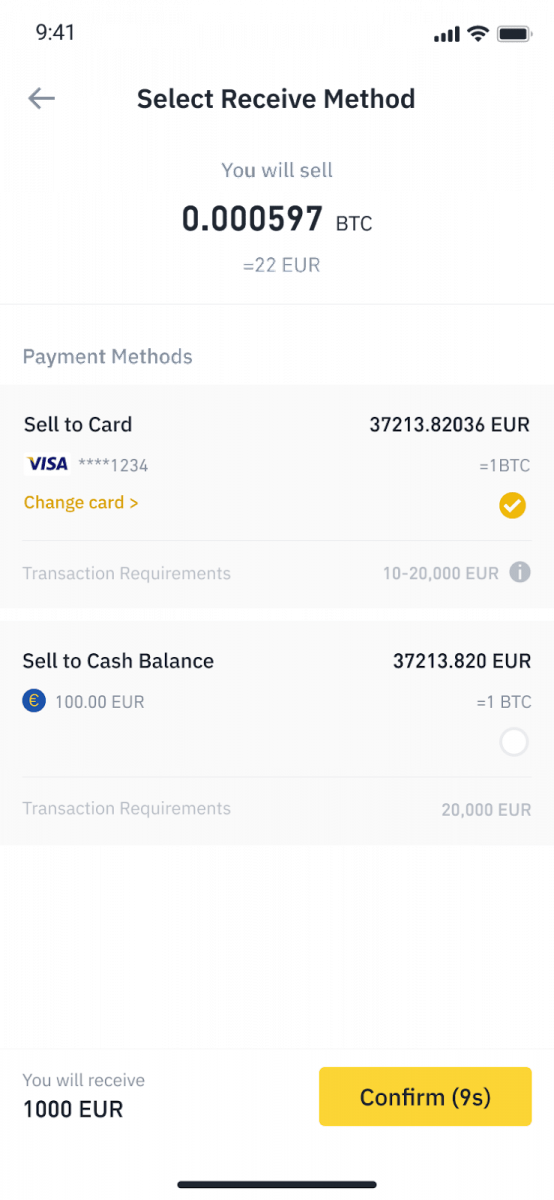
4. Kapag matagumpay mong naidagdag o napili ang iyong Credit/Debit card, suriin at i-tap ang [Kumpirmahin] sa loob ng 10 segundo. Pagkatapos ng 10 segundo, muling kakalkulahin ang presyo at ang halaga ng fiat currency. Maaari mong i-tap ang [I-refresh] para makita ang pinakabagong presyo sa merkado.
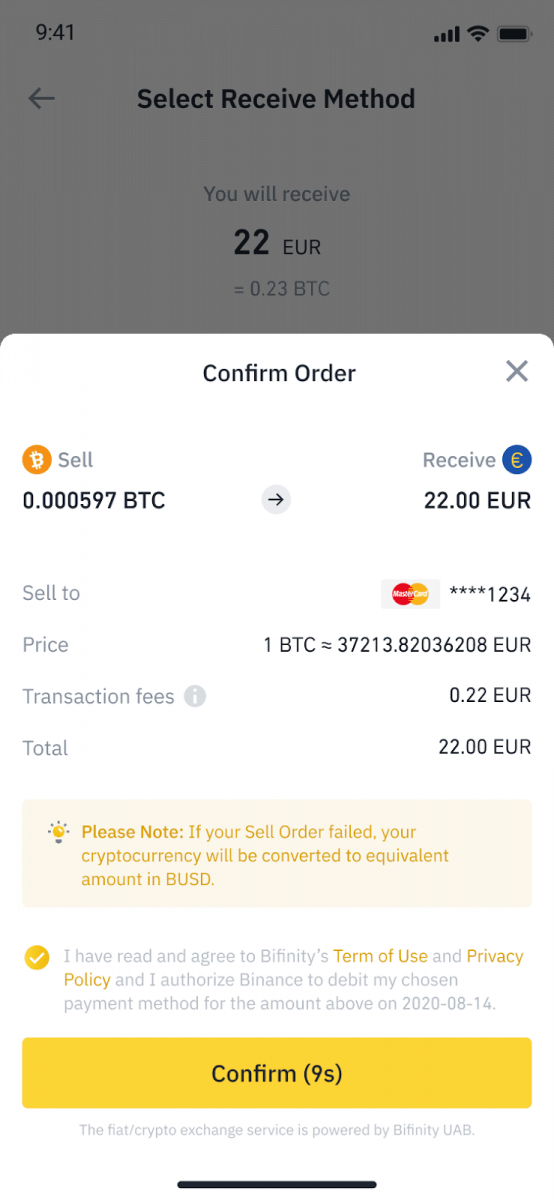
5. Suriin ang katayuan ng iyong order.
5.1 Sa sandaling matagumpay na naproseso ang iyong order, maaari mong i-tap ang [Tingnan ang Kasaysayan] upang makita ang iyong mga talaan ng pagbebenta.
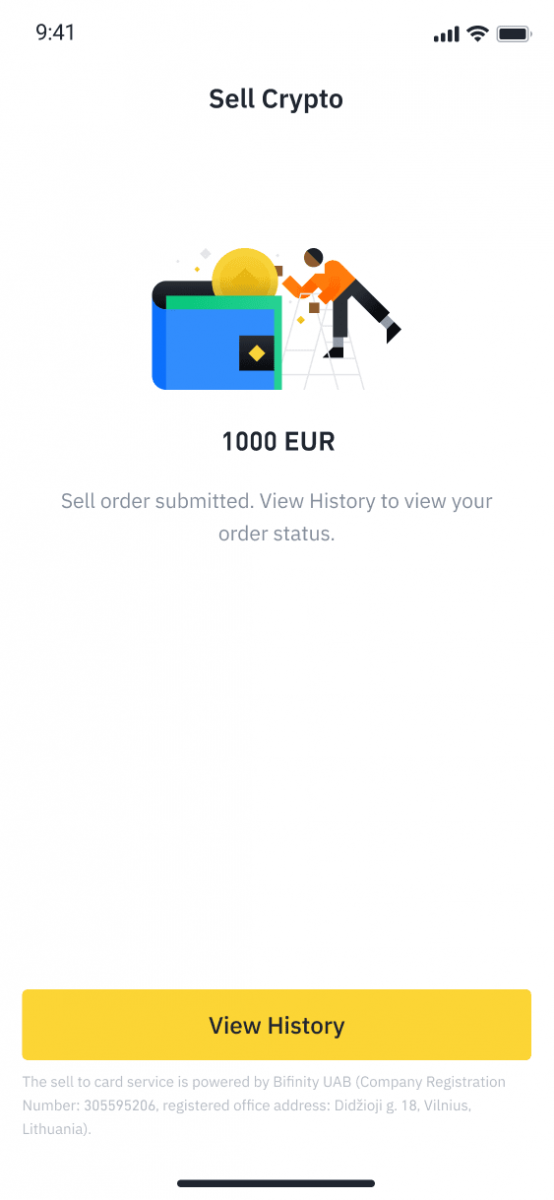
5.2 Kung nabigo ang iyong order, ang halaga ng cryptocurrency ay maikredito sa iyong Spot Wallet sa BUSD.
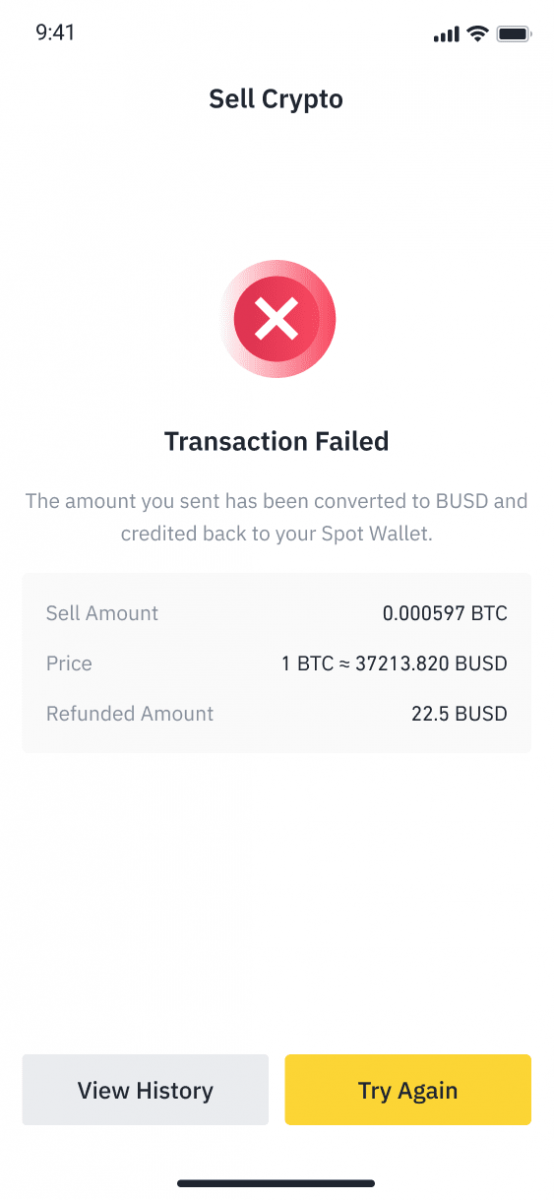
Paano I-withdraw ang Fiat Currency mula sa Binance
Alamin kung paano mo magagamit ang mga bank transfer para i-withdraw ang Fiat Currency gamit ang iyong Binance trading account.
I-withdraw ang GBP sa pamamagitan ng Faster Payments Service (FPS)
Maaari mo na ngayong mag-withdraw ng GBP mula sa Binance sa pamamagitan ng Faster Payment Service (FPS) sa Binance. Mangyaring sundin nang mabuti ang mga tagubilin upang matagumpay na ma-withdraw ang GBP sa iyong bank account. 1. Mag-log in sa iyong Binance account at pumunta sa [Wallet] - [Fiat and Spot].
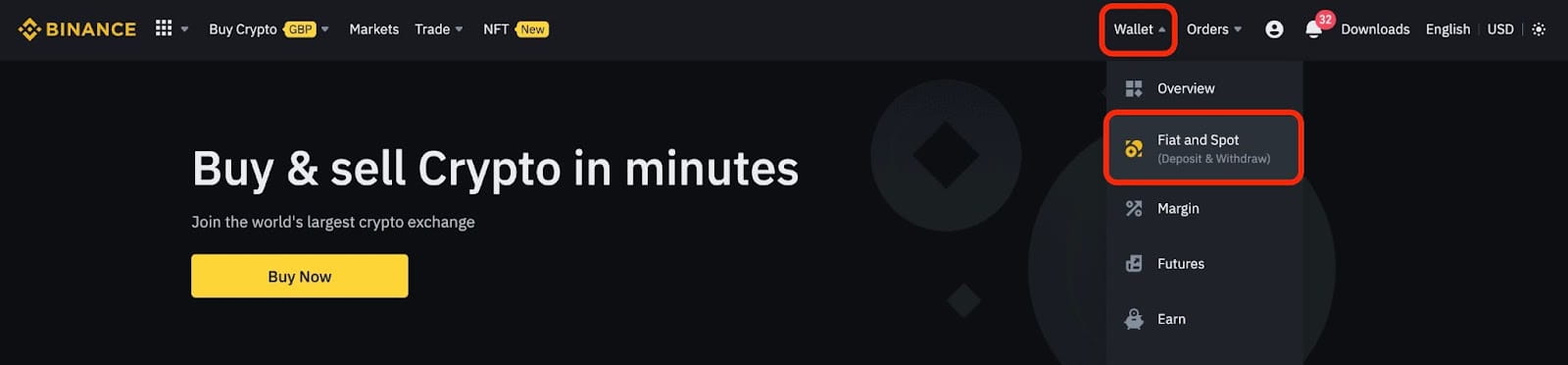
At i-click ang [Withdraw].
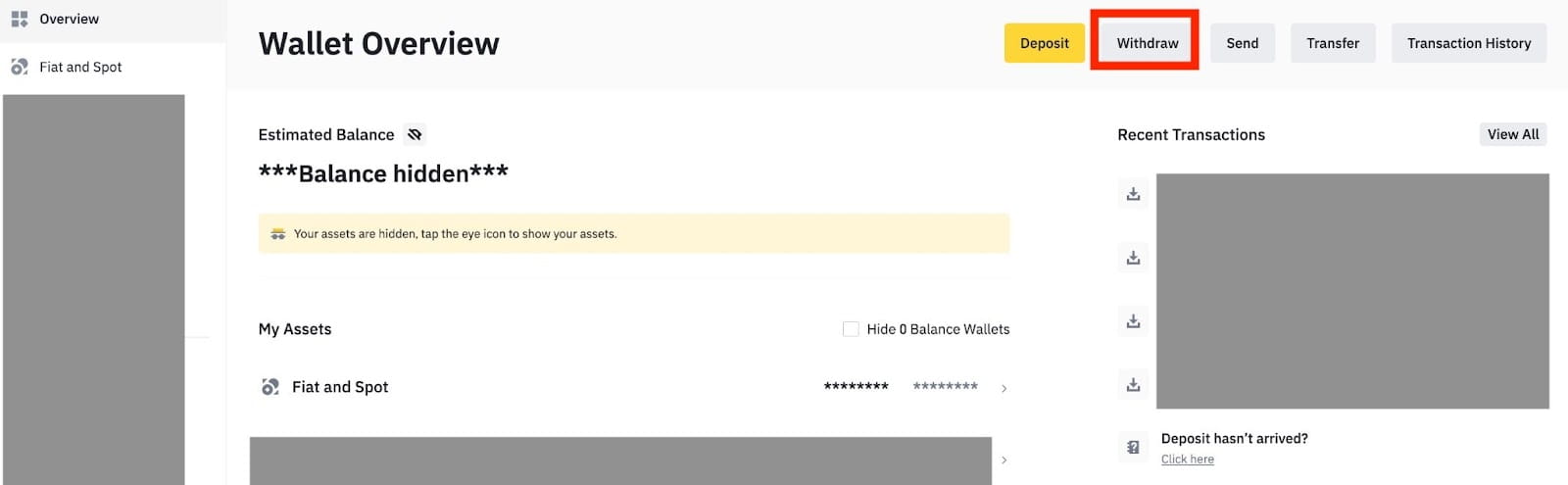
2. Mag-click sa [Bank Transfer (Faster Payments)].
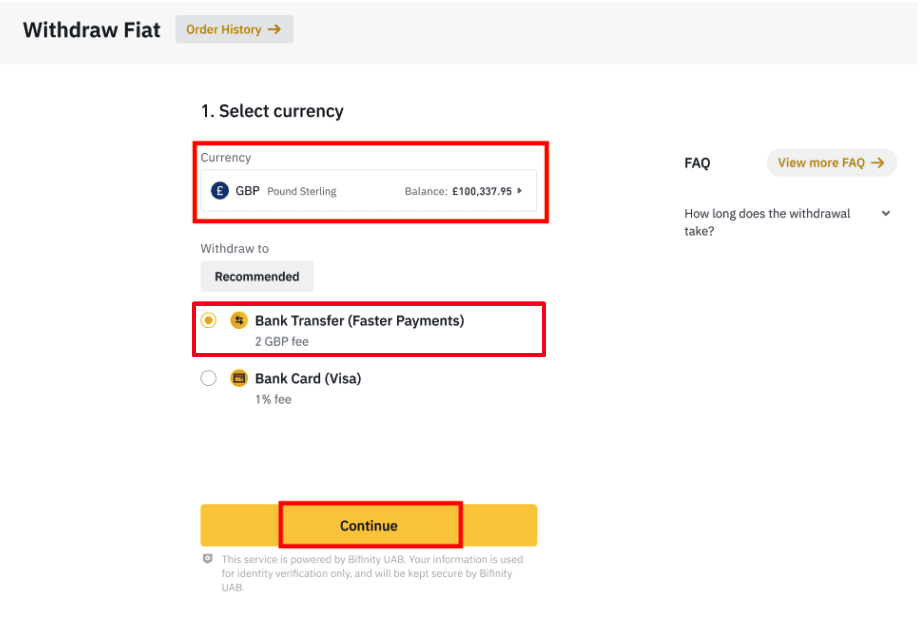
Pakitandaan na kung mayroon kang crypto na gusto mong i-withdraw sa iyong bank account, kailangan mo munang i-convert/ibenta ang mga ito sa GBP bago magsimula ng GBP withdrawal.
3. Kung ikaw ay magwi-withdraw sa unang pagkakataon, mangyaring i-verify ang hindi bababa sa isang bank account sa pamamagitan ng matagumpay na pagkumpleto ng isang deposito na transaksyon ng hindi bababa sa 3 GBP bago gumawa ng isang withdrawal order.
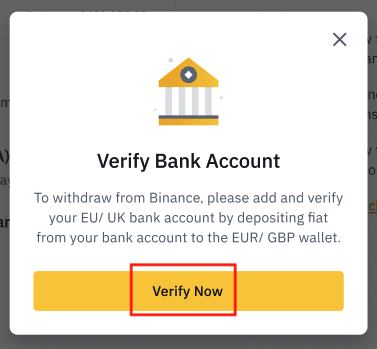
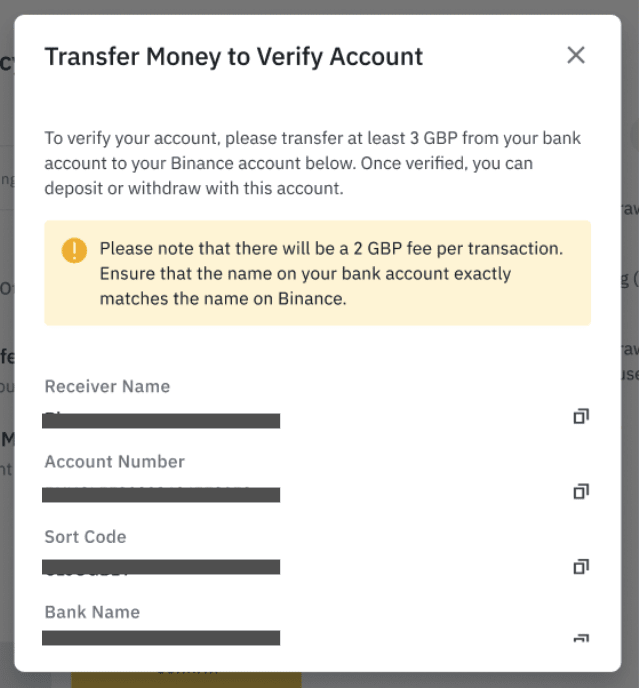
4. Ipasok ang halagang nais mong bawiin mula sa iyong balanse sa GBP, pumili ng isa sa mga rehistradong bank account, at i-click ang [Magpatuloy] upang lumikha ng kahilingan sa pag-withdraw.
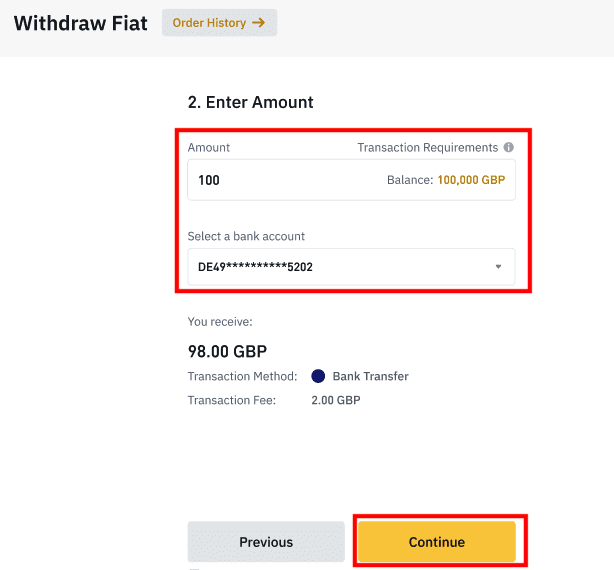
Pakitandaan na maaari ka lamang mag-withdraw sa parehong bank account na ginamit sa pagdeposito ng GBP.
5. Kumpirmahin ang impormasyon sa withdrawal, at kumpletuhin ang two-factor authentication para ma-verify ang GBP withdrawal.
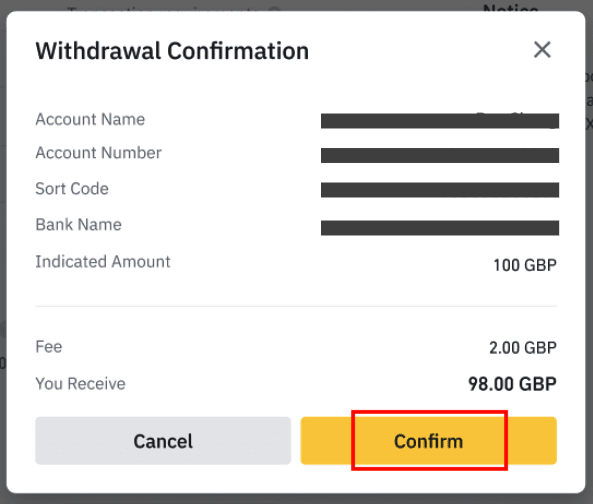
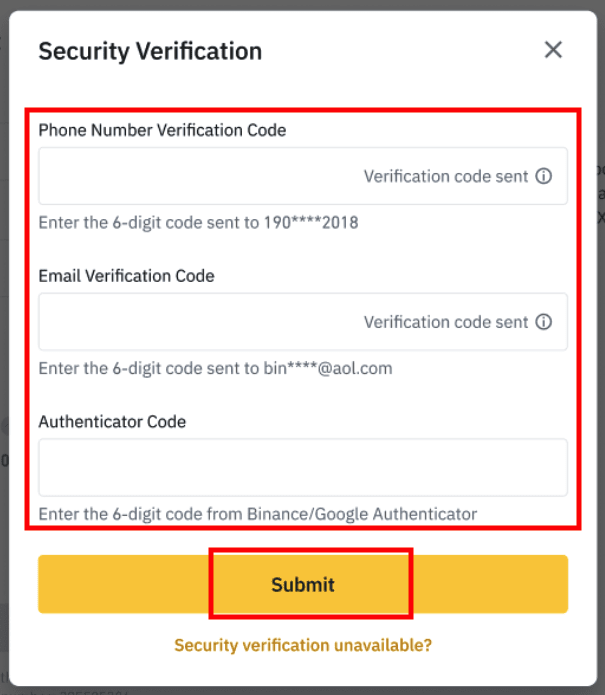
6. Ma-withdraw ang iyong GPB sa iyong bank account sa ilang sandali. Mangyaring makipag-ugnayan sa Customer Support o gamitin ang aming chatbot kung kailangan mo ng karagdagang tulong.
Mag-withdraw ng USD sa pamamagitan ng SWIFT
Maaari mong sundin ang mga tagubilin sa ibaba upang mag-withdraw ng USD mula sa Binance sa pamamagitan ng SWIFT.1. Mag-log in sa iyong Binance account at pumunta sa [Wallet] - [Fiat and Spot].
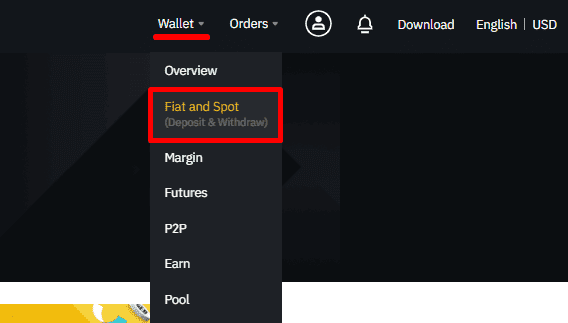
2. I-click ang [Withdraw].
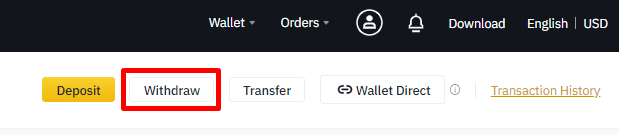
3. Sa ilalim ng tab na [Withdraw Fiat], piliin ang [USD] at [Bank transfer (SWIFT)]. I-click ang [Magpatuloy] upang lumikha ng kahilingan sa pag-withdraw.
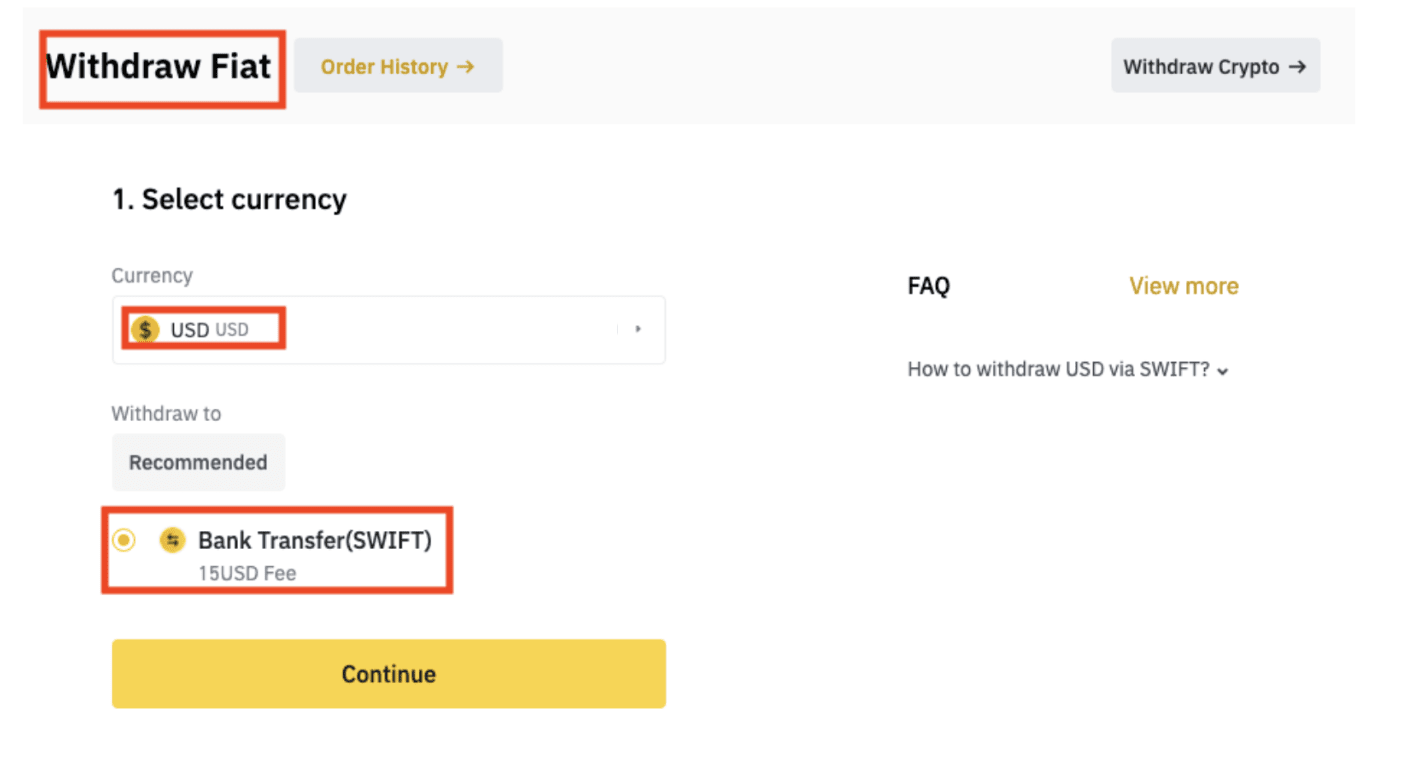
4. Ipasok ang mga detalye ng iyong account. Awtomatikong mapupunan ang iyong pangalan sa ilalim ng [Pangalan ng Benepisyaryo]. I-click ang [Magpatuloy].
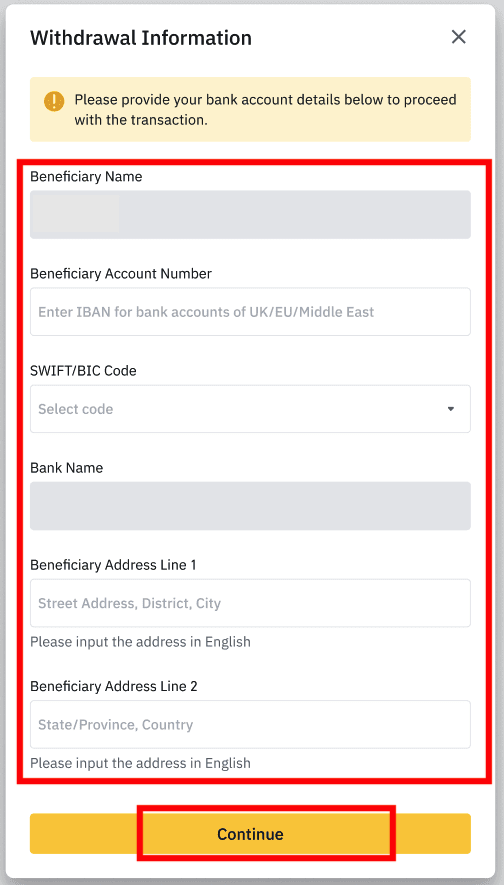
5. Ilagay ang withdrawal amount at makikita mo ang transaction fee. I-click ang [Magpatuloy].
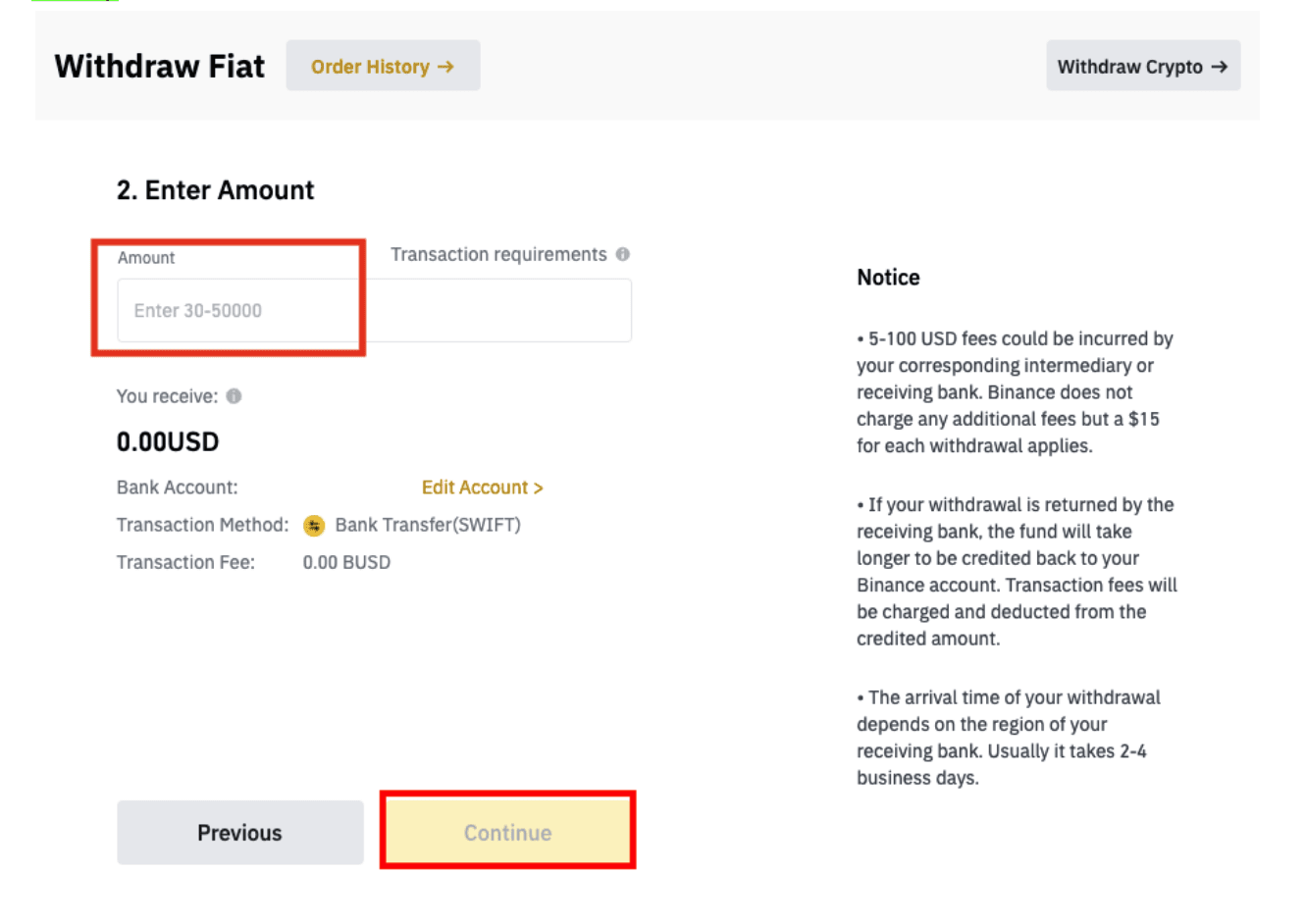
6. Suriing mabuti ang mga detalye at kumpirmahin ang pag-withdraw. Karaniwan, matatanggap mo ang mga pondo sa loob ng 2 araw ng trabaho. Mangyaring matiyagang maghintay para maproseso ang transaksyon.
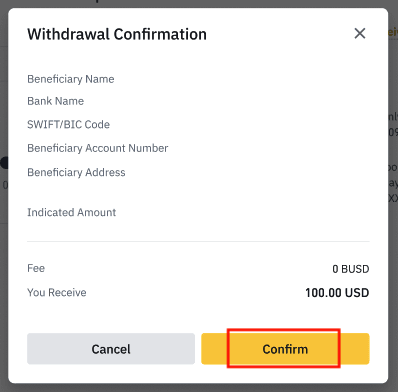
Mga Madalas Itanong (FAQ)
Bakit dumating na ang aking pag-withdraw?
Nag-withdraw na ako sa Binance papunta sa ibang exchange/wallet, pero hindi ko pa natatanggap ang pondo ko. Bakit? Ang paglilipat ng mga pondo mula sa iyong Binance account sa isa pang exchange o wallet ay may kasamang tatlong hakbang:
- Kahilingan sa pag-withdraw sa Binance
- Pagkumpirma ng network ng Blockchain
- Deposito sa kaukulang platform
Karaniwan, ang isang TxID(Transaction ID) ay bubuo sa loob ng 30-60 minuto, na nagpapahiwatig na matagumpay na nai-broadcast ng Binance ang transaksyon sa pag-withdraw.
Gayunpaman, maaaring tumagal pa rin ng ilang oras para makumpirma ang partikular na transaksyong iyon, at mas matagal pa para ma-kredito ang mga pondo sa destination wallet. Ang halaga ng kinakailangang pagkumpirma sa network ay nag-iiba para sa iba't ibang blockchain.
Halimbawa:
- Ang mga transaksyon sa Bitcoin ay na-verify na ang iyong BTC ay idineposito sa iyong kaukulang account pagkatapos maabot ang 1 kumpirmasyon sa network.
- Pansamantalang na-freeze ang iyong mga asset hanggang sa umabot sa 2 kumpirmasyon sa network ang pinagbabatayan na transaksyon sa deposito.
Tandaan :
- Kung ang blockchain explorer ay nagpapakita na ang transaksyon ay hindi nakumpirma, mangyaring maghintay para sa proseso ng pagkumpirma upang makumpleto. Nag-iiba ito depende sa blockchain network.
- Kung ipinapakita ng blockchain explorer na nakumpirma na ang transaksyon, nangangahulugan ito na matagumpay na naipadala ang iyong mga pondo at hindi na kami makakapagbigay ng anumang karagdagang tulong sa bagay na ito. Kakailanganin mong makipag-ugnayan sa may-ari/pangkat ng suporta ng patutunguhang address upang humingi ng karagdagang tulong.
- Kung ang TxID ay hindi nabuo 6 na oras pagkatapos i-click ang confirmation button mula sa e-mail message, mangyaring makipag-ugnayan sa aming Customer Support para sa tulong at ilakip ang withdrawal history screenshot ng nauugnay na transaksyon. Pakitiyak na ibinigay mo ang impormasyon sa itaas upang matulungan ka ng ahente ng Customer Service sa isang napapanahong paraan.
Paano ko susuriin ang katayuan ng transaksyon sa blockchain?
Mag-log in sa Binance, at mag-click sa [Wallet]-[Pangkalahatang-ideya]-[Kasaysayan ng transaksyon] upang mahanap ang iyong mga talaan ng withdrawal ng cryptocurrency. Kung ang [Status] ay nagpapakita na ang transaksyon ay "pinoproseso", mangyaring maghintay para makumpleto ang proseso ng pagkumpirma.
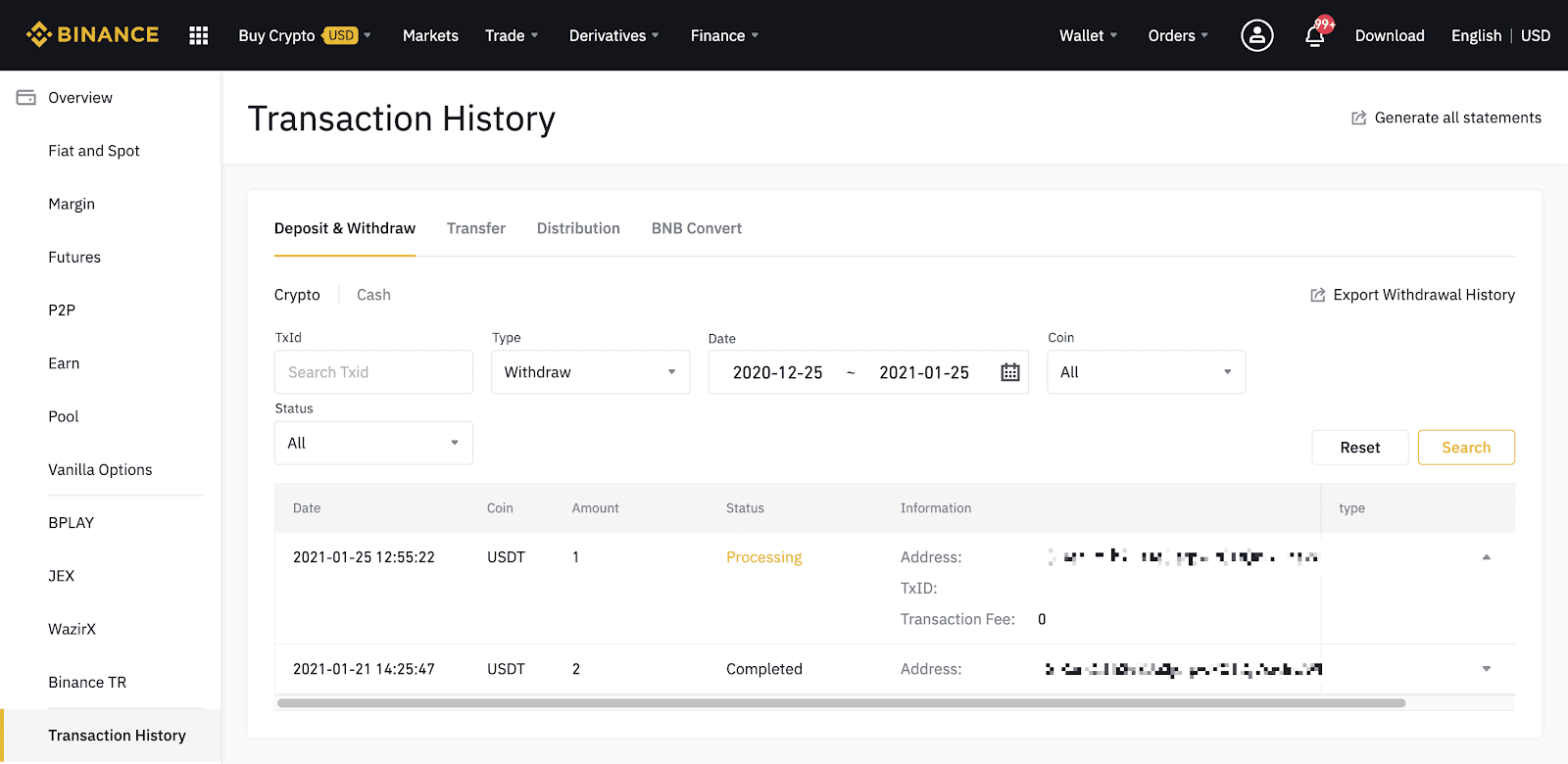
Kung ang [Status] ay nagpapakita na ang transaksyon ay "Nakumpleto", maaari kang mag-click sa [TxID] upang suriin ang mga detalye ng transaksyon sa isang block explorer.
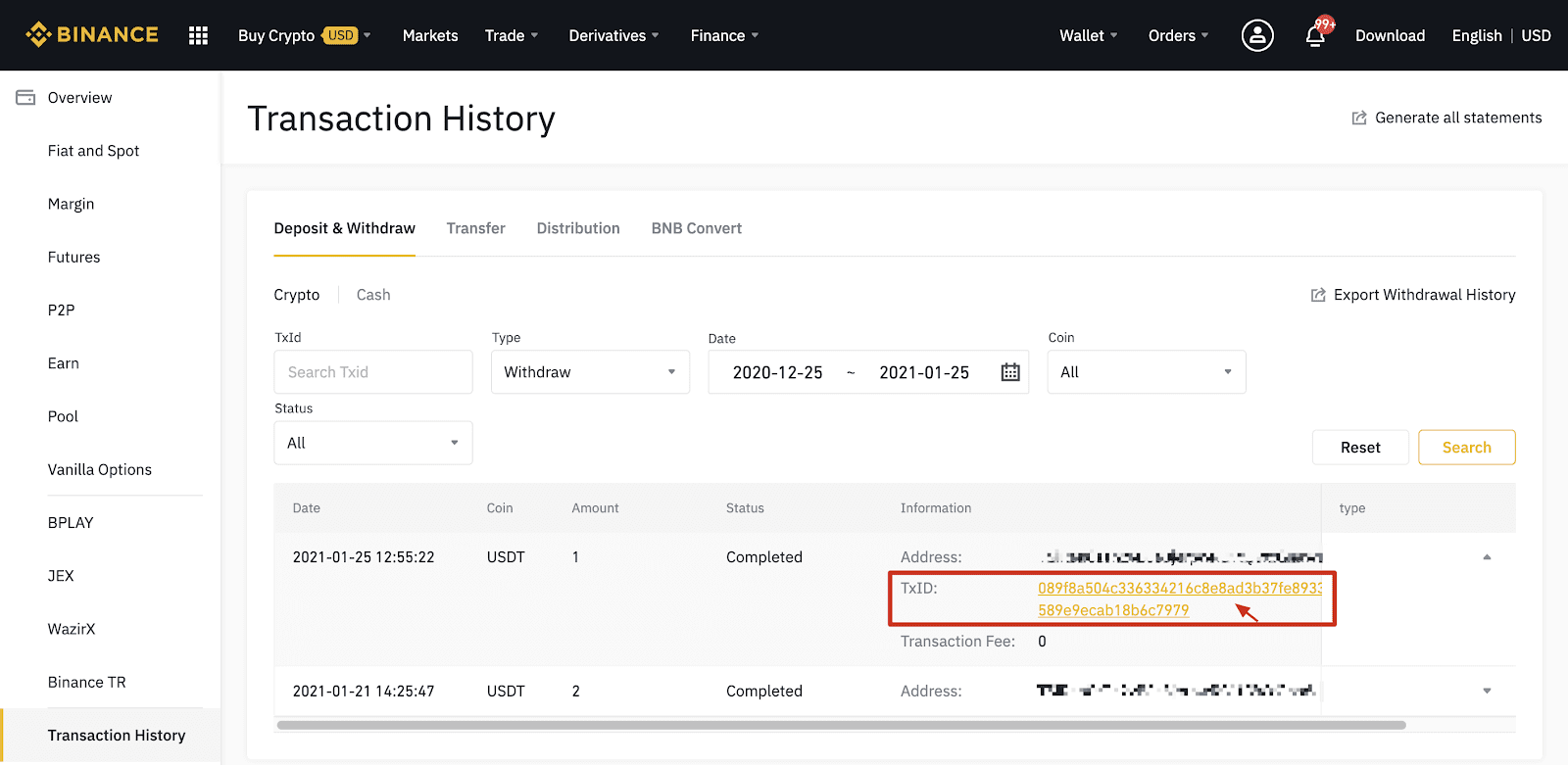
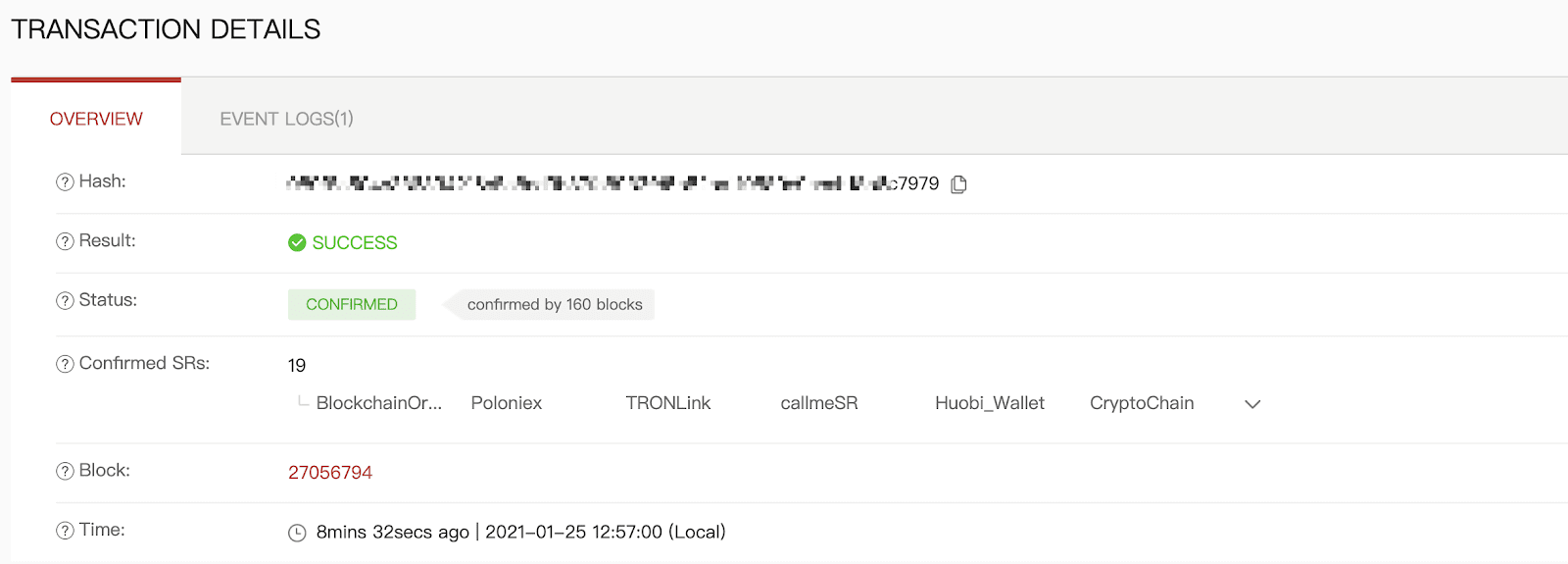
Pag-withdraw sa isang Maling Address
Sinisimulan ng aming system ang proseso ng pag-withdraw sa sandaling mag-click ka sa [Isumite] pagkatapos maipasa ang pag-verify sa seguridad. Ang mga e-mail ng kumpirmasyon sa withdrawal ay maaaring makilala sa pamamagitan ng kanilang mga linya ng paksa na nagsisimula sa: “[Binance] Hiniling ang Pag-withdraw Mula sa……”. 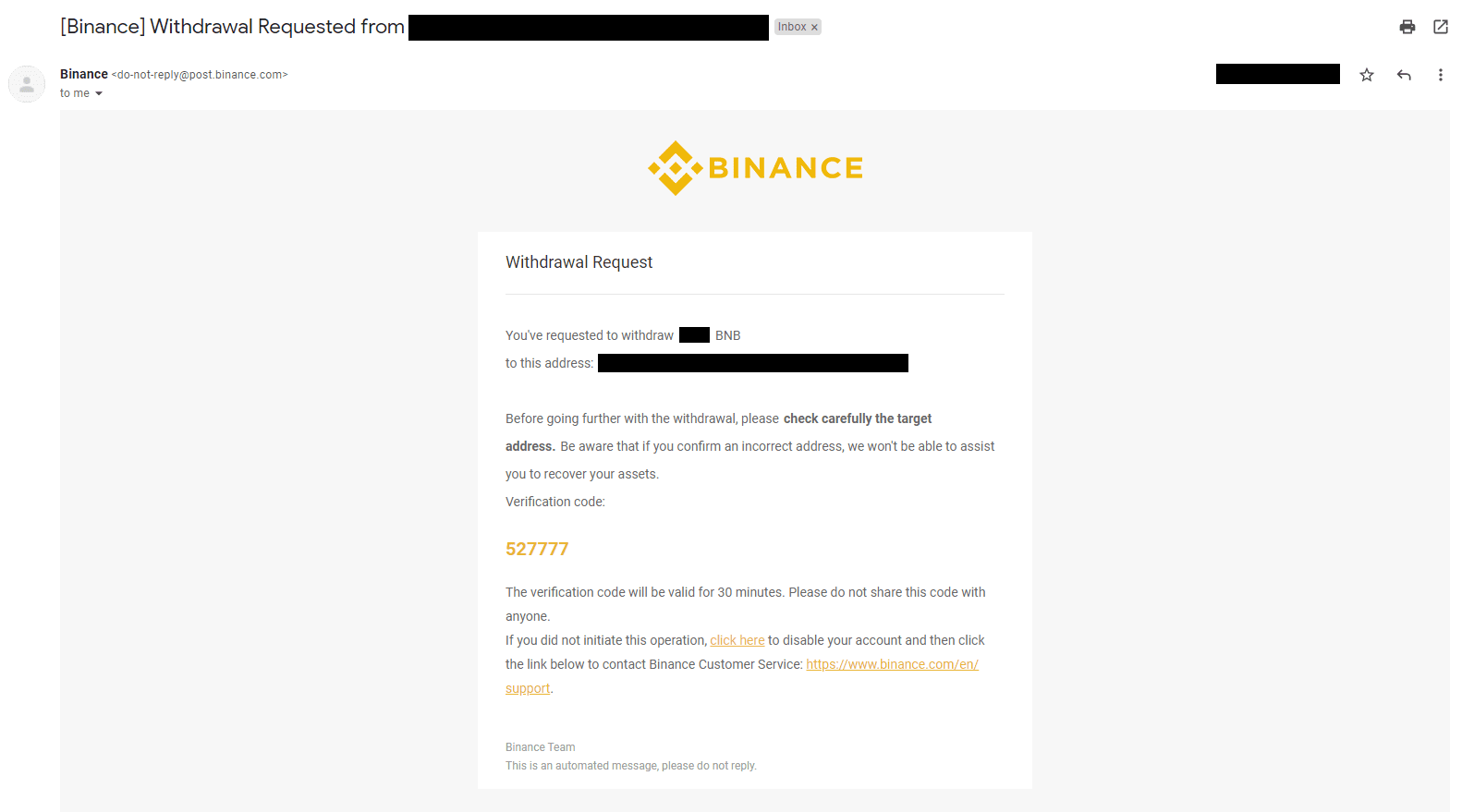
Kung nagkamali ka sa pag-withdraw ng mga pondo sa maling address, hindi namin mahanap ang tatanggap ng iyong mga pondo at mabibigyan ka ng anumang karagdagang tulong. Kung naipadala mo ang iyong mga barya sa isang maling address nang hindi sinasadya, at kilala mo ang may-ari ng address na ito, inirerekomenda naming makipag-ugnayan sa customer support ng platform na iyon.
Ang mga alok ba na nakikita ko sa P2P exchange na ibinigay ng Binance?
Ang mga alok na nakikita mo sa pahina ng listahan ng alok ng P2P ay hindi inaalok ng Binance. Ang Binance ay nagsisilbing isang platform upang mapadali ang kalakalan, ngunit ang mga alok ay ibinibigay ng mga user sa isang indibidwal na batayan.
Bilang isang P2P trader, paano ako pinoprotektahan?
Ang lahat ng mga online na kalakalan ay protektado ng escrow. Kapag nai-post ang isang ad, awtomatikong nakareserba ang halaga ng crypto para sa ad mula sa p2p wallet ng nagbebenta. Nangangahulugan ito na kung ang nagbebenta ay tumakas gamit ang iyong pera at hindi ilalabas ang iyong crypto, ang aming suporta sa customer ay maaaring ilabas ang crypto sa iyo mula sa mga nakalaan na pondo. Kung nagbebenta ka, huwag ilabas ang pondo bago mo kumpirmahin na nakatanggap ka ng pera mula sa bumibili. Magkaroon ng kamalayan na ang ilan sa mga paraan ng pagbabayad na ginagamit ng mamimili ay hindi instant, at maaaring harapin ang panganib ng callback.
Konklusyon: Secure na Access at Smooth Transactions sa Binance
Ang pag-sign in at pag-withdraw ng mga pondo mula sa Binance ay isang ligtas at direktang proseso. Sa pamamagitan ng pagsunod sa mga hakbang na nakabalangkas sa itaas, mahusay na maa-access ng mga user ang kanilang mga account at mai-withdraw ang parehong fiat at cryptocurrency nang may kumpiyansa.
Palaging tiyakin na ang iyong mga kredensyal sa pag-log in ay protektado at i-verify nang mabuti ang mga detalye ng withdrawal upang maiwasan ang mga error. Maligayang pangangalakal!


